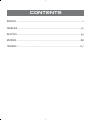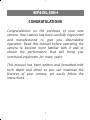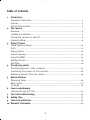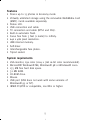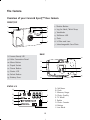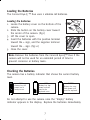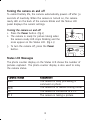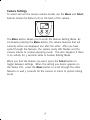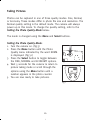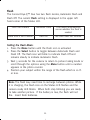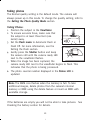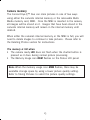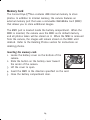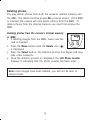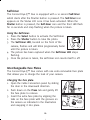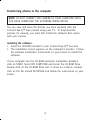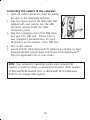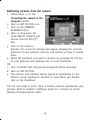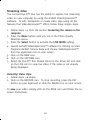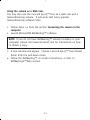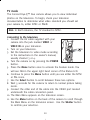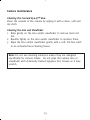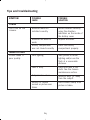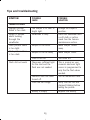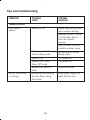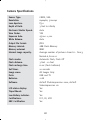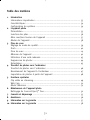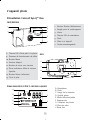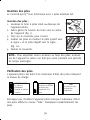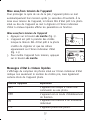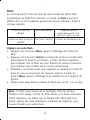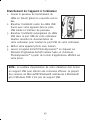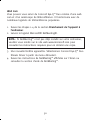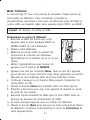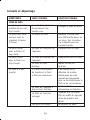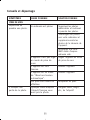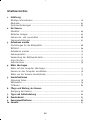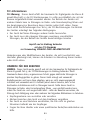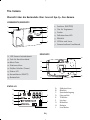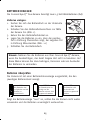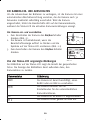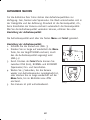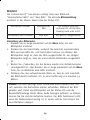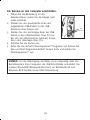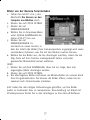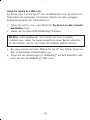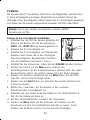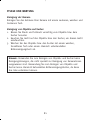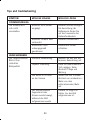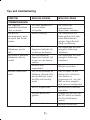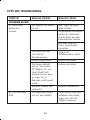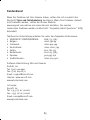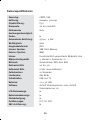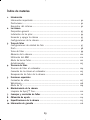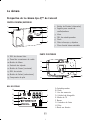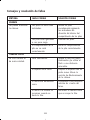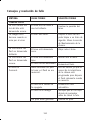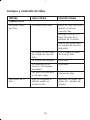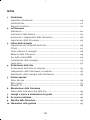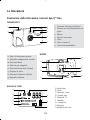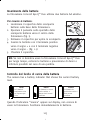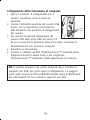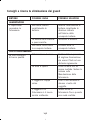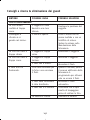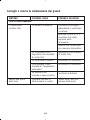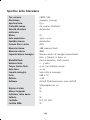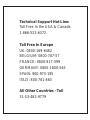Duo
CONCORD
• ENGLISH • FRANÇAIS • DEUTSCH • ESPAÑOL • ITALIANO
User’s Guide
User’s Guide

ENGLISH ..................................................................................................1
FRANÇAIS ..............................................................................................30
DEUTSCH ..............................................................................................59
ESPAÑOL ..............................................................................................88
ITALIANO ..............................................................................................117
CONTENTS
Duo Instr. Manual (E) 9/10/01 9:48 am Page 30

1
CONGRATULATIONS
Congratulations on the purchase of your new
camera. Your camera has been carefully engineered
and manufactured to give you dependable
operation. Read this manual before operating the
camera to become more familiar with it and to
obtain the performance that will bring you
continued enjoyment for many years.
This manual has been written and formatted with
such depth and detail so you can maximize the
features of your camera, yet easily follow the
instructions.
ENGLISH
Duo Instr. Manual (E) 25/9/01 2:43 pm Page 1

Table of Contents
1. Introduction
Important Information .................................................................................... 3
Features .......................................................................................................... 5
System Requirements ..................................................................................... 5
2. The Camera
Overview ......................................................................................................... 6
Loading the batteries ..................................................................................... 7
Turning the camera on and off ...................................................................... 8
Camera Settings ............................................................................................. 9
3. Taking Pictures
Photo Quality settings ...................................................................................10
Flash ...............................................................................................................11
Taking photos ................................................................................................12
Camera memory .............................................................................................13
Using the MMC ……………................................................................……............ 14
Deleting Photos .............................................................................................15
Self-timer ........................................................................................................16
4. Transferring photos
Transferring photos to the computer ............................................................17
Connecting the camera to the computer ...................................................... 18
Retreiving pictures from the camera .............................................................19
5. Special Features
Streaming Video ............................................................................................20
Web Camera ...................................................................................................21
TV Mode ........................................................................................................22
6. Camera maintenance
Cleaning the Eye-Q™ Duo ............................................................................ 23
7. Tips and troubleshooting ..............................................................................24
8. Getting Help ..................................................................................................27
9. Camera Specifications ................................................................................... 28
10. Warranty Information .....................................................................................29
2
Duo Instr. Manual (E) 25/9/01 2:43 pm Page 2

3
FCC INFORMATION
FCC WARNING: This equipment meets the limits for a class B digital device,
pursuant to Part 15 of FCC rules. Only the cable supplied with the camera
should be used. Operation with other cables is likely to result in interference to
radio and TV reception and could void the user’s authorization to operate this
equipment. This device complies with Part 15 of the FCC Rules. Operation is
subject to the following two conditions:
• This device may not cause harmful interference.
• This device must accept any interference received, including interference
that may cause undesired operation.
Tested To Comply
With FCC Standards
for HOME OR OFFICE USE
Changes or modifications not expressly approved by the manufacturer may void
the user’s authority to operate this equipment.
USER INFORMATION
NOTE: This equipment has been tested and found to comply with the limits for
a class B digital device, pursuant to Part 15 of the FCC Rules. These limits are
designed to provide reasonable protection against harmful interference in a
residential installation. This equipment generates, uses and can radiate radio
frequency energy and, if not installed and used in accordance with the
instructions, may cause harmful interference to radio communications. However,
there is no guarantee that interference will not occur in a particular installation.
If this equipment does cause harmful interference to radio or television
reception, which can be determined by turning the equipment on and off, the
user is encouraged to try to correct the interference by one or more of the
following measures:
•Reorient or relocate the receiving antenna.
•Increase the separation between the equipment and receiver.
• Connect the equipment into an outlet on a circuit different from that to
which the receiver is connected.
• Consult the dealer or an experienced radio/TV technician for help.
Duo Instr. Manual (E) 25/9/01 2:43 pm Page 3

4
VCCI INFORMATION
This is a Class B product, to be used in a domestic environment, based on the
Technical Requirement of the Voluntary Control Council for Interference from
Information Technology Equipment (VCCI). If this is used near a radio or
television receiver in a domestic environment, it may cause radio interference.
Please install and use the equipment according to the instruction manual.
PRECAUTIONS
Be sure to observe the following precautions when using the camera:
•Do not open the case of the camera or attempt your own repairs. Always
leave service to authorized repair facilities.
•Keep the camera away from water and other liquids, and never let it get
wet. Never use when it is raining or snowing.
•Should foreign matter or water get into the unit, immediately turn the
power off and contact your local authorized service center.
•Physical damage and malfunction of this unit can cause the image data
stored in its memory to be deleted. Be sure to always keep backup copies
of data by transferring them to a personal computer.
•Under the environment with electrostatic discharge, the camera may
malfunction and require the user to reset the camera.
•Do not leave the camera in places subject to extremely high temperatures,
such as a sealed vehicle or in direct sunlight.
•Remove the battery when camera is not used for long periods of time.
•Use AA batteries only.
•Dispose of the battery in a manner that complies with applicable laws.
•Do not place the camera in unstable locations where the camera may fall
and be damaged.
•Do not touch or press on the Status LCD Display or lens.
Duo Instr. Manual (E) 25/9/01 2:43 pm Page 4

Features
•Stores up to 13 photos in Economy mode.
•Virtually unlimited storage using the removable MultiMedia Card
(MMC). Cards available separately.
•Status LCD.
• USB connection and cable.
• TV connection and cable (NTSC and PAL).
•Built-in automatic flash.
•Focus free from 3 feet (1 meter) to infinity.
• 640 x 480 pixel resolution.
• 1MB internal memory.
•Self-timer.
•Interchangeable face plates.
•Tripod socket.
System requirements
•VGA monitor, 256 color (1024 x 768 16 bit color recommended).
•Microsoft® Windows® ME, Windows® 98 or Windows® 2000.
• 175 MB free hard disk space.
• 32 MB RAM.
• CD-ROM drive.
•Mouse.
• USB port (USB does not work with some versions of
Windows® 95 or NT).
• IBM® PC/AT® or compatible, 200 Mhz or higher.
5
Duo Instr. Manual (E) 25/9/01 2:43 pm Page 5

The Camera
Overview of your Concord Eye-Q™ Duo Camera
6
A. Self-timer
B. Flash
C. Memory Usage
D. Photo Quality
E. TV Mode
F. Delete
G. Photo Counter
H. Battery
I. Live Mode
FRONT/TOP
1
2
3
4
5
6
7
9
12
13
10
11
14
15
8
STATUS LCD
F
G
H
I
A
B
C
D
E
1. Shutter Button
2. Lug for Neck / Wrist Strap
3. Viewfinder
4. Self-timer LED
5. Flash
6. Ir Filter and Lens
7. Interchangeable Face Plate
8. Camera Ready LED
9. Cable Connection Panel
10. Menu Button
11. Tripod Socket
12. Power Button
13. Status LCD
14. Select Button
15. Battery Door
BACK
Duo Instr. Manual (E) 25/9/01 2:43 pm Page 6

7
Loading the Batteries
The Concord Eye-Q ™ Duo uses 2 alkaline AA batteries.
Loading the batteries:
1. Locate the battery cover on the bottom of the
camera.
2. Slide the button on the battery cover toward
the center of the camera. (fig.1)
3. Lift the cover to open.
4. Insert the batteries with the positive terminal
toward the + sign, and the negative terminal
toward the – sign. (fig.1.1)
5. Close the cover.
Note: Remove the batteries from the Concord Eye-Q™ Duo if the
camera will not be used for an extended period of time to
prevent corrosion or battery leaks.
Checking the Batteries
The camera has a battery indicator that shows the current battery
level.
Do not attempt to use the camera once the "Empty" battery
indicator appears in the display. Replace the batteries immediately.
FULL
Battery has full
power and is
ready to use.
LOW
Battery has low
power and will
need to be
replaced soon.
EMPTY
Battery has very
little power and
must be replaced.
fig.1
fig.1.1
Duo Instr. Manual (E) 25/9/01 2:43 pm Page 7

Turning the camera on and off
To extend battery life, the camera automatically powers off after 30
seconds of inactivity. When the camera is turned on, the camera
ready LED on the back of the camera blinks and the Status LCD
panel displays the current settings.
Turning the camera on and off:
1. Press the Power button. (fig.2)
2. The camera is ready for picture taking when
the camera ready LED stops blinking and the
icons appear on the Status LCD. (fig.2.1)
3. To turn the camera off, press the Power
button.
Status LCD Messages
The photo counter display on the Status LCD shows the number of
pictures captured. The photo counter display is also used to relay
the camera status.
CCaammeerraa SSttaattuuss EExxppllaannaattiioonn
The camera is busy processing a
command or photo.
The camera is in feature setting mode.
The camera is connected to a PC.
The camera is taking a picture.
8
fig.2
fig.2.1
bsy
feA
p[
p
`
[
Duo Instr. Manual (E) 25/9/01 2:43 pm Page 8

9
Camera Settings
To select and set the various camera modes use the Menu and Select
buttons below the Status LCD on the back of the camera.
The Menu button allows you to enter the Feature Setting Mode. By
continually pressing the Menu button, the camera features that are
currently active are displayed one after the other. After you have
cycled through the features, the camera ready LED flashes and the
camera returns to normal operating mode. This also happens if there
is no activity for 5 seconds while in Feature Setting Mode.
When you find the feature you want, press the Select button to
toggle between settings. When the setting you desire appears on
the Status LCD, press the Menu button to scroll through the other
features or wait 5 seconds for the camera to return to picture taking
mode.
Duo Instr. Manual (E) 25/9/01 2:43 pm Page 9

10
Taking Pictures
Photos can be captured in one of three quality modes: Fine, Normal,
or Economy. These modes differ in photo file size and resolution. The
Normal quality setting is the default mode. The camera will always
power up in this mode. To change the quality setting, refer to the
Setting the Photo Quality Mode
below:
The mode is changed using the Menu and Select buttons.
Setting the Photo Quality Mode:
1. Turn the camera on. (fig.3)
2. Press the Menu button until the Photo
Quality menu indicated by the word NORM
is displayed. (fig.3.1)
3. Press the Select button to toggle between
the FINE, NORMAL and ECONOMY options.
4. Wait 5 seconds for the camera to return to
picture taking mode or scroll through the
options using the Menu button until a
number appears in the photo counter.
5. You are now ready to take pictures.
fig.3
fig.3.1
Duo Instr. Manual (E) 25/9/01 2:43 pm Page 10

11
Flash
The Concord Eye-Q™ Duo has two flash modes, Automatic Flash and
Flash Off. The current Flash setting is displayed in the upper left
hand corner of the Status LCD.
Flash Icon Present Automatic Flash The camera automatically
senses whether the flash is
needed.
Flash Icon is NOT Present Flash Off The flash does not function.
Setting the Flash Mode:
1. Press the Menu button until the Flash icon is activated.
2. Press the Select button to toggle between Automatic Flash and
Flash Off. The flash icon will blink to indicate Flash Off and
remains steady to indicate Automatic Flash.
3. Wait 5 seconds for the camera to return to picture taking mode or
scroll through the options using the Menu button until a number
appears in the photo counter.
4. Position your subject within the range of the flash which is 10 ft.
or less.
Note: The flash may need time to recharge between photos. While
it is charging, the Flash icon on the Status LCD flashes and the
camera ready LED blinks. When both stop blinking you are ready
to take another picture. If the battery is low, the flash will not
fire. Insert fresh batteries.
Duo Instr. Manual (E) 25/9/01 2:43 pm Page 11

12
Taking photos
The Normal quality setting is the default mode. The camera will
always power up in this mode. To change the quality setting, refer to
the
Setting the Photo Quality Mode
section.
Taking Photos:
1. Position the subject in the Viewfinder.
2. To ensure accurate focus, make sure that
the subject is at least three feet (one
meter) away.
3. Set the Flash mode to Automatic Flash or
Flash Off. For more information, see the
Setting the Flash section.
4. Gently press the Shutter button and keep
the camera still until the camera ready LED
next to the viewfinder flashes.
5. When the image has been captured, the
camera ready LED next to the viewfinder begins to flash. This
indicates that the photo is being processed.
6. The photo counter number displayed in the Status LCD is
updated.
Note: The MEM icon flashes when the memory is full. To take
additional images, delete photos from the camera’s internal
memory or MMC using the delete feature or insert an MMC with
available storage.
If the batteries are empty you will not be able to take pictures. See
Checking the battery section for details.
Duo Instr. Manual (E) 25/9/01 2:43 pm Page 12

13
Camera memory
The Concord Eye-Q™ Duo can store pictures in one of two ways
using either the camera’s internal memory or the removable Multi-
Media memory card, MMC. Once the MMC is inserted in the camera,
all images will be stored on it. Images that have been stored in the
camera’s internal memory will remain in the internal memory until
deleted.
When either the camera’s internal memory or the MMC is full, you will
need to delete images to continue to take pictures. Please refer to
the Deleting Photos section for instructions.
The memory is full when:
• The camera ready LED does not flash when the shutter button is
pressed as it does during normal picture processing.
• The Memory Usage icon MEM flashes on the Status LCD panel.
Note: When the memory usage icon MEM flashes, there may be
available storage space by using a lower picture quality setting.
Refer to Taking Pictures to select the picture quality settings.
Duo Instr. Manual (E) 25/9/01 2:43 pm Page 13

14
Memory Card
The Concord Eye-Q™Duo contains 1MB internal memory to store
photos. In addition to internal memory, the camera features an
external memory port that uses a removable MultiMedia Card (MMC)
that allows you to store additional images.
The MMC port is located inside the battery compartment. When the
MMC is inserted, the camera uses the MMC as its default memory
and all photos taken will be stored on it. When the MMC is removed
from the camera, the images will remain stored on the MMC until
deleted. Refer to the Deleting Photos section for instructions on
deleting photos.
Inserting the memory card:
1. Locate the battery cover on the bottom of the
camera.
2. Slide the button on the battery cover toward
the center of the camera.
3. Lift the cover to open.
4. Insert the MMC in the direction specified on the card.
5. Close the battery compartment door.
Duo Instr. Manual (E) 25/9/01 2:43 pm Page 14

15
Deleting photos
You may delete photos from both the camera’s internal memory and
the MMC. The delete function erases ALL pictures stored. If the MMC
is inserted, the camera will only delete photos from the MMC. To
delete photos from the internal memory you must first remove the
MMC.
Deleting photos from the camera’s internal memory
or MMC:
1. If deleting images from the MMC, make sure the
card is inserted.
2. Press the Menu button until the Delete icon
( )
is displayed.
3. Press the Select button. The deletion process has begun and may
take a few moments.
4. Once the deletion process is completed, the LCD Photo Counter
displays O indicating that the photo counter has been reset.
Note: Once images have been deleted, you will not be able to
recover them.
Duo Instr. Manual (E) 25/9/01 2:43 pm Page 15

16
Self-timer
The Concord Eye-Q™ Duo is equipped with a 10 second Self-timer
which starts after the Shutter button is pressed. The Self-timer icon
appears on the Status LCD once it has been activated. When the
Shutter button is pressed, the Self-timer icon and the front LED flash
for 10 seconds and stop flashing when the picture is taken.
Using the Self-timer:
1. Press the Select button to activate the Self-timer.
2. Press the Shutter button to take the photo.
3. The Self-timer LED, located on the front of the
camera, flashes and will blink progressively faster
until the picture is taken.
4. The picture has been captured when the Self-timer LED stops
flashing.
5. Once the picture is taken, the self-timer icon resets itself to off.
Interchangeable Face Plates
The Concord Eye-Q™ Duo comes with one extra removable face plate
that allows you to change the look of your camera.
Changing the face plate:
1. Open the Cable Connection panel by sliding
the door in the downward direction.
2. Push down on the Press tab and gently lift
the face plate to remove.
3. Insert the extra face plate by aligning the
tabs on the face plate with the grooves on
the camera as indicated in the illustration
and snapping it into place.
Duo Instr. Manual (E) 25/9/01 2:43 pm Page 16

17
Transferring photos to the computer
NOTE: DO NOT CONNECT THE CAMERA TO YOUR COMPUTER UNTIL
YOU HAVE COMPLETED THE SOFTWARE INSTALLATION.
You can view and store the photos you have captured with the
Concord Eye-Q™ Duo camera using your PC. To download the
pictures for viewing, you must first install the software that comes
with your camera.
Installing the software:
1. Insert the CD-ROM included in your Concord Eye-Q™ Duo box.
2. The installation screen appears on the computer’s monitor. Follow
the software installation instructions on your screen to install the
software.
If your computer has the CD-ROM automatic installation disabled,
click on START. Select MY COMPUTER and locate the CD-ROM Drive.
Double click on the CD-ROM Drive icon to show its contents. Double-
click on the file named SETUP.EXE and follow the instructions on your
screen.
Duo Instr. Manual (E) 25/9/01 2:43 pm Page 17

18
Connecting the camera to the computer:
1. Open the Cable Connection panel by sliding
the door in the downward direction.
2. Plug the square end of the USB cable that
shipped with your camera into the USB
connector located inside the Cable
Connection panel.
3. Plug the rectangular end of the USB cable
into your PC’s USB port. Please refer to
your computer’s documentation for more
information on the location of the USB port.
4. Turn on the camera.
5. Launch ArcSoft PhotoImpression™ software by clicking on Start-
Programs-ArcSoft Camera Suite and choose PhotoImpression™
from the application list on your screen.
NOTE: Your computer’s operating system must include USB
support in order to obtain a successful connection. Most versions
of Microsoft® Windows® prior to Windows® 98 and Windows
NT® do not include USB support.
Duo Instr. Manual (E) 25/9/01 2:43 pm Page 18

19
Retrieving pictures from the camera
1. Follow steps 1-5 in the
Connecting the camera to the
computer section.
2. Click on GET PHOTOS icon.
3. Click on the CAMERA/
SCANNER button
4. Click on drop-down list
under SELECT SOURCE and
choose Concord EYE-Q™
Duo.
5. Click on the Camera /
Scanner Icon. A second window will appear showing the contents
(pictures) of your camera’s memory, and options on how to handle
them.
6. Select the picture(s) you want to retrieve, by pressing the Ctrl key
on your keyboard and clicking once on each thumbnail.
OR
7. Click on SELECT ALL (all pictures displayed will be retrieved).
8. Click on GET PHOTOS.
9. The pictures just retrieved will be placed as thumbnails on the
bottom of your application window. To open them, just double-
click on the thumbnail.
You are now ready to print, store or further enhance /manipulate your
pictures. Refer to ArcSoft ’s Software Guide for a tutorial on all the
features PhotoImpression offers.
Duo Instr. Manual (E) 25/9/01 2:43 pm Page 19

20
Streaming video
The Concord Eye-Q™ Duo has the ability to capture live streaming
video on your computer by using the ArcSoft VideoImpression™
software. To edit, manipulate or create video clips using all the
features that VideoImpression™ offers, follow these simple steps.
1. Follow steps 1-4 from the section Connecting the camera to the
computer.
2. Press the Menu button until you are in the Photo Quality
Selection menu.
3. Press the Select button to activate the LIVE MODE setting.
4. Launch ArcSoft VideoImpression™ software by clicking on Start-
Programs-ArcSoft Camera Suite and choose VideoImpression™
from the application list on your screen.
5. Click on the NEW icon.
6. Click on the CAPTURE icon.
7. Select the Eye-Q™ Duo Stream Driver in the Driver list and click
on the LIVE icon to view live video if the video is not already
being displayed.
Recording Video Clips:
1. Follow steps 1-6 above.
2. Click on the RECORD icon. To stop recording, press the ESC
button on your keyboard or click the PAUSE icon on your screen.
To save your video, simply click on the SAVE icon and follow the on-
screen instructions.
Duo Instr. Manual (E) 25/9/01 2:43 pm Page 20

21
Using the camera as a Web Cam:
You may also use the Concord Eye-Q™ Duo as a web cam and a
teleconferencing camera. It will work with many popular
teleconferencing software titles.
1. Follow steps 1-4 from the section Connecting the camera to the
computer.
2. Launch Microsoft® NetMeeting™ software.
NOTE: If you do not have NetMeeting™ already installed on your
computer, please visit www.microsoft.com for instructions on how
to obtain a copy.
3. A new window will appear. Choose Concord Eye-Q™ Duo Stream
Driver from the pull-down menu.
4. Follow the NetMeeting™ on-screen instructions, or refer to
NetMeeting’s™Help section.
Duo Instr. Manual (E) 25/9/01 2:43 pm Page 21

22
TV mode
The Concord Eye-Q™ Duo camera allows you to view individual
photos on the television. To begin, check your television
documentation to determine what video standard you should set
your camera to, either NTSC or PAL®.
Hint: In North America, the TV standard is NTSC.
Connecting to the television:
1. Connect the AV cable supplied with your
camera into the jack marked VIDEO or
VIDEO IN on your television.
2. Turn on your television.
3. Set the television to video mode according
to the instructions in the owner’s manual,
usually channel 3 or 4.
4. Turn the camera on by pressing the POWER
button.
5. Press the Menu button once to activate the Feature mode. You
will see FEA in the upper right hand corner of the Status LCD.
6. Continue to press the Menu button until you see either the NTSC
or PAL icons.
7. Use the Select button to scroll between these two options.
8. Wait 5 seconds for the camera to return to normal picture taking
mode.
9. Connect the other end of the cable into the VIDEO port located
underneath the cable connection panel.
10. The Main Menu appears on the television screen.
11. Use the Menu button on the back of the camera to scroll through
the Main Menu on the television screen. Use the Shutter button
to confirm your selection.
Duo Instr. Manual (E) 25/9/01 2:43 pm Page 22

23
Camera maintenance
Cleaning the Concord Eye-Q™ Duo:
Clean the outside of the camera by wiping it with a clean, soft and
dry cloth.
Cleaning the lens and Viewfinder
1. Blow gently on the lens and/or viewfinder to remove dust and
dirt.
2. Breathe lightly on the lens and/or viewfinder to moisten them.
3. Wipe the lens and/or viewfinder gently with a soft, lint-free cloth
or an untreated lens-cleaning tissue.
Note: Do not use cleaning solutions unless they are designed
specifically for camera lenses. Do not wipe the camera lens or
viewfinder with chemically treated eyeglass lens tissues as it may
scratch.
Duo Instr. Manual (E) 25/9/01 2:43 pm Page 23

24
Tips and troubleshooting
SYMPTOM
POWER
Can’t turn on the
camera.
Picture taken is
poor quality
POSSIBLE
CAUSE
Batteries were not
installed correctly.
Batteries are dead or
weak.
Battery compartment
was not closed correctly.
Poor lighting.
Lens is dirty.
Subject is too close.
Subject or camera
moved as picture was
taken.
POSSIBLE
SOLUTION
Install batteries correctly
using the direction
indicators on the inside of
the battery cover.
Replace batteries.
Close the battery
compartment properly.
Take picture in better
lighting and/or use the
flash at a reasonable
distance.
Clean lens with a soft
cloth. See the Camera
maintenance section.
Stand at least 3ft. away
from the subject.
Hold camera steady until
picture is taken.
TAKING PICTURES
Duo Instr. Manual (E) 25/9/01 2:43 pm Page 24

25
Tips and troubleshooting
SYMPTOM
Daylight picture
taken is too dark.
Image is blurred
when looking
through the
viewfinder.
Flash picture taken
is too light.
Flash picture taken
is too dark.
Flash did not work
POSSIBLE
CAUSE
The subject is in front of
bright light.
Viewfinder is dirty.
Subject is too close.
Subject is too far away.
Flash is not on.
There was sufficient light
for the shot and the
flash was not needed.
Camera’s flash has been
turned off.
Flash did not charge.
Battery is empty.
POSSIBLE
SOLUTION
Change the subject’s
position.
Clean the viewfinder with
a soft cloth or cotton
swab. See the Camera
maintenance section.
Move subject further
away.
Move subject closer.
Turn flash on.
This is normal as your
camera’s electronic light
sensor is programmed to
only fire the flash when
needed.
Turn on Automatic Flash.
Verify that the LED has
stopped blinking before
taking the picture.
Replace the battery.
TAKING PICTURES
Duo Instr. Manual (E) 25/9/01 2:43 pm Page 25

26
Tips and troubleshooting
SYMPTOM
Can’t take a
picture.
Part of the picture
is missing
POSSIBLE
CAUSE
Memory is full.
Camera is not set to
Picture taking mode.
Power is off.
Camera is in "Auto
Power Off’ mode.
Batteries are dead or
weak.
Something was blocking
the lens when taking
the picture.
POSSIBLE
SOLUTION
Delete unwanted pictures
and continue shooting.
Download photos to your
PC and delete photos
from the camera’s
memory.
Insert an MMC card with
available memory space.
Set the unit to Picture
taking mode.
Turn power on.
Turn power on.
Replace batteries.
Keep hands, fingers, etc.
away from the lens.
TAKING PICTURES
Duo Instr. Manual (E) 25/9/01 2:43 pm Page 26

27
Getting Help
If you need help with your camera, refer to the Troubleshooting section of this
manual. If you still cannot find the solution, visit our Web site at
www.support.concordcam.com. Most support issues are
answered in the Frequently Asked Questions (FAQ) section.
Telephone support is available at:
• UNITED STATES/CANADA : 888-773-7385
•Belgium : 0800-790-49
•France : 0800-904-199
•Germany : 0800-1-800-794
•Italy : 800-782-333
• The Netherlands : 0800-023-3785
•Spain : 900-993-156
•United Kingdom : 0800-015-5422
For Software Technical Support, please contact:
In the USA and Canada
ArcSoft, Inc.
Tel: (510) 440-9901
Fax: (510) 440-1270
E-mail: [email protected]
Web: www.arcsoft.com
www.photoisland.com
In Europe:
Arcsoft, Inc.
Tel: +353 (0) 61 702087
Fax: +353 (0) 61 702001
E-mail: europe@arcsoft.com
www.photoisland.com
Duo Instr. Manual (E) 25/9/01 2:43 pm Page 27

28
Camera Specifications
Sensor Type:
Resolution:
Lens Aperture:
Depth of Field:
Electronic Shutter Speed:
View Finder:
Exposure Auto:
White Balance:
Output File Format:
Memory internal:
Memory external:
Internal image capacity:
Flash modes:
Flash distance:
Flash recharge time:
Self timer:
Image erase:
Ports:
Batteries:
Software:
LCD status display:
Tripod Mount:
Low Battery indicator:
Certifications:
EMC Certification:
CMOS, VGA
640x480, 320x240
f/3.0
3 feet to infinity
Auto
YES
1/3000 -4 sec
Auto
JPEG
1MB Flash Memory
MMC
Average number of pictures stored is : Fine-3,
Normal-6, Econ-12
Automatic Flash, Flash Off
3 feet - 10 feet
6 sec (fresh batteries)
10 seconds
All Images Only
USB and TV
2 AA
ArcSoft PhotoImpression 2000, ArcSoft
VideoImpression 1.6
Yes
Yes
Yes
FCC, CE, VCCI
Yes
Duo Instr. Manual (E) 25/9/01 2:43 pm Page 28

29
Warranty Information
LIMITED WARRANTY
The manufacturer warrants your Concord Eye-Q™Duo camera for a period of 1
year from the date of purchase to be free from defects in material and
workmanship. The manufacturer, at its option, will repair or replace, at a
location selected by the manufacturer, each product which is proven to the
satisfaction of the manufacturer to be defective in material or workmanship.
This warranty shall be limited to the camera for defects which were not caused
by misuse, abuse, improper handling, tampering or attempts to repair by the
owner or any unauthorized repair service or repair man. This warranty is limited
solely to the above and applies only for the period set forth. We will not be
liable for any loss or damage, incidental or consequential of any kind, whether
based on warranty, contract or negligence arising in connection with the sale,
use or repair of the product. Our maximum liability shall not in any case
exceed the sale price. This warranty is for the benefit of the original purchaser
only. This warranty gives you specific legal rights and may vary from state to
state and country to country. Concord makes no representation or warranties
with regard to the contents of the User's Guide and Quick Start Guide. Non-
Concord brand equipment and software and the Concord Eye-Q™Duo TWAIN
driver distributed with your Concord Eye-Q™ Duo camera are sold "as is" and
without warranty of any kind from Concord, including any implied warranty
regarding merchantability, fitness for a particular purpose, and non-infringement
of third party rights, and all such warranties are disclaimed. The sole warranty,
if any, for non-Concord branded items, if any, is given by the manufacturer or
producer thereof.
Concord® Eye-Q™ and the Eye-Q™ logo are either registered trademarks or trademarks of
Concord Camera Corp. in the United States and/or other countries. All other brands are
either registered trademarks or trademarks of their respective owners.
Copyright 2001 Concord Camera Corp.
Duo Instr. Manual (E) 25/9/01 2:43 pm Page 29

30
FÉLICITATIONS
Félicitations pour l'achat de votre nouvel appareil
photo. Il a été conçu et fabriqué avec soin pour
fonctionner de façon fiable. Avant de l'utiliser, lisez
ce manuel afin de vous familiariser avec le mode
d'emploi et afin d'obtenir des performances qui
vous donneront satisfaction pendant de
nombreuses années.
Ce manuel a été rédigé et mis en forme de façon
approfondie et détaillée pour vous permettre de
tirer profit au maximum des fonctions de votre
appareil photo en suivant des instructions d'une
grande clarté.
FRANÇAIS
Duo Instr. Manual (F) 25/9/01 2:44 pm Page 1

Table des matières
1. Introduction
Informations importantes.............................................................................. 33
Caractéristiques ............................................................................................ 34
Configuration du système ............................................................................ 34
2. L'appareil photo
Présentation .................................................................................................. 35
Insertion des piles ........................................................................................ 36
Mise sous/hors tension de l'appareil .......................................................... 37
Modes de l'appareil ...................................................................................... 38
3. Prise de vues
Réglage du mode de qualité........................................................................ 39
Flash.............................................................................................................. 40
Prise de vues ................................................................................................ 41
Mémoire de l'appareil .................................................................................. 42
Utilisation d'une carte mémoire .................................................................. 43
Suppression de photos ................................................................................ 44
Retardateur.................................................................................................... 45
4. Transfert de photos vers l'ordinateur
Transfert de photos vers l'ordinateur .......................................................... 46
Branchement de l'appareil à l'ordinateur .................................................... 47
Importation de photos à partir de l'appareil .............................................. 48
5. Fonctions spéciales
Clip vidéo en streaming................................................................................ 49
Web Cam ...................................................................................................... 50
Mode Télévision ............................................................................................ 51
6. Maintenance de l'appareil photo
Nettoyage du Concord Eye-Q
TM
Duo.............................................................. 52
7. Conseils et dépannage ................................................................................ 53
8. Assistance .................................................................................................... 56
9. Information sur la garantie ........................................................................ 57
10. Information sur la garantie ........................................................................ 58
31
Duo Instr. Manual (F) 25/9/01 2:44 pm Page 2

32
Informations importantes
AVERTISSEMENT FCC : Cet appareil est certifié conforme aux limites imposées
pour les appareils numériques de classe B à l'alinéa 15 du règlement de la FCC.
Seul le câble fourni avec l'appareil doit être utilisé. Toute utilisation de l'appareil
avec d'autres câbles risque de perturber la réception sur un poste de radio ou de
télévision et pourrait entraîner l'interdiction de l'utilisation du matériel. Cet
appareil respecte l'alinéa 15 du règlement de la FCC. Son utilisation est assujettie
aux deux conditions suivantes :
• Cet appareil ne doit pas provoquer d'interférences nuisibles.
• Cet appareil doit accepter toute réception d'interférences, y compris les
interférences risquant d'entraîner des problèmes d'exploitation.
Testé pour respecter
les normes de la FCC
pour une utilisation à la maison ou au bureau
Les changements ou modifications qui n'ont pas été approuvés expressément par
le fabricant pourront entraîner l'interdiction de l'utilisation de cet appareil.
INFORMATIONS POUR L'UTILISATEUR
NOTA : Ce matériel a été testé et certifié conforme aux limites imposées pour un
appareil numérique de classe B par l'alinéa 15 du règlement de la FCC. Ces
limites ont été conçues pour fournir une protection raisonnable contre les
interférences nuisibles dans un environnement résidentiel. Ce matériel génère,
utilise et peut émettre de l'énergie de fréquence radio et peut, s'il n'est pas
installé et utilisé conformément au manuel d'instruction, provoquer des
interférences dans les communications radio. Il n'existe cependant aucune
garantie que des interférences ne surviendront pas dans une installation
particulière. Si ce matériel crée effectivement des interférences nuisibles sur votre
poste de radio ou de télévision, ce que vous pouvez déterminer en allumant et
éteignant ce matériel, vous devriez essayer d'éliminer les interférences en prenant
l'une ou plusieurs des mesures suivantes :
• Changez l'orientation ou l'emplacement de l'antenne de réception.
• Éloignez cet appareil du récepteur.
•Ne branchez pas cet appareil et le récepteur sur une même prise de courant
ou un même circuit.
•Demandez l'assistance de votre revendeur ou d'un technicien qualifié.
Duo Instr. Manual (F) 25/9/01 2:44 pm Page 3

33
INFORMATIONS VCCI
Cet appareil est un produit de classe B servant dans un environnement
domestique qui doit respecter les exigences techniques du Voluntary Control
Council for Interference (VCCI) pour le matériel informatique. S'il est utilisé près
d'un poste de radio ou de télévision dans un environnement domestique, il
peut causer des interférences radio. Veuillez installer et utiliser cet appareil en
respectant les instructions données dans le manuel de mode d'emploi.
PRÉCAUTIONS D'EMPLOI
Dans le cadre de l'utilisation de l'appareil photo, veuillez observer les
précautions d'emploi suivantes :
•N'ouvrez pas le boîtier de l'appareil et n'essayez pas d'effectuer vous-
même une réparation. Confiez toujours les réparations à un service de
réparation autorisé.
• Éloignez l'appareil de toute source d'eau ou d'autres liquides et veillez à ce
qu'il ne soit jamais mouillé. Ne l'utilisez jamais lorsqu'il pleut ou qu'il
neige.
•Si un objet ou de l'eau a pénétré dans l'appareil, mettez-le immédiatement
hors tension et contactez votre centre de réparation autorisé local.
•Tout endommagement physique et mauvais fonctionnement de cet appareil
peuvent entraîner la suppression des données images stockées dans sa
mémoire. Faites toujours des copies de sauvegarde des données en
transférant celles-ci sur un ordinateur individuel.
•Dans un environnement à décharge électrostatique, l'appareil risque de mal
fonctionner, et de devoir être réinitialisé par l'utilisateur.
•Ne laissez pas l'appareil dans un endroit soumis à des températures très
élevées, comme dans un véhicule fermé ou à la lumière directe du soleil.
•Enlevez la pile lorsque l'appareil ne sert pas pendant de longues périodes
de temps.
•Utilisez uniquement des piles AA.
• Défaites-vous des piles en suivant une méthode conforme au droit
applicable.
•Ne placez pas l'appareil sur des surfaces instables d'où il pourrait tomber
ou être endommagé.
•Ne touchez ni à l'écran indicateur d'état à cristaux liquides ni à l'objectif et
n'appuyez pas dessus.
Duo Instr. Manual (F) 25/9/01 2:44 pm Page 4

Caractéristiques
• Mémorisation de jusqu'à 13 photos en mode Économie.
• Mémorisation virtuellement illimitée à l'aide de la carte mémoire
amovible MultiMedia Card (MMC). Les cartes sont disponibles
séparément.
• Écran indicateur d'état à cristaux liquides.
• Câble et connexion USB.
• Câble et prise vidéo (NTSC et PAL).
•Flash intégré automatique.
•Mise au point automatique d'un mètre à l'infini.
• Résolution de 640 x 480 pixels.
• Mémoire interne de 1 Mo.
•Retardateur.
• Caches interchangeables.
•Fixation trépied
Configuration du système
•Moniteur VGA, 256 couleurs (couleurs 16 bits 1024 x 768
recommandées).
•Microsoft® Windows® ME, Windows® 98 ou Windows® 2000.
• 175 Mo d'espace disque dur disponible.
• 32 Mo de mémoire RAM.
• Lecteur de CD-ROM.
•Souris.
•Port USB (USB n'est pas compatible avec certaines versions de
Windows® 95 ou NT).
•Ordinateur IBM®/AT® ou compatible, de 200 MHz ou supérieur.
34
Duo Instr. Manual (F) 25/9/01 2:44 pm Page 5

L'appareil photo
Présentation Concord Eye-Q
TM
Duo
35
A. Retardateur
B. Flash
C. Usage de la mémoire
D. Qualité photo
E. Mode télévision/vidéo
F. Suppression
G. Compteur de photos
H. État des piles
I. Mode live
FACE/DESSUS
1
2
3
4
5
6
7
9
12
13
10
11
14
15
8
ÉCRAN INDICATEUR D'ÉTAT À CRISTAUX LIQUIDES
F
G
H
I
A
B
C
D
E
1. Bouton Shutter (déclencheur)
2. Sangle pour le cou/dragonne
3. Viseur
4. Témoin DEL du retardateur
5. Flash
6. Filtre Ir et objectif
7. Cache interchangeable
8. Témoin DEL d'état prêt à la photo
9. Panneau de branchement de câble
10. Bouton Menu
11. Fixation trépied
12. Bouton de mise sous tension
13. Écran indicateur d'état à cristaux
liquides
14. Bouton Select (sélection)
15. Tiroir à piles
DOS
Duo Instr. Manual (F) 25/9/01 2:44 pm Page 6

36
Insertion des piles
Le Concord Eye-Q
TM
Duo fonctionne avec 2 piles alcalines AA.
Insertion des piles :
1. Localisez le tiroir à piles situé au-dessous de
l'appareil photo.
2. Faites glisser le bouton du tiroir vers le centre
de l'appareil (fig. 1).
3. Tirez sur le couvercle pour l'ouvrir.
4. Insérez les piles en mettant le pôle positif vers
le signe + et le pôle négatif vers le signe -
(fig. 1.1).
5. Fermez le couvercle.
NOTA : Pour empêcher toute corrosion ou fuite des piles, enlevez-
les de l'appareil si celui-ci ne doit pas servir pendant une période
de temps prolongée.
Vérification des piles
L'appareil photo est doté d'un indicateur d'état des piles indiquant
le niveau de charge.
N'essayez pas d'utiliser l'appareil photo lorsque l'indicateur d'état
des piles affiche le niveau "Vide". Remplacez immédiatement les
piles.
PLEINE CHARGE
La pile est
pleinement
chargée et prête à
l'emploi.
Faible charge
La pile est affaiblie
et devra être
remplacée d'ici
peu.
VIDE
La pile est usée
et doit être
remplacée.
fig.1
fig.1.1
Duo Instr. Manual (F) 25/9/01 2:44 pm Page 7

Mise sous/hors tension de l'appareil
Pour prolonger le cycle de vie de la pile, l'appareil photo se met
automatiquement hors tension après 30 secondes d'inactivité. À la
mise sous tension de l'appareil, le témoin DEL d'état prêt à la photo
situé au dos de l'appareil se met à clignoter et l'écran indicateur
d'état à cristaux liquides affiche les paramètres en fonction.
Mise sous/hors tension de l'appareil
1. Appuyez sur le bouton de marche (fig. 2).
2. L'appareil est prêt à prendre des clichés
lorsque le témoin DEL d'état prêt à la photo
s'arrête de clignoter et que les icônes
apparaissent sur l'écran indicateur d'état
(fig. 2.1).
3. Pour mettre l'appareil hors tension, appuyez
sur le bouton de marche.
Messages d'état à cristaux liquides
L'affichage du compteur de photos situé sur l'écran indicateur d'état
indique non seulement le nombre de clichés pris, mais également
certains états de l'appareil photo.
État de l'appareil Explication
L'appareil est occupé à traiter une
commande ou une photo.
L'appareil est en mode d'établissement
de fonction.
L'appareil est branché à un ordinateur
individuel.
L'appareil prend une photo.
37
fig.2
fig.2.1
bsy
feA
p[
p
`
[
Duo Instr. Manual (F) 25/9/01 2:44 pm Page 8

38
Modes de l'appareil
Pour sélectionner et valider les divers modes de l'appareil, utilisez
les boutons Menu et Select (sélection) situés sous l'écran indicateur
d'état à cristaux liquides au dos de l'appareil.
Le bouton Menu vous permet d'enregistrer le mode d'établissement
de fonction. Si vous continuez à appuyer sur le bouton Menu, les
fonctions actuellement actives de l'appareil s'affichent l'une après
l'autre sur l'écran. Quand vous avez terminé de faire défiler les
diverses fonctions, le témoin DEL d'état prêt à la photo de l'appareil
se met à clignoter, et l'appareil se remet en mode de fonctionnement
normal. Cela se produit également lorsque l'appareil est inactif
pendant 5 secondes en mode d'établissement de fonction.
Quand vous avez trouvé la fonction voulue, appuyez sur le bouton
Select pour basculer d'un paramètre à l'autre. À l'affichage du
paramètre voulu sur l'écran indicateur d'état, appuyez sur le bouton
Menu pour faire défiler les autres fonctions ou attendez 5 secondes
avant que l'appareil se remette dans le mode requis pour prendre
des photos.
Duo Instr. Manual (F) 25/9/01 2:44 pm Page 9

39
PRISE DE VUES
Les photos peuvent être prises dans trois modes de qualité
différents: fin (FINE), normal (NORM) ou économie (ECON). Ces
modes correspondent à des résolutions et des tailles de fichier photo
différents. Le paramètre de qualité "normal" est le mode par défaut
dans lequel se trouvera toujours l'appareil à sa mise sous tension.
Pour changer ce mode de qualité, consultez le paragraphe ci-dessous
sur le réglage du mode de qualité :
Ce mode se change à l'aide des boutons Menu et Select.
Réglage du mode de qualité
1. Mettez l'appareil sous tension (fig. 3).
2. Appuyez sur le bouton Menu jusqu'à
l'affichage du menu de la qualité de la
photo indiqué par le terme NORM
(fig. 3.1.).
3. Appuyez sur le bouton Select pour basculer
entre les options FINE, NORM et ECON.
4. Attendez 5 secondes avant que l'appareil
se remette en mode de prise de vues ou
parcourez les diverses options à l'aide du
bouton Menu jusqu'à l'apparition d'un
nombre sur le compteur de photos.
5. Vous pouvez maintenant prendre des
photos.
fig.3
fig.3.1
Duo Instr. Manual (F) 25/9/01 2:44 pm Page 10

40
Flash
Le Concord Eye-Q
TM
Duo est doté de deux modes de flash, flash
automatique ou flash hors fonction. Le mode de flash actuel est
affiché dans le coin supérieur gauche de l'écran indicateur d'état à
cristaux liquides.
L'icône du flash est Flash automatique L'appareil détecte
affichée automatiquement si le
flash est requis ou non.
L'icône du flash n'est pas Flash hors fonction Le flash ne fonctionne pas.
affichée
Réglage du mode flash :
1. Appuyez sur le bouton Menu jusqu'à l'affichage de l'icône du
flash.
2. Appuyez sur le bouton Select pour basculer entre les modes flash
automatique et flash hors fonction. L'icône du flash clignotera
pour indiquer que le flash est hors fonction et restera constante
pour indiquer que le flash est en mode automatique.
3. Attendez 5 secondes avant que l'appareil se remette en mode de
prise de vues ou parcourez les diverses options à l'aide du
bouton Menu jusqu'à l'affichage d'un nombre sur le compteur de
photos.
4. Placez votre sujet dans le champ du flash qui est de 3 m au plus.
Nota : Le flash aura besoin de se recharger entre les photos.
Pendant cette charge, l'icône du flash située sur l'écran indicateur
d'état clignotera, de même que le témoin DEL d'état prêt à la
photo. Quand ces deux indicateurs s'arrêtent de clignoter, vous
pouvez prendre une autre photo.
Duo Instr. Manual (F) 25/9/01 2:44 pm Page 11

41
Prise de vues
Le mode de qualité Normal est le mode par défaut dans lequel sera toujours
l'appareil à sa mise sous tension. Pour changer le mode de qualité, consultez
la section sur le Réglage du mode de qualité.
Prise de vues:
1. Faites en sorte de voir le sujet de la photo
dans le viseur.
2. Pour garantir une netteté optimale, veillez à
ce que le sujet se trouve au moins à un
mètre de l'objectif.
3. Réglez le mode du flash en mode flash
automatique ou flash hors fonction. Pour de
plus amples informations sur le flash,
consultez la section sur le réglage du flash.
4. Appuyez doucement sur le déclencheur et ne
bougez pas jusqu'au clignotement du témoin
DEL d'état prêt à la photo situé près du
viseur.
5. Après la prise de vue, le témoin DEL d'état prêt à la photo se met à
clignoter, indiquant ainsi que la photo est en cours de traitement.
6. Le nombre affiché sur le compteur de photos de l'écran indicateur
d'état à cristaux liquides est mis à jour.
Nota : L'icône MEM clignote lorsque la mémoire est pleine. Pour
prendre d'autres photos, supprimez des photos de la mémoire interne
de votre appareil ou de la carte mémoire MMC à l'aide de l'option de
suppression, ou bien insérez une carte MMC ayant de la mémoire
disponible.
Si les piles sont usées, vous ne pourrez pas prendre de photos. Veuillez
consulter la section sur la vérification des piles pour en savoir plus.
Duo Instr. Manual (F) 25/9/01 2:44 pm Page 12

43
Mémoire de l'appareil
Le Concord Eye-Q
TM
Duo peut stocker des photos de deux façons, soit
dans la mémoire interne de l'appareil, soit dans une carte mémoire
MultiMedia Card (MMC). Dès l'insertion d'une carte MMC dans
l'appareil, toutes les photos seront stockées dans celle-ci. Les photos
stockées dans la mémoire interne de l'appareil y resteront jusqu'à
leur suppression.
Lorsque la mémoire interne de l'appareil ou la carte MMC est pleine,
vous devez supprimer des photos pour être en mesure de prendre
d'autres clichés. Veuillez consulter la section sur la Suppression de
photos pour en savoir plus.
La mémoire est pleine lorsque:
• Le témoin DEL d'état prêt à la photo de l'appareil ne clignote pas
lorsque vous avez appuyé sur le déclencheur, ce qu'il devrait faire
pendant le traitement normal des photos.
• L'icône d'usage de la mémoire MEM clignote sur l'écran indicateur
d'état à cristaux liquides.
NOTA : Lorsque l'icône d'usage de la mémoire MEM clignote, il
est possible que vous ayez suffisamment d'espace de stockage en
utilisant un mode de qualité photo plus bas. Consultez la section
sur la prise de vues pour savoir comment sélectionner les divers
modes de qualité.
Duo Instr. Manual (F) 25/9/01 2:44 pm Page 13

43
Utilisation d'une carte mémoire
Le Concord Eye-Q
TM
Duo est doté d'une mémoire interne de 1 Mo
pour le stockage des photos. En plus de cette mémoire interne,
l'appareil possède un port de mémoire externe utilisant une carte
mémoire amovible MultiMedia Card (MMC) vous permettant de
stocker des photos supplémentaires.
Le port MMC se trouve à l'intérieur du tiroir à piles. À l'insertion de
la carte MMC, l'appareil utilise implicitement cette mémoire externe,
et toutes les photos prises sont alors stockées dans celle-ci. Au
retrait de cette carte, les photos prises resteront sur celle-ci jusqu'à
leur suppression. Consultez la section sur la Suppression de photos
pour savoir comment supprimer les photos.
Insertion de la carte mémoire:
1. Localisez le couvercle du tiroir à piles situé au-
dessous de l'appareil.
2. Faites glisser le bouton du couvercle vers le
centre de l'appareil.
3. Tirez sur le couvercle pour l'ouvrir.
4. Insérez la carte MMC dans le sens spécifié sur la carte même.
5. Fermez le couvercle du tiroir à piles.
Duo Instr. Manual (F) 25/9/01 2:44 pm Page 14

44
Suppression des photos
Vous pouvez supprimer les photos de la mémoire interne de
l'appareil de même que de la carte MMC. La fonction de suppression
efface automatiquement TOUTES les photos stockées. Si la carte
MMC est insérée dans l'appareil, seules les photos se trouvant sur
cette carte seront effacées. Pour effacer des photos de la mémoire
interne, vous devez d'abord retirer la carte MMC de l'appareil.
Suppression de photos de la mémoire interne de
l'appareil ou d'une carte MMC:
1. Pour supprimer des images de la carte MMC, la
carte mémoire doit être insérée dans l'appareil.
2. Appuyez sur le bouton Menu jusqu'à l'affichage
de l'icône de Suppression ( ).
3. Appuyez sur le bouton Select. Le processus de suppression est
entamé et prendra quelques instants.
4. À la fin du processus, le Compteur de photos à cristaux liquides
affiche 0, pour indiquer que le compteur a été remis à zéro.
Nota : Une fois supprimées, les photos sont perdues à jamais si
vous les avez pas sauvegardées sur votre ordinateur.
Duo Instr. Manual (F) 25/9/01 2:44 pm Page 15

45
Retardateur
Le Concord Eye-Q
TM
Duo est équipé d'un retardateur de 10 secondes qui
se met en marche dès que le déclencheur a été actionné. L'icône du
retardateur apparaît sur l'écran indicateur d'état dès sa mise en marche. A
l'actionnement du déclencheur, l'icône du retardateur et le témoin DEL
situé sur la face de l'appareil clignotent pendant 10 secondes. Ils
s'arrêtent de clignoter dès la prise de la photo.
Utilisation du retardateur
1. Appuyez sur le bouton Select pour actionner le
retardateur.
2. Appuyez sur le déclencheur pour prendre la photo.
3. Le témoin DEL du retardateur, situé sur la face de
l'appareil, clignote de plus en plus rapidement
jusqu'à la prise de la photo.
4. Vous savez que la photo a été prise lorsque le témoin DEL du
retardateur s'arrête de clignoter.
5. Une fois la photo prise, l'icône du retardateur s'éteint
automatiquement.
Caches interchangeables
Le Concord Eye-Q
TM
Duo est vendu avec un cache amovible
supplémentaire qui vous permet de changer l'apparence de votre appareil
photo.
Changement de cache:
1. Ouvrez le panneau de branchement de câble
en faisant glisser le couvercle vers le bas.
2. Appuyez sur l'onglet Press et soulevez
doucement le cache pour l'enlever.
3. Mettez l'autre cache en alignant les onglets du
cache avec les fentes de l'appareil selon
l'illustration, et mettez-le à sa place avec un
claquement.
Press
Duo Instr. Manual (F) 25/9/01 2:44 pm Page 16

46
Transfert de photos vers l'ordinateur
NOTA : NE BRANCHEZ PAS L'APPAREIL À VOTRE ORDINATEUR
AVANT D'AVOIR TERMINÉ L'INSTALLATION DU LOGICIEL FOURNI.
Vous pouvez visualiser et stocker les photos que vous avez prises
avec le Concord Eye-Q
TM
Duo à l'aide de votre ordinateur. Pour
télécharger les photos afin de les visualiser, vous devez d'abord
installer l'un des logiciels fournis avec l'appareil.
Installation du logiciel :
1. Introduisez le CM-ROM inclus dans votre coffret Concord Eye-Q
TM
Duo.
2. L'écran d'installation apparaît sur le moniteur de votre ordinateur.
Suivez les instructions d'installation indiquées sur l'écran pour
installer le logiciel.
En cas de désactivation de l'installation automatique avec CD-ROM
sur votre ordinateur, cliquez sur DÉMARRER, sélectionnez POSTE DE
TRAVAIL et cherchez le lecteur de CD-ROM. Ensuite, double-cliquez
sur l'icône de lecteur de CD-ROM pour en montrer le contenu,
double-cliquez sur le fichier intitulé SETUP.EXE et suivez les
instructions apparaissant sur l'écran.
Duo Instr. Manual (F) 25/9/01 2:44 pm Page 17

47
Branchement de l'appareil à l'ordinateur
1. Ouvrez le panneau de branchement de
câble en faisant glisser le couvercle vers le
bas.
2. Branchez l'extrémité carrée du câble USB
fourni avec votre appareil dans la prise
USB située à l'intérieur du panneau.
3. Branchez l'extrémité rectangulaire du câble
USB dans le port USB de votre ordinateur.
Veuillez consulter la documentation de
votre ordinateur pour localiser le port USB de votre ordinateur.
4. Mettez votre appareil photo sous tension.
5. Lancez le logiciel ArcSoft PhotoImpression
TM
en cliquant sur
Démarrer-Programmes-ArcSoft Camera Suite, et choisissez
PhotoImpression
TM
à partir de la liste d'applications affichée sur
votre écran.
NOTA : Le système d'exploitation de votre ordinateur doit inclure
un support USB pour obtenir une connexion efficace. La plupart
des versions de Microsoft® Windows® antérieures à Windows®
98 et Windows NT® n'ont pas de support USB.
Port
USB
Duo Instr. Manual (F) 25/9/01 2:44 pm Page 18

48
Importation de photos à partir de l'appareil
1. Suivez les étapes 1-5 de la
section Branchement de
l'appareil à l'ordinateur.
2. Cliquez sur l'icône SAISIR
PHOTO.
3. Cliquez sur le bouton
APPAREIL PHOTO/SCANNER.
4. Cliquez sur la liste
déroulante située sous
SELECTIONNER SOURCE et
sélectionnez Concord EYE-Q
TM
Duo.
5. Cliquez sur l'icône Appareil photo/Scanner. Une deuxième fenêtre
apparaîtra et montrera le contenu (les photos) de la mémoire de
votre appareil ainsi que les options requises pour manipuler les
photos.
6. Sélectionnez la ou les photos que vous souhaitez importer en
appuyant sur la touche Ctrl de votre clavier et en cliquant une
seule fois sur chaque vignette.
OU
7. Cliquez sur SELECTIONNER TOUT (toutes les photos affichées
seront transférées).
8. Cliquez sur SAISIR PHOTO.
9. Les photos transférées apparaîtront sous forme de vignettes en
bas de votre fenêtre d'application. Pour les ouvrir, il vous suffit de
double-cliquer sur la vignette correspondante.
Il est temps maintenant d'imprimer, de stocker ou de perfectionner/
retoucher vos photos. Consultez le guide d'utilisation du logiciel
ArcSoft pour apprendre à connaître toutes les fonctions de
PhotoImpression.
Duo Instr. Manual (F) 25/9/01 2:44 pm Page 19

49
Clip vidéo en streaming
Le Concord Eye-Q
TM
Duo est en mesure de saisir des clips vidéo en
streaming live sur votre ordinateur à l'aide du logiciel ArcSoft
VideoImpression
TM
. Pour retoucher, manipuler ou créer des clips vidéo
à l'aide de toutes les fonctions offertes par VideoImpression
TM
, suivez
ces simples étapes:
1. Suivez les étapes 1-4 de la section Branchement de l'appareil
photo à l'ordinateur.
2. Appuyez sur le bouton Menu jusqu'à l'obtention du menu
Sélection de la qualité photo.
3. Appuyez sur le bouton Select pour actionner le paramètre MODE
LIVE.
4. Lancez le logiciel VideoImpression
TM
en cliquant sur Démarrer-
Programmes-ArcSoft Camera Suite et sélectionnez
VideoImpressionTM dans la liste d'applications affichée sur votre
écran.
5. Cliquez sur l'icône NOUVEAU.
6. Cliquez sur l'icône CAPTURER.
7. Sélectionnez Concord Eye-Q
TM
Duo Stream Driver dans la liste de
driver et cliquez sur l'icône LIVE pour visualiser le clip vidéo en
live s'il n'est pas déjà affiché.
REnregistrement de clips vidéo:
1. Suivez les étapes 1-6 ci-dessus.
2. Cliquez sur l'icône ENREGISTRER. Pour arrêter l'enregistrement,
appuyez sur le bouton Esc de votre clavier ou cliquez sur l'icône
PAUSE de votre écran.
Pour sauvegarder votre clip vidéo, cliquez simplement sur l'icône
ENREGISTRER (sauvegarder) et suivez les instructions de l'écran.
Duo Instr. Manual (F) 25/9/01 2:44 pm Page 20

50
Web Cam
Vous pouvez vous servir du Concord Eye-Q
TM
Duo comme d'une web
cam et d'un caméscope de téléconférence. Il fonctionnera avec de
nombreux logiciels de téléconférence populaires.
1. Suivez les étapes 1-4 de la section Branchement de l'appareil à
l'ordinateur.
2. Lancez le logiciel Microsoft® NetMeeting®.
NOTA : Si NetMeeting
TM
n'est pas déjà installé sur votre ordinateur,
veuillez vous rendre sur le site web www.microsoft.com pour
consulter les instructions requises pour en obtenir une copie.
3. Une nouvelle fenêtre apparaîtra. Sélectionnez Concord Eye-Q
TM
Duo
Stream Driver à partir du menu déroulant.
4. Suivez les instructions de NetMeeting
TM
affichées sur l'écran ou
consultez la section d'aide de NetMeeting
TM
.
Duo Instr. Manual (F) 25/9/01 2:44 pm Page 21

51
Mode Télévision
Le Concord Eye-Q
TM
Duo vous permet de visualiser chaque photo sur
votre poste de télévision. Pour commencer, consultez la
documentation concernant votre poste de télévision pour connaître la
norme vidéo sur laquelle régler votre appareil photo (NTSC ou PAL®).
Conseil : En Europe, la norme est PAL.
Branchement au poste de télévision
1. Branchez le câble AV fourni avec votre
appareil dans la prise marquée VIDÉO ou
ENTRÉE VIDÉO de votre téléviseur.
2. Allumez votre téléviseur.
3. Mettez-le en mode vidéo en suivant les
instructions du manuel de l'utilisateur,
généralement en le mettant sur la 3e ou 4e
chaîne.
4. Mettez l'appareil photo sous tension en
appuyant sur le bouton de MARCHE.
5. Appuyez une fois sur le bouton Menu, situé au dos de l'appareil,
pour actionner le mode Fonction. Vous verrez apparaître la mention
FEA dans le coin supérieur droit de l'écran indicateur d'état.
6. Continuez à appuyer sur le bouton Menu jusqu'à l'apparition de
l'icône NTSC ou PAL.
7. Utilisez le bouton Select pour basculer entre ces deux options.
8. Attendez 5 secondes pour que votre appareil se remette en mode
de prise de vue normal.
9. Branchez l'autre extrémité du câble dans le port VIDÉO situé au-
dessous du panneau de branchement de câble.
10. Le menu principal apparaît alors sur l'écran de télévision.
11. Utilisez le bouton Menu pour parcourir le menu principal de l'écran
de télévision. Confirmez votre sélection à l'aide du déclencheur de
votre appareil photo.
Port
VIDÉO
Duo Instr. Manual (F) 25/9/01 2:44 pm Page 22

52
Maintenance de l'appareil photo
Nettoyage du Concord Eye-Q
TM
Duo
Nettoyez la surface de l'appareil photo en l'essuyant avec une
chiffonnette propre, douce et sèche.
Nettoyage de l'objectif et du viseur
1. Soufflez doucement sur l'objectif et/ou le viseur pour enlever
poussière et saletés.
2. Expirez doucement sur l'objectif et/ou le viseur pour les embuer.
3. Essuyez doucement l'objectif et/ou le viseur avec une chiffonnette
douce non pelucheuse ou une chiffonnette pour lunettes non
traitée.
Nota : N'utilisez pas de solutions de nettoyage à moins qu'elles
ne soient spécifiquement destinées aux objectifs d'appareil photo.
N'essuyez pas l'objectif ou le viseur de l'appareil photo avec une
chiffonnette pour lunettes traitée avec des produits chimiques car
elle pourrait les rayer.
Duo Instr. Manual (F) 25/9/01 2:44 pm Page 23

53
Conseils et dépannage
SYMPTÔMES
ALIMENTATION
Impossible
d'allumer l'appareil
La photo que vous
avez prise est de
mauvaise qualité
PRISE DE VUES
SOLUTION POSSIBLE
Installez les piles
correctement dans le sens
indiqué à l'intérieur du
tiroir à piles.
Remplacez les piles.
Fermez bien le tiroir à
piles.
Prenez vos photos dans
un meilleur éclairage
et/ou utilisez le flash à
une distance raisonnable.
Nettoyez l'objectif avec une
chiffonnette douce. Voir la
section sur la Maintenance de
l'appareil photo.
Soyez au moins à 1 m du
sujet.
Tenez l'appareil sans
bouger jusqu'à la prise de
la photo.
CAUSE POSSIBLE
Les piles ne sont pas
installées correctement.
Les piles sont usées ou
affaiblies.
Le tiroir à piles n'est
pas fermé correctement.
Mauvais éclairage.
L'objectif est sale.
Le sujet est trop près.
Le sujet ou l'appareil
ont bougé pendant la
prise de la photo.
Duo Instr. Manual (F) 25/9/01 2:44 pm Page 24

54
Conseils et dépannage
SYMPTÔMES
La photo prise à la
lumière du jour est
trop foncée.
La photo est floue
lorsque vous la
regardez à travers
le viseur.
La photo prise
avec le flash est
trop claire.
La photo prise
avec le flash est
trop foncée.
Le flash n'a pas
marché.
CAUSE POSSIBLE
Le sujet de la photo se
trouve devant une
lumière vive.
Le viseur est sale.
Le sujet est trop près de
l'appareil.
Le sujet est trop loin de
l'appareil.
Le flash est hors
fonction.
Il y avait suffisamment
de lumière et le flash
n'était pas nécessaire.
Le flash de l'appareil a
été mis hors fonction.
Le flash ne s'est pas
rechargé.
Les piles sont usées.
SOLUTION POSSIBLE
Changez le sujet de place.
Nettoyez le viseur avec
une chiffonnette douce ou
un coton. Voir la section
sur la Maintenance de
l'appareil photo.
Éloignez-vous du sujet.
Rapprochez-vous du sujet.
Mettez le flash en
fonction.
C'est normal car le
détecteur de lumière
électronique de votre
appareil est programmé
pour ne faire fonctionner le
flash qu'en cas de besoin.
Mettez le flash
automatique en fonction.
Attendez que le témoin
DEL ait arrêté de clignoter
avant de prendre une
photo.
Remplacez les piles.
PRISE DE VUES
Duo Instr. Manual (F) 25/9/01 2:44 pm Page 25

55
Conseils et dépannage
SYMPTÔMES
Impossible de
prendre une photo.
Il manque une
partie de la photo.
CAUSE POSSIBLE
La mémoire est pleine.
L'appareil n'est pas réglé
en mode de prise de
vues.
L'appareil est hors
tension.
L'appareil est en mode
de "Mise hors tension
automatique".
Les piles sont usées ou
affaiblies.
Quelque chose bloquait
l'objectif lorsque vous
avez pris la photo.
SOLUTION POSSIBLE
Supprimez les photos
indésirables et continuez
à prendre des photos.
Téléchargez des photos
vers votre ordinateur et
supprimez ensuite les
photos de la mémoire de
l'appareil.
Introduisez une carte
MMC dotée d'espace
mémoire vide.
Réglez l'appareil en mode
de prise de vues.
Allumez l'appareil.
Allumez l'appareil.
Remplacez les piles.
Éloignez mains, doigts,
etc., de l'objectif.
PRISE DE VUES
Duo Instr. Manual (F) 25/9/01 2:44 pm Page 26

56
Assistance
Si vous avez besoin d'aide pour utiliser votre appareil photo, consultez la
section de dépannage de ce manuel. Si vous n'y trouvez pas la solution à
votre problème, rendez-vous sur notre site web à
www.support.concordcam.com. La plupart des réponses se trouvent dans la
section sur la Foire aux Questions (FAQ).
Une assistance téléphonique est disponible dans les pays suivants :
•ÉTATS-UNIS/CANADA : 888 773 7385
•Belgique : 0800 790 49
•France : 0800 904 199
•Allemagne : 0800 1 800 794
•Italie : 800 782 333
•Pays-Bas : 0800 023 3785
• Espagne : 900 993 156
•Royaume-Uni : 0800 015 5422
Pour toute assistance téléphonique concernant les logiciels, veuillez contacter :
Aux États-Unis et au Canada
ArcSoft, Inc.
Tél. : (510) 440 9901
Fax : (510) 440 1270
E-mail : [email protected]
Web : www.arcsoft.com
www.photoisland.com
En Europe :
ArcSoft, Inc.
Tél. : +353 (0) 61 702087
Fax : +353 (0) 61 702001
E-mail : europe@arcsoft.com
Web : www.arcsoft.com
www.photoisland.com
Duo Instr. Manual (F) 25/9/01 2:44 pm Page 27

57
Spécifications techniques
Type de détecteur:
Résolution:
Ouverture du diaphragme:
Plage de mise au point:
Vitesse de l'obturateur
électronique:
Viseur:
Exposition automatique:
Balance des blancs:
Format de fichier de sortie:
Mémoire interne:
Mémoire externe:
Capacité de photos interne:
Modes du flash:
Portée du flash:
Temps de recharge du flash:
Retardateur:
Suppression de photos:
Ports:
Piles:
Logiciels:
Écran indicateur d'état à
cristaux liquides:
Fixation trépied:
Indicateur d'état des piles:
Homologations:
Homologation EMC:
CMOS, VGA
640 x 480, 320 x 240
f/3.0
1 m à l'infini
Automatique
OUI
1/3000 - 4 s
Automatique
JPEG
Mémoire Flash de 1 Mo
MMC
Nombre moyen de photos stockées : mode Fin
- 3, mode Normal - 6, mode Économie - 12.
Flash automatique, Flash hors fonction
1 - 3 m
6 s (piles neuves)
10 secondes
Suppression de Toutes les images en bloc
USB et vidéo
2 x AA
ArcSoft PhotoImpression 2000, ArcSoft
VideoImpression 1.6
Oui
Oui
Oui
FCC, CE, VCCI
Oui
Duo Instr. Manual (F) 25/9/01 2:44 pm Page 28

58
Information sur la garantie
Garantie limitée
Le fabricant garantit votre appareil photo Concord Eye-Q
TM
Duo, pièces et main
d'œuvre, pendant un an à partir de la date d'achat. Il pourra, à son gré,
réparer ou remplacer, à un site de son choix, chaque produit qui, selon lui,
s'avère faire l'objet d'un vice de matériau ou de fabrication. Cette garantie ne
s'applique à aucune défaillance qui a fait l'objet d'un usage abusif, d'un
mauvais usage, d'une mauvaise manipulation, d'une modification ou de
tentatives de réparation par son propriétaire ou par tout réparateur ou service
de réparation non agréé. Cette garantie exclut et remplace toutes autres
dispositions et s'applique uniquement pour la période susmentionnée. Nous ne
serons pas tenus responsables de toute perte ou de tout préjudice accessoire
ou indirect, de quelque nature que ce soit, qu'il soit fondé sur une garantie, un
contrat ou un acte de négligence se rapportant à la vente, l'utilisation ou la
réparation du produit. Notre responsabilité maximale ne dépassera en aucun
cas le prix de vente du produit. Cette garantie est réservée au premier acheteur
du produit. Cette garantie vous donne des droits légaux spécifiques et peut
varier d'un État à un autre ou d'un pays à un autre. Concord ne fait aucune
déclaration ni garantie quant au contenu du Guide de l'utilisateur et du Guide
de prise en main rapide. Le matériel et les logiciels d'une marque autre que
Concord et le driver TWAIN Concord Eye-Q
TM
Duo fournis avec votre appareil
photo sont vendus "tels quels" et sans aucune garantie de quelque nature que
ce soit de la part de Concord, y compris toute garantie implicite concernant la
commerciabilité, l'aptitude à un emploi spécifique et la non-violation des droits
de tiers, et de telles garanties sont rejetées. La responsabilité exclusive
éventuelle d'articles d'une marque autre que Concord, s'ils existent, est donnée
par le fabricant ou le producteur de ces articles.
Concord® Eye-Q
TM
et le logo Eye-Q
TM
sont soit des marques déposées soit des marques de
fabrique de Concord Camera Corp. aux États-Unis et/ou dans d'autres pays. Toutes les autres
marques sont des marques déposées ou des marques de fabrique de leurs propriétaires
respectifs.
Copyright 2001 Concord Camera Corp.
Duo Instr. Manual (F) 25/9/01 2:44 pm Page 29

59
Herzlichen Glückwunsch!
Herzlichen Glückwunsch zum Kauf Ihrer neuen
Kamera. Ihre Kamera wurde mit größter Sorgfalt
entworfen und hergestellt und wird Ihnen lange
Zeit zuverlässige Dienste leisten. Lesen Sie sich
bitte vor der Inbetriebnahme Ihrer Kamera diese
Anleitung sorgfältig durch, um sich mit allen
Funktionen der Kamera vertraut zu machen und zu
gewährleisten, dass Sie viele Jahre lang Freude an
Ihrem Gerät haben werden.
Die Anweisungen in dieser Anleitung sind
übersichtlich dargestellt und leicht
nachzuvollziehen, sodass Sie alle Funktionen Ihrer
Kamera optimal ausnutzen können.
DEUTSCH
Duo Instr. Manual (G) 25/9/01 2:46 pm Page 1

Inhaltsverzeichnis
1. Einführung
Wichtige Informationen ................................................................................ 61
Merkmale ...................................................................................................... 63
Systemanforderungen .................................................................................. 63
2. Die Kamera
Überblick ...................................................................................................... 64
Batterien einlegen ........................................................................................ 65
Kamera ein- und ausschalten ...................................................................... 66
Kameraeinstellungen .................................................................................... 67
3. Aufnahmen machen
Einstellungen für die Bildqualität ................................................................ 68
Blitzlicht ........................................................................................................ 69
Aufnahmen machen ...................................................................................... 70
Kameraspeicher ............................................................................................ 71
Verwendung der Multimedia-Karte................................................................ 72
Fotos löschen................................................................................................ 73
Selbstauslöser .............................................................................................. 74
4. Bilder übertragen
Bilder auf den Computer übertragen............................................................ 75
Kamera an den Computer anschließen ........................................................ 76
Bilder von der Kamera herunterladen .......................................................... 77
5. Sonderfunktionen
Streaming Video............................................................................................ 78
Webkamera .................................................................................................. 79
TV-Modus ...................................................................................................... 80
6. Pflege und Wartung der Kamera
Reinigung der Kamera .................................................................................. 81
7. Tipps und Fehlerbehebung .......................................................................... 82
8. Kundendienst ................................................................................................ 85
9. Kameraspezifikationen.................................................................................. 86
10. Garantie ........................................................................................................ 87
60
Duo Instr. Manual (G) 25/9/01 2:46 pm Page 2

61
FCC-Informationen
FCC-Warnung: Dieses Gerät erfüllt die Grenzwerte für Digitalgeräte der Klasse B
gemäß Abschnitt 15 der FCC-Bestimmungen. Es sollte ausschließlich das mit der
Kamera mitgelieferte Kabel verwendet werden. Der Betrieb des Gerätes mit
anderen Kabeln kann zu Störungen im Radio- oder Fernsehempfang führen und
die Genehmigung zur Benutzung dieses Gerätes außer Kraft setzen. Dieses
Gerät erfüllt die Anforderungen von Teil 15 der FCC-Bestimmungen. Der Betrieb
des Gerätes unterliegt den folgenden Bedingungen:
•Das Gerät darf keine Störungen anderer Geräte hervorrufen.
•Das Gerät muss alle etwaigen Störungen annehmen, einschließlich
Störungen, die den Betrieb des Gerätes beeinträchtigen könnten
Geprüft und im Einklang befunden
mit den FCC-Standards
zur Verwendung ZUHAUSE ODER AM ARBEITSPLATZ
Veränderungen oder Modifikationen des Gerätes, die nicht ausdrücklich vom
Hersteller genehmigt sind, können die Erlaubnis zur Benutzung dieses Gerätes
außer Kraft setzen.
HINWEISE FÜR DEN BENUTZER
HINWEIS: Dieses Gerät wurde geprüft und mit den Grenzwerten für Digitalgeräte der
Klasse B gemäß Teil 15 der FCC-Bestimmungen im Einklang befunden. Diese
Grenzwerte dienen dazu, angemessenen Schutz gegen elektrische Störungen in
privaten Empfangsgeräten zu geben. Dieses Gerät erzeugt und verwendet
Radiofrequenzen und kann diese abgeben, wenn es nicht anweisungsgemäß
installiert und verwendet wird. Es besteht jedoch keine Garantie, dass es bei
bestimmten Installationen nicht zu Störungen kommt. Sollte dieses Gerät zu
Störungen im Radio- oder Fernsehempfang führen - was ermittelt werden kann,
indem das Gerät ein- und ausgeschaltet wird - sollte der Benutzer versuchen, die
Störung durch Befolgung einer oder mehrerer der folgenden Maßnahmen zu beheben:
•Empfangsantenne neu ausrichten oder versetzen
•Abstand zwischen dem Gerät und dem Empfänger vergrößern
•Das Gerät an eine Steckdose anschließen, die sich nicht im gleichen
Stromkreis befindet wie der Empfänger.
•Fragen Sie Ihren Händler oder einen qualifizierten Radio/Fernsehtechniker um
Hilfe.
Duo Instr. Manual (G) 25/9/01 2:46 pm Page 3

62
VCCI-Informationen
Dies ist ein Produkt der Klasse B zur Verwendung in Privathaushalten gemäß den
technischen Anforderungen des Voluntary Control Council for Interference from
Information Technology Equipment (VCCI) [Freiwilliger Kontrollausschuss für Störungen
von informationstechnologischem Gerät in den USA]. Wird das Gerät in der Nähe
eines Radio- oder Fernsehempfängers in einem Privathaushalt verwendet, kann es zur
Empfangsstörungen kommen. Befolgen Sie bei der Installation und Verwendung des
Geräts bitte genau die Betriebsanweisungen.
VORSICHTSMASSNAHMEN
Bei der Verwendung der Kamera sollten Sie unbedingt die folgenden
Vorsichtsmaßnahmen beachten:
•Sie sollten die Kamera keinesfalls öffnen und auch nicht versuchen, selbsttätig
Reparaturen durchzuführen. Lassen Sie die Kamera nur von autorisierten
Reparaturwerkstätten warten und reparieren.
•Halten Sie die Kamera von Wasser und anderen Flüssigkeiten fern und lassen Sie
das Gerät niemals nass werden. Verwenden Sie die Kamera nicht, wenn es regnet
oder schneit.
•Sollten irgendwelche Fremdkörper oder Flüssigkeiten in die Kamera eingedrungen
sein, sollten Sie das Gerät unverzüglich ausschalten und sich an Ihr autorisiertes
Kundendienstzentrum wenden.
•Beschädigungen bzw. ein Betriebsausfall der Kamera können dazu führen, dass die
in der Kamera gespeicherten Bilder gelöscht werden. Machen Sie von Ihren
Aufnahmen immer Backup-Kopien, indem Sie die Bilder auf einen PC übertragen.
•In Umgebungen mit elektrostatischer Entladung kann es zu Betriebsstörungen der
Kamera kommen. In einem derartigen Fall muss das Gerät vom Benutzer aus- und
wieder eingeschaltet werden.
• Lassen Sie die Kamera nicht an Orten liegen, wo es zu extrem hohen
Temperaturen kommen kann, z. B. in geschlossenen Fahrzeugen oder in direktem
Sonnenlicht.
•Nehmen Sie die Batterien aus der Kamera, wenn diese längere Zeit nicht benutzt
wird.
•Verwenden Sie ausschließlich 1,5V-Mignonzellen (AA).
•Entsorgen Sie verbrauchte Batterien gemäß den örtlichen Vorschriften zur
Abfallentsorgung.
• Legen Sie die Kamera nicht an Orte, wo sie herunterfallen und beschädigt werden
kann.
•Nicht gegen die LCD-Statusanzeige oder das Objektiv drücken oder diese berühren.
Duo Instr. Manual (G) 25/9/01 2:46 pm Page 4

Merkmale
•Speicherung von bis zu 13 Fotos im Sparmodus
•Praktisch unbegrenzte Speicherkapazität bei Verwendung einer
auswechselbaren MultiMedia-Karte (MMC). MultiMedia-Karten sind
separat erhältlich
•Status-LCD-Anzeige
• USB-Schnittstelle und Kabel
•TV-Anschluss und Kabel (NTSC und PAL)
•Eingebautes automatisches Blitzlicht
•Brennweite 1 Meter bis unendlich
• 640 x 480 Pixel Auflösung
•1 MB interner Speicher
•Selbstauslöser
•Auswechselbare Frontblende
•Stativanschluss
Systemanforderungen
•VGA-Monitor, 256 Farben (1024 x 768 16 Bit Farbmonitor empfohlen).
•Microsoft® Windows® ME, Windows® 98 oder Windows® 2000
• 175 MB freier Festplattenspeicher
• 32 MB RAM
• CD-ROM-Laufwerk
•Maus
• USB-Schnittstelle (Bei einigen Versionen von Windows® 95 und NT
wird USB nicht unterstützt).
• IBM“ PC/AT® oder IBM-kompatibler PC, 200 MHz oder höher
63
Duo Instr. Manual (G) 25/9/01 2:46 pm Page 5

The Camera
Übersicht über die Bestandeile Ihrer Concord Eye-Q
TM
Duo-Kamera
64
A. Selbstauslöser
B. Blitzlicht
C. Speicherbelegung
D. Fotoqualität
E. TV-Modus
F. Löschen
G. Bildzähler
H. Batterie
I. Live-Modus
VORDERSEITE/OBERSEITE
1
2
3
4
5
6
7
9
12
13
10
11
14
15
8
STATUS-LCD
F
G
H
I
A
B
C
D
E
1. Auslöser (SHUTTER)
2. Öse für Tragriemen
3. Sucher
4. Selbstauslöser-LED
5. Blitzlicht
6. IR-Filter und Linse
7. Auswechselbare Frontblende
8. LED Kamera betriebsbereit
9. Fach für Anschlusskabel
10. Menü-Taste
11. Stativanschluss
12. Ein/Aus-Schalter (Power)
13. Status-LCD
14. Auswahltaste (SELECT)
15. Batteriefach
RÜCKSEITE
Duo Instr. Manual (G) 25/9/01 2:46 pm Page 6

65
BATTERIEN EINLEGEN
Die Concord Eye-Q
TM
Duo-Kamera benötigt zwei 1,5-Volt Alkalibatterien (AA).
Batterien einlegen:
1. Suchen Sie sich das Batteriefach an der Unterseite
der Kamera.
2. Schieben Sie den Batteriefachverschluss zur Mitte
der Kamera hin (Abb. 1).
3. Heben Sie den Batteriefachdeckel an.
4. Legen Sie die Batterien so ein, dass der positive
Pol in Richtung Pluszeichen zeigt, der negative Pol
in Richtung Minuszeichen (Abb. 1.1)
5. Schließen Sie das Batteriefach.
Hinweis: Nehmen Sie die Batterien aus Ihrer Concord Eye-Q
TM
-Kamera,
wenn Sie beabsichtigen, das Gerät längere Zeit nicht zu benutzen. Auf
diese Weise können Sie dazu beitragen, Korrosion oder ein Auslaufen
der Batterien zu vermeiden.
Batterien überprüfen
Die Kamera ist mit einer Batteriestatusanzeige ausgestattet, die den
jeweiligen Batteriestand anzeigt.
Zeigt die Batterieanzeige "Leer" an, sollten Sie die Kamera nicht weiter
verwenden und die Batterien unverzüglich austauschen.
VOLL
Die Batterien sind
voll geladen und die
Kamera ist
betriebsbereit
NIEDRIG
Der Batteriestand ist
niedrig und die
Batterien müssen bald
ausgetauscht werden.
LEER
Die Batterien sind
verbraucht und
müssen ausgetauscht
werden.
Abb.1
Abb.1.1
Duo Instr. Manual (G) 25/9/01 2:46 pm Page 7

DIE KAMERA EIN- UND AUSSCHALTEN
Um die Lebensdauer der Batterien zu verlängern, ist die Kamera mit einer
automatischen Abschaltvorrichtung versehen, die die Kamera nach 30
Sekunden Inaktivität selbsttätig ausschaltet. Wird die Kamera
eingeschaltet, blinkt die Bereitschafts-LED auf der Kamerarückseite,
während die Status-LCD die aktuellen Kameraeinstellungen anzeigt.
Die Kamera ein- und ausschalten:
1. Zum Einschalten der Kamera den Ein/Aus-Schalter
drücken (Abb. 2).
2. Die Kamera ist betriebsbereit, wenn die
Bereitschaftsanzeige aufhört zu blinken und die
Symbole auf der Status-LCD erscheinen (Abb. 2.1)
3. Zum Ausschalten der Kamera den Ein/Aus-Schalter
drücken.
Von der Status-LCD angezeigte Meldungen
Der Bildzähler auf der Status-LCD zeigt die Anzahl der gespeicherten
Fotos. Die Anzeige des Bildzählers dient außerdem dazu, den
Kamerastatus zu melden.
KKaammeerraassttaattuuss EErrllääuutteerruunngg
Die Kamera ist damit beschäftigt, einen
Befehl oder ein Bild zu verarbeiten.
Die Kamera befindet sich im
Einstellmodus für die unterschiedlichen
Kamerafunktionen.
Die Kamera ist an einen PC angeschlossen.
Die Kamera nimmt gerade ein Bild auf.
66
Abb.2
Abb.2.1
bsy
feA
p[
p
`
[
Duo Instr. Manual (G) 25/9/01 2:46 pm Page 8

67
Kameraeinstellungen
Die Auswahl und Einstellung der verschiedenen Kameramodi erfolgt über
die Tasten Menu (Menü) und Select (Auswahl) unterhalb der Status-LCD
auf der Kamerarückseite.
Über die Menütaste erhalten Sie Zugang zu den jeweiligen
Kamerafunktionen. Durch wiederholtes Drücken der Menütaste werden die
zurzeit aktiven Kamerafunktionen nacheinander angezeigt. Wenn alle
Funktionen angezeigt wurden, blinkt die Bereitschaftsanzeige und die
Kamera kehrt in ihren normalen Betriebsmodus zurück. Das Gleiche
passiert, wenn im Einstellungsmodus für die Kamerafunktionen länger als
5 Sekunden keine Eingaben gemacht wurden.
Wenn Sie die gewünschte Funktion gefunden haben, können Sie durch
Drücken der Select-Taste zwischen den verfügbaren Funktionen hin- und
herschalten. Wenn die gewünschte Einstellung auf der Status-LCD
angezeigt wird, können Sie entweder anhand der Menu-Taste andere
Funktionen aufrufen oder 5 Sekunden warten, wodurch die Kamera
automatisch in den Aufnahmemodus zurückschaltet.
Duo Instr. Manual (G) 25/9/01 2:46 pm Page 9

68
AUFNAHMEN MACHEN
Für die Aufnahme Ihrer Fotos stehen drei Aufnahmequalitäten zur
Verfügung: Fein, Normal oder Sparmodus. Die Modi unterscheiden sich in
der Dateigröße und der Auflösung. Standard ist die Normalqualität, d.h.,
beim Einschalten der Kamera erscheint automatisch die Normalqualität.
Wie Sie die Aufnahmequalität verändern können, erfahren Sie unter
Einstellung der Aufnahmequalität:
Die Aufnahmequalität wird über die Tasten Menu und Select geändert.
Einstellung der Aufnahmequalität:
1. Schalten Sie die Kamera ein (Abb. 3)
2. Drücken Sie so lange auf wiederholt die Menu-
Taste, bis der Begriff NORM erscheint, durch
den die Aufnahmequalität angezeigt wird
(Abb.3.1)
3. Durch Drücken der Select-Taste können Sie
zwischen FINE (Fein), NORMAL und ECONOMY
(Sparmodus) hin- und herschalten.
4. Warten Sie 5 Sekunden, bis die Kamera
wieder zum Aufnahmemodus zurückgekehrt ist,
oder drücken Sie so lange wiederholt auf die
Menu-Taste, bis im Bildzähler eine Ziffer
erscheint.
5. Ihre Kamera ist jetzt aufnahmebereit.
Abb.3
Abb.3.1
Duo Instr. Manual (G) 25/9/01 2:46 pm Page 10

Blitzlicht
Die Concord Eye-Q
TM
Duo-Kamera verfügt über zwei Blitzmodi -
"Automatischer Blitz" und "Kein Blitz". Die aktuelle Blitzeinstellung
erscheint in der oberen linken Ecke der Status-LCD.
Blitzsymbol sichtbar Automatischer Die Kamera registriert
Blitz automatisch, ob der Blitz
benötigt wird oder nicht.
Blitzsymbol nicht sichtbar Kein Blitz Der Blitz ist ausgeschaltet.
Einstellung des Blitzmodus:
1. Drücken Sie so lange wiederholt auf die Menu-Taste, bis das
Blitzsymbol erscheint.
2. Drücken Sie die Select-Taste, wodurch Sie zwischen automatischem
Blitz und kein Blitz hin- und herschalten können. Ein Blinken des
Blitzsymbols zeigt an, dass der Blitz ausgeschaltet ist, ein stetiges
Blitzsymbol zeigt an, dass der automatische Blitzmodus ausgewählt
ist.
3. Warten Sie 5 Sekunden, bis die Kamera wieder zum Aufnahmemodus
zurückgekehrt ist, oder drücken Sie so lange wiederholt auf die Menu-
Taste, bis im Bildzähler eine Ziffer erscheint.
4. Platzieren Sie das aufzunehmende Motiv so, dass es sich innerhalb
des Blitzbereichs befindet, d.h. in einer Entfernung von maximal 3,5
Metern.
Hinweis: Der Blitz benötigt unter Umständen einen Moment Zeit, um
sich zwischen den Aufnahmen wieder aufzuladen. Während der Blitz
geladen wird, blinkt das Blitzsymbol auf der Status-LCD und die
Bereitschaftsanzeige blinkt. Wenn beide Anzeigen aufhören zu blinken,
können Sie die nächste Aufnahme machen. Der Blitz funktioniert nicht,
wenn der Batteriestand niedrig ist. In einem solchen Fall müssen Sie
neue Batterien einlegen.
69
Duo Instr. Manual (G) 25/9/01 2:46 pm Page 11

70
Aufnahmen machen
Der Standardmodus für die Aufnahmequalität ist Normal. Beim Einschalten
der Kamera erscheint also immer automatisch die Normalqualität. Wie Sie
die Aufnahmequalität ändern können, erfahren Sie im Abschnitt
Einstellen
der Aufnahmequalität
.
Aufnahmen machen:
1. Visieren Sie das aufzunehmende Motiv über den
Sucher an.
2. Damit das Bild scharf wird, sollten Sie sich
vergewissern, dass das aufzunehmende Motiv
mindestens einen Meter von Ihnen entfernt ist.
3. Stellen Sie den Blitzmodus entweder auf
"Automatischer Blitz" oder auf "Kein Blitz". Wie
Sie den Blitz einstellen können, erfahren Sie im
Abschnitt Einstellung des Blitzmodus.
4. Drücken Sie leicht auf den Auslöser und halten
Sie die Kamera so lange still, bis die Bereitschaftsanzeige neben dem
Sucher blinkt.
5. Wenn der Aufnahmeprozess abgeschlossen ist, beginnt die
Bereitschaftsanzeige neben dem Sucher zu blinken. Dadurch wird
signalisiert, dass das Foto aufgenommen wurde.
6. Die in der Status-LCD angezeigte Ziffer des Bildzählers wird um Eins
erhöht.
Hinweis: Ist der Speicher voll, beginnt das MEM-Symbol zu blinken.
Um weiter Aufnahmen machen zu können, müssen Sie entweder Fotos
aus dem internen Kameraspeicher bzw. von der MultiMedia-Karte
(MMC) löschen oder eine MMC mit freiem Speicherplatz einlegen.
Bei verbrauchten Batterien ist die Kamera nicht in der Lage, Aufnahmen zu
machen. Einzelheiten zum Austauschen der Batterien finden Sie im
Abschnitt
Batterien überprüfen
.
Duo Instr. Manual (G) 25/9/01 2:46 pm Page 12

71
Kameraspeicher
Die Concord Eye-Q
TM
Duo-Kamera kann die aufgenommenen Bilder
entweder in ihrem internen Speicher speichern oder auf einer
auswechselbaren MultiMedia-Speicherkarte (MMC). Wenn eine MMC in die
Kamera eingelegt ist, werden alle Bilder auf der Karte gespeichert. Bilder,
die im internen Speicher der Kamera gespeichert sind, verbleiben so lange
im Speicher, bis sie gelöscht werden.
Sind der interne Kameraspeicher bzw. die MMC voll, können Sie erst dann
neue Aufnahmen machen, nachdem Sie die Bilder gelöscht haben.
Hinweise dazu finden Sie im Abschnitt
Fotos löschen
.
Der Speicher ist voll, wenn:
• die Bereitschaftsanzeige beim Drücken des Auslösers nicht wie beim
normalen Aufnahmevorgang blinkt.
•Das Speicherbelegungssymbol MEM auf der Statusanzeige blinkt.
Hinweis: Wenn das Speicherbelebungssymbol MEM blinkt, können Sie
möglicherweise ausreichend Speicherkapazität schaffen, indem Sie eine
niedrigere Aufnahmequalität auswählen. Wie Sie die Aufnahmequalität
ändern können, finden Sie im Abschnitt
Aufnahmen machen
.
Duo Instr. Manual (G) 25/9/01 2:46 pm Page 13

72
Verwendung der MultiMedia-Karte
Die Concord Eye-Q
TM
Duo-Kamera besitzt einen internen Speicher mit 1 MB
Speicherkapazität. Zusätzlich zum internen Speicher verfügt die Kamera
über eine Schnittstelle für einen externen Speicher in Form einer
auswechselbaren MultiMedia-Karte (MMC), auf der Sie noch zusätzliche
Bilder speichern können.
Die MMC-Schnittstelle befindet sich innerhalb des Batteriefachs. Bei
eingelegter MMC verwendet die Kamera die MMC als Standardspeicher
und speichert alle Bilder auf der Karte. Wird die MMC aus der Kamera
herausgenommen, bleiben die Bilder so lange auf der Karte gespeichert,
bis sie gelöscht werden. Anweisungen zum Löschen von Fotos finden Sie
im Abschnitt
Fotos löschen
.
Speicherkarte einlegen:
1. Suchen Sie sich das Batteriefach auf der
Kameraunterseite.
2. Schieben Sie den Batteriefachverschluss zur Mitte
der Kamera hin.
3. Heben Sie den Batteriefachdeckel an.
4. Schieben Sie die MMC in der auf der Karte angegebenen Richtung ein.
5. Schließen Sie das Batteriefach.
Duo Instr. Manual (G) 25/9/01 2:46 pm Page 14

73
Fotos löschen
Sie können Fotos sowohl aus dem internen Speicher Ihrer Kamera als
auch von der MMC löschen. Über die Löschen-Funktion werden ALLE
gespeicherten Bilder gelöscht. Ist eine MMC eingelegt, werden nur die
Bilder von der MMC gelöscht. Um die Bilder Ihres internen Speichers zu
löschen, müssen Sie zunächst die MMC herausnehmen.
Bilder vom internen Kameraspeicher oder der MMC
löschen:
1. Wenn Sie Bilder von der MMC löschen möchten,
sollten Sie sich zunächst vergewissern, dass sich die
Karte in der Kamera befindet.
2. Drücken Sie wiederholt auf die Menu-Taste, und
zwar so lange bis das Löschen-Symbol ( ) erscheint.
3. Drücken Sie die Select-Taste. Der Löschprozess wird gestartet und
kann einen Moment lang dauern.
4. Nachdem der Löschvorgang abgeschlossen ist, zeigt der Bildzähler die
Ziffer 0 an, was bedeutet, dass sich keine Aufnahmen im Speicher
befinden.
Hinweis: Wenn Ihre Bilder einmal aus dem Speicher oder von der MMC
gelöscht sind, gibt es keine Möglichkeit, diese wieder zurückzuholen.
Duo Instr. Manual (G) 25/9/01 2:46 pm Page 15

74
Selbstauslöser
Die Concord Eye-Q
TM
Duo ist mit einem Selbstauslöser ausgestattet, der 10
Sekunden nach Betätigung des Auslösers startet. Nachdem der
Selbstauslöser aktiviert wurde, erscheint das Symbol für den
Selbstauslöser auf der Statusanzeige. Wird der Auslöser gedrückt, blinken
das Symbol für den Selbstauslöser und die LED-Anzeige auf der
Kameravorderseite 10 Sekunden lang. Beide hören auf zu blinken, wenn
die Aufnahme gemacht wurde.
Aufnahmen mit dem Selbstauslöser machen:
1. Drücken Sie die Select-Taste, um den Selbstauslöser zu
aktieren.
2. Drücken Sie den Auslöser, um die Aufnahme zu
machen.
3. Die Selbstauslöser-LED auf der Kameravorderseite leuchtet auf und
blinkt zunehmend schneller, bis die Aufnahme gemacht wurde.
4. Der Aufnahmevorgang ist abgeschlossen, wenn die Selbstauslöser-LED
aufhört zu blinken.
5. Nachdem der Aufnahmevorgang abgeschlossen ist, schaltet sich das
Symbol für den Selbstauslöser automatisch aus.
Auswechselbare Frontblende
Die Concord Eye-Q
TM
kommt mit einer zusätzlichen auswechselbaren
Frontblende, die es Ihnen erlaubt, das Aussehen Ihrer Kamera zu verändern.
Frontblende auswechseln:
1. Öffnen Sie die Abdeckung für den Kabelanschluss,
indem Sie die Klappe nach unten schieben.
2. Drücken Sie auf die mit Press gezeichnete
Halterung und heben Sie die Frontblende
vorsichtig ab.
3. Setzen Sie die andere Frontblende ein, indem Sie die
Befestigungshaken der Frontblende in die Vertiefungen
der Kamera wie abgebildet einrasten lassen.
Press
Duo Instr. Manual (G) 25/9/01 2:46 pm Page 16

75
Bilder auf den Computer übertragen
HINWEIS: SCHLIESSEN SIE DIE KAMERA ERST DANN AN IHREN
COMPUTER AN, WENN SIE DIE SOFTWARE INSTALLIERT HABEN.
Sie können die mit Ihrer Concord Eye-Q
TM
Duo gemachten Aufnahmen auf
Ihrem Computer anschauen und speichern. Ehe Sie die Bilder auf Ihren
Computer übertragen können, müssen Sie jedoch zunächst die mit der
Kamera gelieferte Software installieren.
Software installieren:
1. Legen Sie die mit Ihrer Kamera gelieferte CD-ROM in Ihr CD-ROM-
Laufwerk ein.
2. Das Installationsprogramm erscheint auf Ihrem Bildschirm. Folgen Sie
zur Installation der Software einfach den Anweisungen auf Ihrem
Bildschirm.
Ist bei Ihrem Computer die Funktion zur automatischen CD-ROM-
Installation ausgeschaltet, klicken Sie auf START, wählen Sie MEIN
COMPUTER und suchen Sie sich das Symbol mit dem CD-ROM-Laufwerk.
Klicken Sie zweimal rasch hintereinander auf das Symbol Ihres CD-ROM-
Laufwerks, wodurch der Inhalt der eingelegten CD-ROM angezeigt wird.
Klicken Sie zweimal rasch hintereinander auf die Datei namens SETUP.EXE
und folgen Sie den Anweisungen auf Ihrem Bildschirm.
Duo Instr. Manual (G) 25/9/01 2:46 pm Page 17

76
Die Kamera an den Computer anschließen:
1. Öffnen Sie die Abdeckung für den
Kabelanschluss, indem Sie die Klappe nach
unten schieben.
2. Stecken Sie das quadratische Ende des
mitgelieferten USB-Kabels in den USB-
Anschluss Ihrer Kamera ein.
3. Stecken Sie das rechteckige Ende des USB-
Kabels in den USB-Anschluss Ihres PCs ein.
Wo sich der USB-Anschluss befindet, finden
Sie in den Unterlagen Ihres PCs.
4. Schalten Sie die Kamera ein.
5. Rufen Sie das ArcSoft PhotoImpression
TM
-Programm auf. Klicken Sie
dazu auf Start-Programme-ArcSoft Camera Suite und wählen Sie
PhotoImpression
TM
aus.
HINWEIS: Für die Übertragung der Bilder ist es notwendig, dass das
Betriebssystem Ihres Computers die USB-Schnittstelle unterstützt. Die
meisten Microsoft® Windows®-Versionen vor Windows® 98 und
Windows NT® besitzen keine USB-Unterstützung.
USB-
Anschluss
Duo Instr. Manual (G) 25/9/01 2:46 pm Page 18

77
Bilder von der Kamera herunterladen
1. Führen Sie Schritt 1 bis 5 des
Abschnitts Die Kamera an den
Computer anschließen durch.
2. Klicken Sie auf FOTOS ÖFFNEN
3. Klicken Sie auf
KAMERA/SCANNER
4. Wählen Sie im Dropdown-Menü
unter QUELLE AUSWÄHLEN die
Option EYE-Q
TM
Duo aus.
5. Klicken Sie auf
KAMERA/SCANNER. Es
erscheint ein neues Fenster, in
dem der Inhalt (die Bilder) Ihres Kameraspeichers angezeigt wird sowie
verschiedene Optionen, was Sie mit den Bildern machen können.
6. Wählen Sie die Bilder aus, die Sie übertragen möchten, indem Sie die
Strg.-Taste auf Ihrer Tastatur niedergedrückt halten und jedes
gewünschte Miniaturbild einmal anklicken.
ODER
7. Klicken Sie auf ALLE AUSWÄHLEN. (Dies hat zur Folge, dass alle
angezeigten Bilder übertragen werden.
8. Klicken Sie auf FOTOS ÖFFNEN.
9. Die übertragenen Bilder erscheinen als Miniaturbilder am unteren Rand
Ihres Programmfensters. Sie können die Bilder öffnen, indem Sie sie
zweimal rasch hintereinander anklicken.
Jetzt haben Sie alle nötigen Vorbereitungen getroffen, um Ihre Bilder
weiter zu bearbeiten bzw. zu manipulieren. Eine Anleitung zur Arbeit mit
PhotoImpression finden Sie in den Unterlagen zu Ihrer Arcsoft-Software.
Duo Instr. Manual (G) 25/9/01 2:46 pm Page 19

78
Streaming Video
Die Concord Eye-Q
TM
Duo-Kamera bietet Ihnen die Möglichkeit, mit der
ArcSoft VideoImpression
TM
-Software Live Streaming Video auf Ihrem
Computer zu erzeugen. Wie Sie Videoclips mit VideoImpression
TM
erstellen,
bearbeiten oder manipulieren können, erfahren Sie in den folgenden
Schritten.
1. Führen Sie Schritt 1 bis 5 des Abschnitts Die Kamera an den Computer
anschließen durch.
2. Drücken Sie so lange wiederholt die Menu-Taste, bis Sie sich im Menü
für die Auswahl der Fotoqualität befinden.
3. Drücken Sie die Select-Taste, um die Option LIVE MODE (Live-Modus)
zu aktivieren.
4. Rufen Sie das ArcSoft PhotoImpression
TM
-Programm auf. Klicken Sie
dazu auf Start-Programme-ArcSoft Camera Suite und wählen Sie
PhotoImpression
TM
aus.
5. Klicken Sie auf NEU.
6. Klicken Sie auf AUFZEICHNEN.
7. Wählen Sie aus der Liste der verfügbaren Treiber die Option Eye-Q
TM
Duo Stream Driver aus und klicken Sie auf LIVE, wenn das Video nicht
bereits angezeigt wird.
Videoclips aufnehmen:
1. Führen Sie die oben beschriebenen Schritte 1-6 durch.
2. Klicken Sie auf AUFNEHMEN. Sie können den Aufnahmevorgang
abbrechen, indem Sie aus Abbrechen-Taste Ihrer Tastatur oder die
Schaltfläche PAUSE auf Ihrem Bildschirm anklicken.
Sie können Ihr Video speichern, indem Sie auf SPEICHERN klicken und
den Anweisungen auf dem Bildschirm folgen.
Duo Instr. Manual (G) 25/9/01 2:46 pm Page 20

79
Using the camera as a Web Cam:
Sie können Ihre Concord Eye-Q
TM
Duo als Webkamera oder als Kamera für
Telekonferenzen verwenden. Die Kamera arbeitet mit vielen gängigen
Softwareprogrammen für Telekonferenzen.
1. Führen Sie Schritt 1 bis 4 des Abschnitts Die Kamera an den Computer
anschließen durch.
2. Starten Sie die Microsoft® NetMeeting
TM
-Software.
WICHTIG: Sollte NetMeeting
TM
nicht bereits auf Ihrem Computer
installiert sein, sollten Sie www.microsoft.com einen Besuch abstatten,
wo Sie erfahren, wie Sie eine Kopie der Software erhalten können.
3. Ein neues Fenster erscheint. Wählen Sie Eye-Q
TM
Duo Stream Driver aus
dem erscheinenden Pulldown-Menü aus.
4. Folgen Sie den Anweisungen für NetMeeting
TM
auf dem Bildschirm oder
lesen Sie sich die NetMeeting
TM
-Hilfe durch.
Duo Instr. Manual (G) 25/9/01 2:46 pm Page 21

80
TV-Modus
Die Concord Eye-Q
TM
Duo-Kamera bietet Ihnen die Möglichkeit, einzelne Fotos
in Ihrem Fernsehgerät anzuzeigen. Überprüfen Sie zunächst anhand der
Unterlagen Ihres Fernsehgeräts, welche Videonorm Ihr Fernsehgerät verwendet
und stellen Sie die Kamera entsprechend entweder auf NTSC oder PAL®.
Hinweis: Die in den meisten europäischen Ländern übliche
Fernsehnorm ist PAL.
Kamera an das Fernsehgerät anschließen:
1. Schließen Sie das mit der Kamera gelieferte AV-
Kabel in die Buchse mit der Kennzeichnung
VIDEO oder VIDEO IN Ihres Fernsehgerätes ein.
2. Schalten Sie Ihr Fernsehgerät ein.
3. Schalten Sie Ihr Fernsehgerät auf Videomodus.
Hinweise dazu finden Sie in den Unterlagen
Ihres Fernsehgeräts. Normalerweise befindet
sich der Videokanal auf Kanal 3 oder 4.
4. Schalten Sie die Kamera ein, indem Sie den EIN/AUS-Schalter drücken.
5. Drücken Sie einmal auf die Menu-Taste, wodurch der
Einstellungsmodus für die Kamerafunktionen aktiviert wird. Sie sehen
die Buchstaben FEA in der rechten oberen Ecke der Status-Anzeige.
6. Drücken Sie weiterhin wiederholt auf die Menu-Taste, bis Sie NTSC
oder PAL auf der Status-Anzeige sehen.
7. Drücken Sie die Select-Taste, um zwischen den beiden Optionen hin-
und herzuschalten.
8. Warten Sie 5 Sekunden, bis die Kamera in den normalen
Aufnahmemodus zurückgekehrt ist.
9. Schließen Sie das andere Ende des Kabels an die VIDEO-Buchse im
Fach für die Kabelanschlüsse an.
10. Auf dem Fernsehbildschirm erscheint das Hauptmenü.
11. Drücken Sie Menu-Taste auf der Rückseite der Kamera, um das
Hauptmenü auf dem Fernsehbildschirm abrollen zu lassen. Durch
Drücken des Auslösers können Sie Ihre Auswahl bestätigen.
VIDEO-
Buchse
Duo Instr. Manual (G) 25/9/01 2:46 pm Page 22

81
PFLEGE UND WARTUNG
Reinigung der Kamera:
Reinigen Sie das Gehäuse Ihrer Kamera mit einem sauberen, weichen und
trockenen Tuch.
Reinigung von Objektiv und Sucher:
1. Blasen Sie Staub und Schmutz vorsichtig vom Objektiv bzw. dem
Sucher herunter.
2. Hauchen Sie leicht auf das Objektiv bzw. den Sucher, um diesen leicht
anzufeuchten.
3. Wischen Sie das Objektiv bzw. den Sucher mit einem weichen,
fusselfreien Tuch oder einem chemisch unbehandelten
Brillenreinigungstuch ab.
Hinweis: Verwenden Sie zum Reinigen von Objektiv und Sucher keine
Reinigungslösungen, die nicht speziell zur Reinigung von Kameralinsen
ausgewiesen sind. Verwendung Sie zum Reinigen von Objektiv und
Sucher keine chemisch behandelten Brillenreinigungstücher, da diese
das Glas verkratzen können.
Duo Instr. Manual (G) 25/9/01 2:46 pm Page 23

82
Tips and troubleshooting
SYMPTOM
STROMVERSORGUNG
Die Kamera lässt
sich nicht
einschalten.
Das aufgenommene
Bild ist von
schlechter
Bildqualität.
MÖGLICHE URSACHE
Batterien nicht korrekt
eingelegt.
Batterien schwach oder
verbraucht.
Batteriefach nicht
ordnungsgemäß
geschlossen.
Schlechte Beleuchtung.
Objektiv schmutzig.
Das Motiv ist zu dicht
an der Kamera
Der aufzunehmende
Gegenstand oder
Kamera wurde bewegt,
während das Bild
aufgenommen wurde.
MÖGLICHE LÖSUNG
Batterien korrekt einlegen.
Die Ausrichtung der
Batteriepole finden Sie
auf der Innenseite des
Batteriefachdeckels.
Batterien austauschen.
Batteriefach korrekt
schließen.
Nehmen Sie das Bild bei
besserer Beleuchtung auf.
Linse mit einem weichen
Tuch reinigen. Siehe
Abschnitt Pflege und
Wartung
Stellen Sie sich in einem
Abstand von mindestens 1
Meter von dem
aufzunehmenden Motiv
auf.
Kamera so lange still
halten, bis das Bild
aufgenommen ist.
BILDER AUFNEHMEN
Duo Instr. Manual (G) 25/9/01 2:46 pm Page 24

Tips and troubleshooting
SYMPTOM
STROMVERSORGUNG
Bei Tageslicht
gemachte Aufnahmen
sind zu dunkel.
Das Bild ist
verschwommen, wenn
ich durch den Sucher
schaue.
Mit Blitzlicht gemachte
Aufnahmen sind zu
hell.
Mit Blitzlicht gemachte
Aufnahmen sind zu
dunkel.
Blitzlicht funktioniert
nicht.
MÖGLICHE URSACHE
Das Motiv befindet sich
vor einer hellen
Lichtquelle.
Sucher schmutzig.
Der aufzunehmende
Gegenstand befindet sich
zu dicht an der Kamera.
Der aufzunehmende
Gegenstand befindet sich
zu weit von der Kamera
entfernt.
Blitzlicht nicht
eingeschaltet.
Das für die Aufnahme zur
Verfügung stehende Licht
war ausreichend, sodass
der Blitz nicht benötigt
wurde.
Blitz ist ausgeschaltet.
Der Blitz wurde nicht
geladen.
Batterien verbraucht.
MÖGLICHE LÖSUNG
Die Position des
aufzunehmenden
Gegenstands verändern.
Das Sucherfenster mit
einem weichen Tuch oder
einem Wattestäbchen
reinigen. Siehe Abschnitt
Pflege und Wartung
Den Gegenstand aus einer
geringeren Entfernung
aufnehmen.
Den Gegenstand aus einer
geringeren Entfernung
aufnehmen.
Blitzlicht einschalten.
Dies ist normal, da der
elektronische Lichtsensor
Ihrer Kamera so
programmiert ist, dass der
Blitz nur dann ausgelöst
wird, wenn er benötigt wird.
Automatischen Blitzmodus
auswählen.
Vergewissern Sie sich, dass
die LED aufhört zu blinken,
ehe Sie die Aufnahme
machen.
Batterien austauschen.
83
Duo Instr. Manual (G) 25/9/01 2:46 pm Page 25

84
TIPPS UND FEHLERBEHEBUNG
SYMPTOM
Ich kann keine
Aufnahmen
machen.
Ein Teil des Bildes
fehlt.
MÖGLICHE URSACHE
Der Speicher der Kamera
ist voll.
Die Kamera befindet
sich nicht im
Aufnahmemodus.
Kamera ausgeschaltet.
Die Kamera befindet
sich im "Auto Power
Off"-Modus, d.h., das
Gerät schaltet sich
automatisch aus, wenn
es länger als 30
Sekunden nicht benutzt
wurde.
Batterien schwach oder
verbraucht.
Ein Gegenstand befand
sich vor dem Objektiv.
MÖGLICHE LÖSUNG
Nicht länger benötigte
Bilder löschen.
Die gemachten Aufnahmen
auf den PC übertragen
und die Bilder aus dem
Kameraspeicher löschen.
Eine MMC-Karte mit
freiem Speicherplatz
einstecken.
Kamera auf
Aufnahmemodus stellen.
Kamera einschalten.
Kamera einschalten.
Batterien auswechseln.
Darauf achten, dass beim
Aufnehmen Ihre Hände,
Finger usw. nicht das
Objektiv versperren.
AUFNAHMEN MACHEN
Duo Instr. Manual (G) 25/9/01 2:46 pm Page 26

85
Kundendienst
Wenn Sie Probleme mit Ihrer Kamera haben, sollten Sie sich zunächst den
Abschnitt Tipps und Fehlerbehebung durchlesen. Wenn Ihre Probleme dadurch
nicht behoben werden, sollten Sie unserer Website
www.support.concordcam.com einen Besuch abstatten. Die meisten
technischen Probleme werden im Abschnitt "Frequently Asked Questions" (FAQ)
behandelt.
Telefonische Unterstützung erhalten Sie unter den folgenden Rufnummern:
• VEREINIGTE STAATEN/KANADA: 888-773-7385
•Belgien: 0800-790-49
•Frankreich: 0800-904-199
•Deutschland: 0800-1-800-794
•Italien: 800-782-333
•Niederlande: 800-023-3785
•Spanien: 900-993-156
•Großbritannien: 0800-015-5422
Software-Unterstützung USA und Kanada:
ArcSoft, Inc.
Tel: (510) 440-9901
Fax: (510) 440-1270
Email: [email protected]
Internet: www.arcsoft.com
www.photoisland.com
In Europa:
Arcsoft, Inc.
Tel: +353 (0) 61 702087
Fax: +353 (0) 61 702001
Email: europe@arcsoft.com
www.photoisland.com
Duo Instr. Manual (G) 25/9/01 2:46 pm Page 27

86
Kameraspezifikationen
Sensortyp:
Auflösung:
Objektivöffnung:
Brennweite:
Elektronische
Auslösergeschwindigkeit:
Sucher:
Automatische Belichtung:
Weißabgleich:
Ausgabedateiformat:
Interner Speicher:
Externer Speicher:
Interne
Bildspeicherkapazität:
Blitzmodi:
Reichweite Blitz:
Aufladezeit Blitz:
Selbstauslöser:
Löschmodus:
Schnittstellen:
Batterien:
Software:
LCD-Statusanzeige:
Batteriestandsanzeige:
Stativbefestigung:
Zertifizierungen:
EMC-Zertifizierung:
CMOS, VGA
640x480, 320x240
f/3.0
1m bis unendlich
Auto
Ja
1/3000 - 4 Sek.
Auto
JPEG
1MB Flash Memory
MMC
Durchschnittlich gespeicherte Bilderzahl: Fein
3, Normal 6, Sparmodus 12
Automatischer Blitz, Kein Blitz
1m bis 3m
6 Sek. (neue Batterien)
10 Sekunden
Alle Bilder
USB und TV
2 x 1,5V (AA)
ArcSoft PhotoImpression 2000, ArcSoft
VideoImpression 1.6
Ja
Ja
Ja
FCC, CE, VCCI
Ja
Duo Instr. Manual (G) 25/9/01 2:46 pm Page 28

87
Garantie
BESCHRÄNKTE GARANTIE
12 Monate Garantie ab Kaufdatum für Material- und Verarbeitungsfehler. Der
Hersteller verpflichtet sich, alle Geräte, die zu seiner Zufriedenheit nachweisbare
Material- oder Verarbeitungsfehler aufweisen, nach eigenem Ermessen und an
einem von ihm gewählten Ort zu reparieren oder auszutauschen. Defekte, die
durch Missbrauch, unsachgemäße Handhabung, Manipulation oder
Reparaturversuche seitens des Besitzers oder eines nicht autorisierten
Wartungsunternehmens oder Wartungstechnikers ausgeführt werden, sind von der
Garantie ausgeschlossen. Die Garantie gilt ausschließlich für die oben genannten
Fälle und für die genannte Garantiefrist. Wir übernehmen keine Haftung für
etwaige Verluste oder Schäden, die im Zusammenhang mit dem Verkauf, der
Verwendung oder der Reparatur entweder als Garantiearbeit, Vertragsarbeit oder
aus Nachlässigkeit beiläufig oder als Folgeschäden entstanden sind. Unsere
Haftung überschreitet keinesfalls den Verkaufspreis. Diese Garantie gilt nur für
den Erstkäufer des Produkts. Die Garantie verleiht Ihnen bestimmte Rechte, die
von Land zu Land unterschiedlich sein können. Concord macht keine
Zusicherungen und Gewährleistungen in Bezug auf die Bedienungsanleitung und
die Kurzanleitung. Nicht zur Marke Concord gehörendes Zubehör und der mit der
Concord Eye-Q
TM
Duo-Kamera gelieferte Concord Eye-Q
TM
TWAIN-Treiber werden
verkauft, wie sie sind, und ohne dass Concord irgendwelche Gewährleistungen
übernimmt. Dazu gehören z. B. als eingeschlossen geltende Gewährleistungen,
dass die Waren von durchschnittlicher Qualität und für den normalen Gebrauch
geeignet sind, dass die Waren dem Zweck entsprechen und dass durch die Waren
die Rechte von Drittparteien nicht verletzt werden. Alle derartigen
Gewährleistungsansprüche werden abgelehnt. Die einzige Gewährleistung, falls
überhaupt, für nicht zur Concord-Marke gehörendes Zubehör, falls vorhanden,
wird vom Hersteller der jeweiligen Teile gegeben.
Concord® Eye-Q
TM
und das Eye-Q
TM
-Logo sind eingetragene Warenzeichen oder Warenzeichen
der Concord Camera Corp in den Vereinigten Staaten bzw. in anderen Ländern. Alle anderen
Marken und Produktnamen sind eingetragene Warenzeichen oder Warenzeichen ihrer
jeweiligen Besitzer.
Copyright 2001 Concord Camera Corp.
Duo Instr. Manual (G) 25/9/01 2:46 pm Page 29

88
ENHORABUENA
Enhorabuena por la compra de su nueva cámara.
La cámara se ha diseñado y fabricado
cuidadosamente para aportarle un funcionamiento
fiable. Lea este manual antes de operar la cámara
para familiarizarse con ella y obtener un
rendimiento del que pueda disfrutar durante
muchos años.
Este manual se ha redactado y formateado con la
profundidad y el detalle que le permitan sacar el
máximo provecho de su cámara al tiempo que
resulte sencillo seguir las instrucciones.
ESPAÑOL
Duo Instr. Manual (S) 25/9/01 2:48 pm Page 1

Índice de materias
1. Introducción
Información importante ................................................................................ 90
Prestaciones .................................................................................................. 92
Requisitos del sistema.................................................................................. 92
2. La cámara
Perspectiva general ...................................................................................... 93
Instalación de las pilas ................................................................................ 94
Encender y apagar la cámara ...................................................................... 95
Configuraciones de la cámara ...................................................................... 96
3. Toma de fotos
Configuraciones de calidad de foto ............................................................ 97
Flash.............................................................................................................. 98
Toma de fotos .............................................................................................. 99
Memoria de la cámara ................................................................................ 100
Utilización del MMC .................................................................................... 101
Modo de borrar fotos.................................................................................. 102
Autodisparador .......................................................................................... 103
4. Trasvase de fotos
Trasvase de fotos al ordenador .................................................................. 104
Conexión de la cámara al ordenador.......................................................... 105
Recuperación de fotos de la cámara .......................................................... 106
5. Funciones especiales
Corrientes de vídeo .................................................................................... 107
Webcámara .................................................................................................. 108
Modo de TV ................................................................................................ 109
6. Mantenimiento de la cámara
Limpieza de Eye-Q™ Duo............................................................................ 110
7. Consejos y resolución de fallos .................................................................. 111
8. Obtención de ayuda .................................................................................... 114
9. Especificaciones de la cámara .................................................................... 115
10. Información de garantía .............................................................................. 116
89
Duo Instr. Manual (S) 25/9/01 2:48 pm Page 2

90
INFORMACIÓN DE LA FCC
AVISO DE LA FCC: Este equipo cumple los límites de un dispositivo digital de
clase B, de acuerdo a la sección 15 de las normas de la FCC. Sólo se deberá
utilizar el cable que se suministra con la cámara. El funcionamiento con otros
cables podría dar como resultado interferencias de recepción de radio y
televisión y podría anular la autorización del usuario para operar este equipo.
El dispositivo cumple con la sección 15 de las normas de la FCC. La operación
se sujeta a las dos condiciones siguientes:
• Este dispositivo no puede causar interferencias dañinas.
• Este dispositivo debe aceptar cualquier interferencia recibida, incluyendo la
interferencia que pudiera causar un funcionamiento no deseado.
Probado para cumplir
con las normas de la FCC
en materia de USO EN HOGAR U OFICINA
Los cambios o modificaciones no autorizados explícitamente por el fabricante
podrían anular la autoridad del usuario para operar este equipo.
INFORMACIÓN PARA EL USUARIO
NOTA: Este equipo se ha probado y demostrado que cumple con los límites de
un dispositivo digital de clase B, de acuerdo a la sección 15 de las normas de la
FCC. Estos límites se diseñan para proporcionar una protección razonable contra
la interferencia dañina en una instalación residencial. Este equipo genera, utiliza
y puede radiar energía de radiofrecuencia y si no se instala y usa de acuerdo a
las instrucciones, podría causar interferencias dañinas a las comunicaciones de
radio. No obstante, no existe garantía de que no vayan a ocurrir interferencias
en una instalación en particular. Si este equipo causa alguna interferencia dañina
a recepciones de radio o televisión, lo que se puede determinar encendiendo y
apagando el equipo, se anima al usuario a que intente corregir la interferencia
tomando una o más de las siguientes medidas:
•Reorientar o reposicionar la antena de recepción.
•Aumentar la separación entre el equipo y el receptor.
• Conectar el equipo a una toma o circuito diferentes a los que esté
conectado el receptor.
• Consultar con el vendedor o un técnico cualificado para obtener asistencia.
Duo Instr. Manual (S) 25/9/01 2:48 pm Page 3

91
INFORMACIÓN DE VCCI
Este es un producto de clase B, para utilizar en un entorno domestico, basado
en el Requisito Técnico del Consejo de Control Voluntario de Interferencias de
Equipo Informático (VCCI). Si se utiliza en las proximidades de una radio o de
un televisor en un entorno doméstico, podría causar radiointerferencias. Se
ruega instalar y usar el equipo de acuerdo a este manual de instrucciones.
PRECAUCIONES
Asegure observar las siguientes precauciones cuando utilice la cámara:
•No abra la caja de la cámara ni intente efectuar reparaciones. Acuda siempre
a un establecimiento de reparaciones autorizado.
•Mantenga la cámara alejada de agua u otros líquidos y no permita nunca
que se humedezca. No la use cuando llueva o nieve.
•Si se introdujera materia extraña o agua en la unidad, apáguela
inmediatamente y póngase en contacto con el centro de servicios autorizado
de su localidad.
•El daño físico y el mal funcionamiento de esta unidad puede causar que los
datos de imagen almacenados en la memoria se borren. Asegure que
siempre tiene copias de reserva de los datos transfiriéndolos a un
ordenador personal.
•En un ambiente con descargas electrostáticas, la cámara puede funcionar mal
y requerir que el usuario la reponga a sus valores por defecto.
•No dejar la cámara en lugares sujetos a temperaturas extremas, como un
vehículo cerrado o bajo la luz directa del sol.
•Sacar las pilas cuando no se utilice la cámara durante períodos de tiempo
prolongados.
•Utilice solamente pilas tamaño AA.
•Deseche las pilas de una manera que cumpla con las leyes aplicables.
•No coloque la cámara en sitios inestables en los que pueda caer y dañarse.
•No toque ni pulse el visualizador DEL de estado ni el objetivo.
Duo Instr. Manual (S) 25/9/01 2:48 pm Page 4

Funciones
• Almacena hasta 13 fotos en el modo Económico
• Almacenamiento prácticamente ilimitado utilizando la Tarjeta
MultiMedia extraíble (MMC). Las tarjetas se venden por separado.
• DEL de estado.
• Conexión y cable USB.
• Conexión TV y de cable (NTSC y PAL).
•Flash automático incorporado.
•Sin foco desde 1 metro hasta el infinito.
•Resolución de 640 x 480 pixeles.
•1 MB de memoria interna.
•Autodisparador.
•Placas frontales intercambiables.
•Enchufe de trípode.
Requisitos del sistema
•Monitor VGA, color, de 256 (se recomienda color de 16 bits
1.024 x 768).
•Windows® ME, Windows® 98 o Windows® 2000 de Microsoft®.
• 175 MB de espacio libre en el disco duro.
• 32 MB de RAM.
•Unidad de CD-ROM.
• Ratón.
•Puerto de USB (USB no funciona con algunas versiones de
Windows® 95 o NT).
• PC IBM®/AT® o compatible, 200 Mhz o superior.
92
Duo Instr. Manual (S) 25/9/01 2:48 pm Page 5

La cámara
Perspectiva de la cámara Eye-Q™ de Concord
93
A. Autodisparador
B. Flash
C. Uso de memoria
D. Calidad de fotografía
E. Modo de TV
F. Borrar
G. Contador de fotos
H. Pilas
I. Modo en directo
PARTES FRONTAL/SUPERIOR
1
2
3
4
5
6
7
9
12
13
10
11
14
15
8
DEL DE ESTADO
F
G
H
I
A
B
C
D
E
1. Botón de Shutter [obturador]
2. Argolla para correa de
cuello/muñeca
3. Visor
4. DEL de autodisparador
5. Flash
6. Filtro infrarrojo y objetivo
7. Placa frontal intercambiable
8. DEL de cámara lista
9. Panel de conexiones de cable
10. Botón de Menu
11. Enchufe de trípode
12. Botón de Power [corriente]
13. DEL de estado
14. Botón de Select [seleccionar]
15. Compuerta de pila
PARTE POSTERIOR
Duo Instr. Manual (S) 25/9/01 2:48 pm Page 6

94
Instalación de las pilas
El Eye-Q™ Duo de Concord utiliza dos pilas AA alcalinas.
Instalación de las pilas:
1. Localizar la tapa del compartimento de las
pilas en la parte inferior de la cámara.
2. Correr el botón de la tapa del compartimento
de las pilas hacia el centro de la cámara
(ilust. 1).
3. Levantar la tapa para abrir el compartimento.
4. Inserte las pilas con el terminal positivo hacia
el símbolo + y el negativo hacia el símbolo –
(ilust. 1.1)
5. Cierre el compartimento de la pila.
Nota: Si la cámara no se va a usar durante un período de tiempo
prolongado, saque las pilas del Eye-Q™ Duo de Concord para
prevenir daños o lesiones debidos a pérdidas de la pila
Comprobación de las pilas
La cámara tiene un indicador de pilas que muestra el nivel actual de
la pilas.
No intente utilizar la cámara después de que aparezca el indicador
de pila "Gastada" en la visualización. Cambie las pilas
inmediatamente.
LLENA
La pila está
completa de
energía y lista para
utilizar.
BAJA
La pila tiene poca
energía y se tendrá
que cambiar pronto.
GASTADA
La pila tiene muy
poca energía y se
tiene que cambiar.
Ilust.1
Ilust.1.1
Duo Instr. Manual (S) 25/9/01 2:48 pm Page 7

Encender y apagar la cámara
Con el fin de prolongar el tiempo de duración de la pila, la cámara
se desconecta automáticamente tras 30 segundos de inactividad.
Cuando se enciende la cámara, el DEL de cámara lista de la parte
posterior de la cámara parpadea y el panel DEL de estado visualiza
los valores actuales.
Encender y apagar la cámara
1. Pulsar el botón de Power. (Ilust. 2)
2. La cámara está lista para tomar fotos cuando
deja de parpadear el DEL de cámara lista y
aparecen los iconos en el DEL de estado.
(Ilust. 2.1)
3. Para apagar la cámara, pulsar el botón de
Power.
Mensajes del DEL de estado
El visualizador de contador de fotos del DEL de estado muestra el
número de fotos capturadas. El visualizador del contador de fotos
también se utiliza para transmitir el estado de la cámara.
EEssttaaddoo ddee llaa ccáámmaarraa EExxpplliiccaacciióónn
La cámara está ocupada procesando un
comando o una foto.
La cámara está en el modo de
configuración de prestación.
La cámara está conectada a un PC.
La cámara está tomando una foto.
95
Ilust.2
Ilust.2.1
bsy
feA
p[
p
`
[
Duo Instr. Manual (S) 25/9/01 2:48 pm Page 8

96
Configuraciones de la cámara
Para seleccionar y configurar los diferentes modos de la cámara,
utilice los botones de Menu y Select situados debajo del DEL de
estado en la parte posterior de la cámara.
El botón de Menu le permite entrar en el modo de Configuración de
función. Pulsando continuamente el botón de Menu, se visualizan las
funciones de la cámara actualmente activas, una tras otra. Tras
haberse desplazado a través de las funciones, el DEL de cámara lista
parpadea y la cámara regresa al modo de funcionamiento normal.
Esto también sucede si no hay actividad por espacio de 5 segundos
en el modo de Configuración de función.
Cuando encuentre la función deseada, pulse el botón de Select para
conmutar entre configuraciones. Cuando aparece la configuración
deseada en el DEL de estado, pulse el botón de Menu para
desplazarse a través del resto de las funciones o espere 5 segundos
para que la cámara regrese al modo de hacer fotos.
Duo Instr. Manual (S) 25/9/01 2:48 pm Page 9

97
TOMA DE FOTOS
Las fotos se pueden hacer en tres modos de calidad: bueno, normal
o económico. Estos modos difieren en cuanto a tamaño y resolución
de foto. La configuración de calidad normal es el modo por defecto.
La cámara siempre se encenderá en este modo. Para cambiar la
configuración de calidad, consulte
Configuración del modo de calidad
de foto
, a continuación:
El modo se cambia utilizando los botones de Menu y Select.
Configuración del modo de calidad de foto:
1. Encienda la cámara. (Ilust. 3)
2. Pulse el botón de Menu hasta que se
visualice el menú de calidad de foto
indicado por la palabra NORM. (Ilust. 3.1)
3. Pulse el botón de Select para conmutar
entre las opciones FINE [bueno], NORMAL y
ECONOMY [económico].
4. Espere 5 segundos hasta que la cámara
regrese al modo de tomar fotos o
desplácese a través de las opciones
usando el botón de Menu hasta que
aparezca un número en el contador de
fotos.
5. Ahora ya está listo para hacer fotos.
Ilust.3
Ilust.3.1
Duo Instr. Manual (S) 25/9/01 2:48 pm Page 10

98
Flash
El Eye-Q™ Duo de Concord tiene dos modos de flash, flash
automático y flash desconectado. La configuración actual del Flash se
visualiza en la esquina superior izquierda del DEL de estado.
Icono de flash presente Flash automático La cámara detecta
automáticamente si se
necesita usar flash
El icono de flash no está Flash desactivado El flash no funciona
Presente
Configuración del modo de flash:
1. Pulsar el botón de Menu hasta que se active el icono de Flash.
2. Pulsar el botón de Select para conmutar entre flash automático y
flash desactivado. El icono de flash parpadeará para indicar que
el flash está desactivado y permanecerá fijo para indicar el flash
automático.
3. Esperar 5 segundos para que la cámara regrese al modo de tomar
fotos o desplazarse a través de las opciones usando el botón de
Menu hasta que aparezca un número en el contador de fotos.
4. Coloque el tema dentro del campo del flash, que es de 3 metros
o inferior.
Nota: El flash puede necesitar tiempo para recargar entre fotos.
Mientras está cargando, el icono de Flash del DEL de estado
parpadea, así como el DEL de cámara lista. Cuando ambos DEL
dejan de parpadear, ya podrá tomar otra foto. Si la pila está baja,
el flash no se disparará. Instale pilas nuevas.
Duo Instr. Manual (S) 25/9/01 2:48 pm Page 11

99
Toma de fotos
La configuración de calidad normal es el valor por defecto. La cámara
siempre se enciende en este modo. Para cambiar la configuración de
calidad, consulte la sección
Configuración del modo de calidad de
foto
.
Toma de fotos:
1. Posicione el tema en el visor.
2. Para asegurar un enfoque preciso, asegure
que el tema se encuentre a una distancia
mínima de un metro.
3. Ponga el modo de flash en flash automático
o flash desactivado. Para más información,
vea la sección de configuración del flash.
4. Pulse suavemente el botón de Shutter y
mantenga la cámara fija hasta que parpadee
el DEL de cámara lista próximo al visor.
5. Cuando se haya capturado la imagen, comenzará a parpadear el
DEL de cámara lista próximo al visor. Esto indica que se está
procesando la foto.
6. El número del contador de fotos visualizado en el DEL de estado
se actualiza.
Nota: El icono MEM parpadea cuando la memoria está llena. Para
hacer más fotos, borre fotos de la memoria interna de la cámara
o MMC utilizando la función de borrar o inserte una MMC con
espacio de almacenamiento.
Si las pilas están gastadas, no podrá tomar fotos. Vea la sección de
Comprobación de las pilas para más información.
Duo Instr. Manual (S) 25/9/01 2:48 pm Page 12

100
Memoria de la cámara
El Eye-Q™ Duo de Concord puede almacenar fotos de dos maneras:
usando la memoria interna de la cámara o una tarjeta de memoria
MultiMedia extraíble (MMC). Una vez que se introduce la MMC en la
cámara, todas las imágenes se almacenarán en la misma. Las
imágenes que se han almacenado en la memoria interna de la
cámara permanecerán en la misma hasta que se borren.
Cuando la memoria interna de la cámara o la MMC estén llenas,
tendrá que borrar imágenes para continuar tomando fotos. Se ruega
consultar la sección de Modo de borrar fotos para las instrucciones.
La memoria está llena cuando:
•El DEL de cámara lista no parpadea cuando se pulsa el botón de
Shutter, como hace durante el procesamiento normal de las fotos.
•El icono MEM de uso de memoria parpadea en el panel de DEL
de estado.
Nota: Cuando parpadea el icono MEM de uso de memoria, podría
haber espacio de almacenamiento disponible utilizando una
configuración de calidad de foto inferior. Consulte Toma de fotos
para la forma de seleccionar las configuraciones de calidad de
fotos.
Duo Instr. Manual (S) 25/9/01 2:48 pm Page 13

101
Tarjeta de memoria
El Eye-Q™ Duo de Concord contiene una memoria interna de 1 MB
para almacenar fotos. Además de la memoria interna, la cámara tiene
un puerto de memoria externo que utiliza una Tarjeta MultiMedia
Extraíble (MMC) que le permite almacenar imágenes adicionales.
El puerto de la MMC está situado en el interior del compartimento de
las pilas. Cuando se inserta la MMC, la cámara la utiliza como
memoria por defecto y toda las fotos tomadas se almacenan en ella.
Cuando se extrae la MMC de la cámara, las imágenes permanecerán
almacenadas en esta tarjeta hasta que se borren. Consulte la sección
de Modo de borrar fotos para las instrucciones sobre el borrado de
fotos.
Instalación de la tarjeta de memoria:
1. Localizar la tapa del compartimento de las
pilas en la parte inferior de la cámara.
2. Correr el botón de la tapa del compartimento
de las pilas hacia el centro de la cámara.
3. Izar la tapa para abrir.
4. Insertar la MMC en la dirección indicada en la tarjeta.
5. Cerrar el compartimento de las pilas.
Duo Instr. Manual (S) 25/9/01 2:48 pm Page 14

102
Modo de borrar fotos
Puede borrar fotos tanto de la memoria interna de la cámara como
de la MMC. La función de borrar elimina TODAS las fotos
almacenadas. Si se instala la MMC, la cámara sólo borrará fotos de
la MMC. Par borrar fotos de la memoria interna, antes deberá extraer
la MMC.
Modo de borrar fotos de la memoria interna de la cámara o de la
MMC:
1. Si se borran imágenes de la MMC, asegurar que
la tarjeta está instalada.
2. Pulse el botón de Menu hasta que se visualice
el icono de Borrar ( ).
3. Pulse el botón de Select. Comienza el proceso
de borrado, que puede tardar unos momentos.
4. Una vez finalizado el proceso de borrado, el Contador de fotos
VCL visualiza 0, indicando que se ha repuesto el contador de
fotos.
Nota: Una vez que se hayan borrado imágenes, ya no se podrán
recuperar.
Duo Instr. Manual (S) 25/9/01 2:48 pm Page 15

103
Autodisparador
El Eye-Q™ Duo de Concord está equipado con un autodisparador de 10
segundos que se activa tras pulsar el botón de Shutter. El icono de
Self-Timer [autodisparador] aparece en el DEL de estado una vez que se
ha activado. Cuando se pulsa el botón de Shutter, el icono del
Autodisparador y el DEL frontal parpadean durante 10 segundos y dejan
de parpadear cuando se ha hecho la foto.
Uso del autodisparador:
1. Pulse el botón de Select para activar el
autodisparador.
2. Pulse el botón de Shutter para tomar la foto.
3. El DEL del autodisparador, situado en la parte
frontal de la cámara, parpadea, acelerando
progresivamente el parpadeo hasta que se haga la foto.
4. Se habrá capturado la foto cuando el DEL del autodisparador deje
de parpadear.
5. Una vez que se haga la foto, el icono del autodisparador se repone
a desactivado.
Placas frontales intercambiables
El Eye-Q™ Duo de Concord incorpora una placa frontal removible que le
permite cambiar el aspecto de la cámara.
Cambio de la placa frontal:
1. Abra el panel de conexiones de cable
corriendo la compuerta hacia abajo.
2. Presione la lengüeta de Press [pulsar] e ice
con cuidado la placa frontal para quitarla.
3. Inserte la placa frontal extra alineando las
lengüetas de la placa frontal con las ranuras
de la cámara, como se indica en la ilustración,
y encajando en su lugar.
Press
Duo Instr. Manual (S) 25/9/01 2:48 pm Page 16

104
Trasvase de fotos al ordenador
AVISO: NO CONECTE LA CÁMARA AL ORDENADOR HASTA QUE
HAYA COMPLETADO LA INSTALACIÓN DEL SOFTWARE.
Puede visualizar y almacenar en su PC las fotos tomadas con la
cámara Eye-Q™ Duo de Concord. Para descargar las fotos para
visualización, antes deberá instalar el software que incluye la cámara.
Instalación del software
1. Inserte el CD-ROM incluido en la caja del Eye-Q™ Duo de
Concord.
2. Aparecerá la pantalla de instalación en el monitor del ordenador.
Siga las instrucciones de pantalla para la instalación del software
para instalar el mismo.
Si su ordenador tiene desactivada la función de instalación
automática de CD-ROM, haga clic en INICIO, seleccione MI
ORDENADOR y localice la unidad de CD-ROM. Luego, haga clic doble
en el icono de unidad de CD-ROM para ver el contenido del mismo y
haga clic doble en el archivo llamado SETUP.EXE y siga las
instrucciones de pantalla.
Duo Instr. Manual (S) 25/9/01 2:48 pm Page 17

105
Conexión de la cámara al ordenador
1. Abra el panel de conexión de cable
corriendo la compuerta hacia abajo
2. Enchufe el extremo cuadrado del cable de
USB que se suministra con la cámara en el
conector de USB situado dentro del panel
de conexiones de cable.
3. Enchufe el extremo rectangular del cable de
USB en el puerto de USB de su PC.
Rogamos consulte la documentación de su
ordenador para más información acerca de la localización del
puerto USB.
4. Encienda la cámara.
5. Ejecute el software PhotoImpression™ de ArcSoft haciendo clic en
Inicio-Programas-Conjunto de cámara de ArcSoft y elija
PhotoImpression™ en la lista de aplicaciones de la pantalla.
NOTA: El sistema operativo de su ordenador deberá incluir
soporte de USB para poder obtener una conexión exitosa. La
mayoría de las versiones de Windows® de Microsoft® anteriores
a Windows®98 y Windows NT® no incluyen soporte de USB.
Puerto
USB
Duo Instr. Manual (S) 25/9/01 2:48 pm Page 18

106
Recuperación de fotos de la cámara
1. Siga los pasos 1 a 5 de la
sección Conexión de la
cámara al ordenador.
2. Haga clic en el icono de GET
PHOTOS [obtener fotos].
3. Haga clic en el botón de
CAMERA/SCANNER
[cámara/escáner].
4. Haga clic en la lista
desplegable bajo SELECT
SOURCE [seleccionar fuente]
y elija Concord EYE-Q™ Duo
5. Haga clic en el icono de CAMERA/SCANNER. Aparecerá una
segunda pantalla mostrando el contenido (las fotos) de la
memoria de su cámara y las opciones de manipulación de las
mismas.
6. Seleccione la(s) foto(s) que desea recuperar pulsando la tecla Ctrl
de su teclado y haciendo clic una vez en cada miniatura de
imagen.
O
7. Haga clic en SELECT ALL [seleccionar todas] (se recuperarán todas
las fotos).
8. Haga clic en GET PHOTOS.
9. Las fotos recién recuperadas se colocarán como miniaturas en la
parte inferior de la ventana de aplicaciones. Para abrirlas, sólo
tiene que hacer clic doble en la miniatura.
Ahora ya puede imprimir, almacenar o retocar/manipular sus fotos.
Consulte la Guía de software de ArcSoft para un tutorial de todas las
prestaciones que ofrece PhotoImpression.
Duo Instr. Manual (S) 25/9/01 2:48 pm Page 19

107
Corrientes de vídeo
El Eye-Q™ Duo de Concord tiene la capacidad de capturar corrientes
de vídeos en directo utilizando el software VideoImpression™ de
ArcSoft. Para editar, manipular o crear videoclips utilizando todas las
prestaciones ofrecidas por VideoImpression™, siga estos pasos
sencillos:
1. Siga los pasos 1 – 4 de la sección Conexión de la cámara al
ordenador.
2. Pulse el botón de Menu hasta que esté en el menú de Selección
de calidad de foto.
3. Pulse el botón de Select para activar la configuración de LIVE
MODE [modo en directo].
4. Ejecute el software VideoImpression™ de ArcSoft haciendo clic en
Inicio-Programas-Conjunto de cámara de ArcSoft y eligiendo
VideoImpression™ en la lista de aplicaciones de la pantalla.
5. Haga clic en el icono de NUEVO.
6. Haga clic en el icono de CAPTURA.
7. Seleccione el controlador de corriente de Eye-Q™ Duo de la lista
de controladores y haga clic en el icono de EN DIRECTO para
visualizar el vídeo en directo si éste no está ya en visualización.
Grabación de videoclips:
1. Siga los pasos 1 – 6 anteriores.
2. Haga clic en el icono de GRABAR. Para detener la grabación, pulse
la tecla ESC de su teclado o haga clic en el icono de PAUSA de la
pantalla.
Para guardar el vídeo, sólo tiene que hacer clic en el icono de
GUARDAR y seguir las instrucciones de pantalla.
Duo Instr. Manual (S) 25/9/01 2:48 pm Page 20

108
Utilización de la cámara como una webcámara:
También puede usar el Eye-Q™ Duo de Concord como una
webcámara y una cámara de teleconferencias. Funcionará con muchos
títulos de software de teleconferencias populares.
1. Siga los pasos 1 – 4 de la sección Conexión de la cámara al
ordenador.
2. Ejecute el software NetMeeting™ de Microsoft®.
NOTA: Si no tiene instalado NetMeeting™ en su ordenador,
rogamos visite www.microsoft.com para las instrucciones sobre
cómo obtener una copia.
3. Aparecerá una ventana nueva. Elija el controlador de corriente de
Eye-Q™ Duo en el menú desplegable.
4. Siga las instrucciones en pantalla de NetMeeting™ o consulte la
sección de Ayuda de NetMeeting™.
Duo Instr. Manual (S) 25/9/01 2:48 pm Page 21

109
Modo de TV
La cámara Eye-Q™ Duo de Concord le permite visualizar fotos
individuales en el aparato de televisión. Para comenzar, compruebe
la documentación de su aparato de televisión para determinar a qué
norma de vídeo debería configurar su cámara, bien NTSC o PAL®.
Pista: En Europa, la norma de TV es PAL.
Conexión al aparato de televisión:
1. Conecte el cable AV suministrado con la
cámara al enchufe marcado VÍDEO o
ENTRADA DE VÍDEO de su aparato de
televisión.
2. Encienda el televisor.
3. Ponga el televisor en el modo de vídeo, de
acuerdo con las instrucciones del manual del
fabricante, generalmente los canales 3 ó 4.
4. Encienda la cámara pulsando el botón de POWER.
5. Pulse el botón de Menu una vez para activar el modo de Funciones.
Verá FEA en la esquina superior derecha de la VCL de estado.
6. Continúe pulsando el botón de Menu hasta que vea los iconos de
NTSC o PAL.
7. Utilice el botón de Select para desplazarse entre estas dos
opciones.
8. Aguarde 5 segundos a que la cámara regrese al modo de toma de
fotos normal.
9. Conecte el otro extremo del cable en el puerto de VÍDEO situado
debajo del panel de conexiones de cable.
10. Aparecerá el Menú principal en la pantalla de televisión.
11. Utilice el botón de Menu de la parte posterior de la cámara para
desplazarse a través del Menú principal de la pantalla de televisión.
Utilice el botón de Shutter para confirmar la selección.
Puerto
de
VÍDEO
Duo Instr. Manual (S) 25/9/01 2:48 pm Page 22

110
Mantenimiento de la cámara
Limpieza del Eye-Q™ Duo de Concord:
Limpie la superficie exterior de la cámara frotándola con un paño
limpio, suave y seco.
Limpieza del objetivo y del visor
1. Soplar suavemente el objetivo y/o el visor para eliminar el polvo
y la suciedad.
2. Echar el aliento ligeramente sobre el objetivo y/o el visor para
humedecerlos.
3. Frotar el objetivo y/o el visor suavemente con un paño suave, sin
lino, o una toallita de papel para limpiar objetivos sin tratar.
Nota: No utilice soluciones de limpieza que no estén diseñadas
específicamente para objetivos de cámara. No frote el objetivo ni
el visor de la cámara con toallitas de papel para lentes de cristal
tratadas químicamente, ya que los puede rayar.
Duo Instr. Manual (S) 25/9/01 2:48 pm Page 23

111
Consejos y resolución de fallos
SÍNTOMA
ENERGÍA
No puedo encender
la cámara.
La foto sacada es
de mala calidad.
CAUSA POSIBLE
Las pilas no están bien
instaladas.
Las pilas están gastadas
o con poca carga.
El compartimento de la
pila no se cerró
correctamente.
Poca iluminación.
El objetivo está sucio.
El tema está demasiado
cerca.
El tema o la cámara se
movieron cuando se
hacía la foto.
SOLUCIÓN POSIBLE
Instale las pilas
correctamente siguiendo
los indicadores de
dirección del interior del
compartimento de las pilas
Cambiar las pilas.
Cerrar el compartimento
de la pila correctamente.
Saque la foto con mejor
iluminación y/o utilice el
flash a una distancia
razonable.
Limpiar el objetivo con un
paño suave. Véase la
sección de Mantenimiento
de la cámara.
Colóquese a una distancia
mínima de 1 metro del
tema.
No mover la cámara hasta
que se saque la foto.
TOMA DE FOTOS
Duo Instr. Manual (S) 25/9/01 2:48 pm Page 24

Consejos y resolución de fallo
112
SÍNTOMA
La foto sacada con
luz del día está
demasiado oscura.
La imagen está
borrosa cuando se
mira por el visor.
La foto hecha con
flash es demasiado
brillante.
La foto hecha con
flash es demasiado
oscura.
El flash no
funcionó.
CAUSA POSIBLE
El tema está de frente a
una luz brillante.
El visor está sucio.
El tema está demasiado
cerca.
El tema está demasiado
lejos.
El flash no está encendido.
Había suficiente luz para
la toma y el flash no era
necesario.
El flash de la cámara se
ha apagado.
El flash no se recargó.
Las pilas están gastadas.
SOLUCIÓN POSIBLE
Cambiar la posición del
tema.
Limpiar el visor con un
paño limpio o un trozo de
algodón. Véase la sección
de Mantenimiento de la
cámara.
Alejar más el tema.
Acercar más el tema.
Encienda el flash.
Esto es normal, ya que el
sensor de luz electrónico
de la cámara está
programado para disparar
el flash solamente cuando
se necesita.
Encienda el flash
automático.
Verifique que el DEL haya
dejado de parpadear
antes de tomar la foto.
Cambie las pilas.
TOMA DE FOTOS
Duo Instr. Manual (S) 25/9/01 2:48 pm Page 25

113
Consejos y resolución de fallos
SÍNTOMA
No puedo tomar
una foto.
Falta parte de la
foto.
CAUSA POSIBLE
La memoria está llena.
La cámara no está fijada
en el modo de toma de
fotos.
La cámara está apagada.
La cámara está en el
modo de "Desconexión
automática".
Las pilas están gastadas
o con poca carga.
Algo ha bloqueado el
objetivo cuando se
tomaba la foto.
SOLUCIÓN POSIBLE
Borrar las fotos que no se
deseen y continuar
sacando fotos.
Descargar fotos al PC y
luego borrarlas de la
memoria de la cámara.
Insertar una tarjeta MMC
con espacio de memoria
disponible.
Fijar la unidad al modo
de toma de fotos.
Encenderla.
Encenderla.
Cambiar las pilas.
Mantenga las manos, los
dedos, etc., alejados del
objetivo.
TOMA DE FOTOS
Duo Instr. Manual (S) 25/9/01 2:48 pm Page 26

114
Obtención de ayuda
Si precisa ayuda con la cámara, consulte la sección de Resolución de fallos de
este manual. Si aún no puede hallar la solución, visite nuestro sitio web en
www.support.concordcam.com. La mayoría de los temas relacionados con el
soporte se contestan en la sección de Preguntas formuladas más
frecuentemente.
También se puede obtener soporte telefónico en:
• ESTADOS UNIDOS/CANADÁ: 888-773-7385
• Alemania: 0800-1-800-794
• Bélgica: 0800-790-49
• España: 900-993-156
•Francia: 0800-904-199
•Italia: 800-782-333
•Países Bajos: 0800-023-3785
•Reino Unido: 0800-015-5422
Para soporte técnico de software, se ruega ponerse en contacto con:
En EE.UU. y Canadá
ArcSoft, Inc.
Tel.: (510) 440-9901
Fax: (510) 440-1270
C. electrónico: [email protected]
Web: www.arcsoft.com
www.photoisland.com
En Europa
ArcSoft, Inc.
Tel.: +353 (0) 61 702087
Fax: +353 (0) 61 702001
C. electrónico: europe@arcsoft.com
www.photoisland.com
Duo Instr. Manual (S) 25/9/01 2:48 pm Page 27

115
Especificaciones de la cámara:
Tipo de sensor:
Resolución:
Apertura de objetivo:
Profundidad de campo:
Velocidad de obturador
electrónico:
Visor:
Autoexposición:
Balance de blanco:
Formato de archivo de
salida:
Memoria interna:
Memoria externa:
Capacidad interna de
imágenes:
Modos de flash:
Distancia del flash:
Tiempo de recarga del
flash:
Autodisparador:
Borrado de imágenes.
Puertos:
Pilas:
Software:
Pantalla de estado VCL:
Soporte de trípode:
Indicador de pilas bajas:
Certificados:
Certificación EMC:
CMOS, VGA
640 x 480, 320 x 240
f/3,0
1 metro a infinito
Automático
SÍ
1/3.000 – 4 segundos
Automático
JPEG
1 MB de memoria Flash
MMC
El número medio de fotos almacenadas es:
en modo bueno 3, en normal 6 y en
económico 12
Automático, desactivado
1 a 3 metros
6 segundos (pilas nuevas)
10 segundos
Todas las imágenes solamente
USB y TV
2 AA
PhotoImpression 2000 y VideoImpression 1.6
de ArcSoft
Sí
Sí
Sí
FCC, CE, VCCI
Sí
Duo Instr. Manual (S) 25/9/01 2:48 pm Page 28

116
Información de garantía
GARANTÍA LIMITADA
El fabricante garantiza su cámara Eye-Q™ Duo de Concord por un período de 1
año a partir de la fecha de compra contra defectos de material y mano de
obra. El fabricante, a su discreción, reparará o sustituirá, en una ubicación
seleccionada por el fabricante, todo producto que se demuestre, a la
satisfacción del fabricante, que tenga defectos de material o mano de obra. La
presente garantía se limitará a los defectos de la cámara que no se hayan
causado debido a mal uso, abuso, manejo inadecuado, modificaciones o
intentos de reparación por parte del propietario o cualquier centro de
reparaciones o individuo no autorizados. Esta garantía se limita exclusivamente
a lo antedicho y se aplica solamente durante el período establecido. No
seremos responsables por ninguna pérdida o daño y perjuicio, incidentales o
indirectos de cualquier tipo, ya se basen en garantía, contrato o negligencia
ocasionada en relación con la venta, uso o reparación del producto. Nuestra
máxima responsabilidad no excederá en ningún caso el precio de venta. La
garantía es para el beneficio exclusivo del comprador original. Esta garantía le
otorga derechos legales específicos que pueden variar entre estados y países.
Concord no realiza representaciones ni garantías en relación al contenido de la
Guía del usuario y la Guía de inicio rápido. El equipo y el software que no son
de marca Concord y el controlador de TWAIN del Eye-Q™ Duo de Concord
distribuidos con la cámara Eye-Q™ Duo de Concord se venden "tal cual" y sin
garantía de ningún tipo de Concord, incluyendo cualquier garantía implícita
relacionada con la mercantibilidad, aptitud para un fin particular y no-infracción
de derechos de terceras partes y se declinan todas estas garantías. La única
garantía, de haberla, para los artículos que no sean de marca Concord, de
haberlos, la da el fabricante o productor del artículo en cuestión.
Concord® Eye-Q™ y el logotipo de Eye-Q son marcas comerciales registradas o marcas
comerciales de Concord Camera Corp. en Estados Unidos y otros países. El resto de las
marcas son marcas comerciales registradas o marcas comerciales de sus titulares
respectivos.
Copyright 2001 Concord Camera Corp.
Duo Instr. Manual (S) 25/9/01 2:48 pm Page 29

117
CONGRATULAZIONI
Grazie per aver acquistato questa nuova
fotocamera, concepita e realizzata con cura per
offrirvi un funzionamento affidabile. Vi preghiamo
di leggere questo manuale prima di operare la
fotocamera, per poter conoscerla meglio e ottenere
le sue alte prestazioni che vi offriranno anni ed
anni di grande soddisfazione.
Questo manuale è stato redatto e formattato in
modo approfondito e dettagliato, per consentirvi di
massimizzare le funzioni della fotocamera, ma con
istruzioni facili da seguire.
ITALIANO
Duo Instr. Manual (I) 25/9/01 2:49 pm Page 1

Indice
1. Introduzione
Importanti informazioni .............................................................................. 119
Caratteristiche .............................................................................................. 121
Requisiti di sistema .................................................................................... 121
2. La fotocamera
Panoramica .................................................................................................. 122
Inserimento delle batterie .......................................................................... 123
Accensione e spegnimento della fotocamera ............................................ 124
Impostazioni della fotocamera.................................................................... 125
3. Cattura delle immagini
Impostazioni per la Qualità delle foto........................................................ 126
Il flash.......................................................................................................... 127
Come catturare le immagini ...................................................................... 128
Memoria della fotocamera ........................................................................ 129
Uso della scheda MMC .............................................................................. 130
Cancellazione delle immagini ...................................................................... 131
L’auto-timer.................................................................................................. 132
4. Trasferimento delle foto
Trasferimento delle foto al computer ........................................................ 133
Collegamento della fotocamera al computer.............................................. 134
Reperimento delle immagini dalla fotocamera .......................................... 135
5. Funzioni speciali
Video dal vivo ............................................................................................ 136
Web Camera ................................................................................................ 137
Modalità TV ................................................................................................ 138
6. Manutenzione della fotocamera
Pulizia della fotocamera Eye-QTM Duo ...................................................... 139
7. Consigli e ricerca & eliminazione dei guasti.............................................. 140
8. Se occorre assistenza.................................................................................. 143
9. Specifica della fotocamera .......................................................................... 144
10. Informazioni sulla garanzia ........................................................................ 145
118
Duo Instr. Manual (I) 25/9/01 2:49 pm Page 2

119
INFORMAZIONI SU FCC
AVVERTENZA FCC: Questo apparecchio adempie ai limiti contemplati per i
dispositivi digitali di categoria B, ai sensi della Parte 15 dei regolamenti FCC.
Con questa fotocamera usare esclusivamente il cavetto in dotazione. L’uso di
altri cavi porterà probabilmente ad interferenze nella ricezione TV e radiofonica
e potrebbe annullare l’autorizzazione dell’utente ad operare l’apparecchio.
Questo dispositivo è conforme alla Parte 15 dei regolamenti FCC. Il suo uso è
soggetto alle due condizioni seguenti:
•Questo dispositivo non deve causare interferenze pericolose.
•Questo dispositivo deve accettare qualunque interferenza ricevuta, comprese
interferenze in grado di causare un funzionamento indesiderato.
Testato per la conformità
alle normative FCC
per uso DOMESTICO oppure USO UFFICIO
Qualunque cambiamento o modifica non espressamente approvato dal
produttore potrebbe annullare l’autorizzazione da parte dell’utente ad operare
questo apparecchio.
INFORMAZIONI PER L’UTENTE
NB: Questo apparecchio è stato testato ed è risultato conforme ai limiti
specificati per un dispositivo digitale di categoria B, ai sensi della Parte 15 dei
regolamenti FCC. Questi limiti sono formulati per offrire ragionevole protezione
dall’interferenza pericolosa nelle installazioni residenziali. Questo apparecchio
genera, usa e può irradiare energia a radiofrequenza e, se non viene installato
ed utilizzato in base alle istruzioni, può causare pericolosa interferenza nelle
radiocomunicazioni. Non vi sono tuttavia garanzie che l’interferenza possa essere
totalmente esclusa in una particolare installazione. Se questo apparecchio causa
pericolose interferenze nella ricezione dei segnali radiofonici o televisivi, come
determinato accendendolo e spegnendolo, si incoraggia l’utente a cercare di
correggere l’interferenza prendendo una o più delle misure seguenti:
• Riorientare o riposizionare l’antenna ricevente.
•Aumentare la distanza fra l’apparecchio e il ricevitore.
• Collegare l’apparecchio ad una presa su un circuito diverso da quello del
ricevitore.
•Consultare il rivenditore o un tecnico radio/TV qualificato per avere assistenza.
Duo Instr. Manual (I) 25/9/01 2:49 pm Page 3

120
INFORMAZIONI SU VCCI
Questo è un prodotto di Categoria B, da usarsi in ambienti domestici e basato
sul requisito tecnico del Voluntary Control Council for Interference from
Information Technology Equipment (VCCI – Consiglio per il controllo volontario
dell’interferenza generata da apparecchiature informatiche). Se usato in
prossimità di ricevitori radio o TV in un ambiente domestico, questo prodotto
potrebbe causare radiointerferenza. Si prega di installare ed utilizzare
l’apparecchio in conformità al manuale delle istruzioni.
PRECAUZIONI
Accertarsi di osservare le seguenti precauzioni quando si utilizza la fotocamera:
•Non aprire l’involucro della fotocamera né cercare di ripararla da soli.
Lasciare sempre che siano centri autorizzati ad occuparsi delle riparazioni.
•Tenere la fotocamera lontano dall’acqua e da altri liquidi e non lasciare mai
che si bagni. Non usare mai la fotocamera quando piove o quando nevica.
•Nel caso in cui corpi estranei o acqua penetrino nella fotocamera, spegnerla
immediatamente e contattare il centro di assistenza autorizzato più vicino.
•Aseguito di danno fisico o incorretto funzionamento di questo apparecchio,
le immagini memorizzate potrebbero venire cancellate. Controllare sempre di
avere copie di riserva dei dati, trasferendoli in un personal computer.
• All’interno di ambienti con presenza di scariche elettrostatiche la fotocamera
potrebbe funzionare incorrettamente e l’utente potrebbe doverla risettare.
•Non lasciare la fotocamera in luoghi soggetti a temperature estremamente
elevate, ad esempio all’interno di un veicolo chiuso, oppure esposta alla
luce solare diretta.
•Quando non si desidera usare per lungo tempo la fotocamera, estrarre le
batterie.
•Usare esclusivamente batterie AA.
•Smaltire la batteria secondo modalità conformi alla legislazione in vigore.
•Non collocare la fotocamera in posizioni instabili, dove potrebbe cadere e
danneggiarsi.
•Non toccare né fare pressione sul display di stato o sulla lente
dell’apparecchio.
Duo Instr. Manual (I) 25/9/01 2:49 pm Page 4

Caratteristiche
•Memorizza fino a 13 foto nella modalità economia Economy.
•Memoria praticamente illimitata se si usa la scheda MultiMedia
Card (MMC). Le schede sono disponibili separatamente.
•Display di stato.
• Collegamento e cavetto USB.
• Collegamento e cavetto per TV (NTSC e PAL).
•Flash automatico incorporato.
•Messa a fuoco libera da 1 metro all’infinito.
• Risoluzione di 640 x 480 pixel.
•1MB di memoria interna.
•Auto-timer.
•Cover intercambiabili.
•Attacco per treppiedi.
System requirements
•VGA monitor, 256 color (1024 x 768 16 bit color recommended).
•Microsoft® Windows® ME, Windows® 98 or Windows® 2000.
• 175 MB free hard disk space.
• 32 MB RAM.
• CD-ROM drive.
•Mouse.
• USB port (USB does not work with some versions of
Windows® 95 or NT).
• IBM® PC/AT® or compatible, 200 Mhz or higher.
121
Duo Instr. Manual (I) 25/9/01 2:49 pm Page 5

La fotocamera
Panoramica della fotocamera Concord Eye-Q
TM
Duo
122
A. Auto-timer
B. Flash
C. Memoria usata
D. Qualità foto
E. Modalità TV
F. Cancella
G. Contapose
H. Batteria
I. Modalità dal vivo
DAVANTI/ALTO
1
2
3
4
5
6
7
9
12
13
10
11
14
15
8
DISPLAY DI STATO
F
G
H
I
A
B
C
D
E
1. Pulsante Otturatore (Shutter)
2. Attacco per tracolla/cinturino da
polso
3. Mirino
4. Spia di auto-timer
5. Flash
6. Filtro e lente IR
7. Cover intercambiabile
8. Spia di fotocamera pronta
9. Pannello collegamento cavetto
10. Pulsante Menu
11. Attacco per treppiedi
12. Pulsante Accensione (Power)
13. Display di stato
14. Pulsante Selezione (Select)
15. Sportello batterie
DIETRO
Duo Instr. Manual (I) 25/9/01 2:49 pm Page 6

123
Inserimento delle batterie
La fotocamera Concord Eye-Q
TM
Duo utilizza due batterie AA alcaline.
Per inserire le batterie:
1. Localizzare il coperchio dello scomparto
batterie sulla base della fotocamera.
2. Spostare il pulsante sullo sportello dello
scomparto batterie verso il centro della
fotocamera (fig. 1).
3. Sollevare il coperchio per aprire lo scomparto.
4. Inserire le batterie con il terminale positivo
verso il segno + e con il terminale negativo
verso il segno – (fig. 1.1).
5. Chiudere il coperchio.
NB: Se non si desidera usare la fotocamera Concord Eye-Q
TM
Duo
per lungo tempo, estrarre le batterie a prevenzione di danni o
infortuni possibili nel caso di una perdita.
Controllo del livello di carica della batteria
The camera has a battery indicator that shows the current battery
level.
Quando l’indicatore "Scarica" appare sul display, non cercare di
usare la fotocamera. Sostituire immediatamente le batterie.
PIENA
La batteria è
totalmente carica
ed è pronta per
l’uso.
BASSA
La batteria ha scarsa
carica residua e
presto dovrà essere
cambiata.
SCARICA
La batteria ha
pochissima carica e
deve essere
cambiata.
fig.1
fig.1.1
Duo Instr. Manual (I) 25/9/01 2:49 pm Page 7

Accensione e spegnimento della fotocamera
Per accrescere la durata utile delle batterie, la fotocamera si spegne
automaticamente dopo 30 secondi di inattività. Quando la
fotocamera è accesa, la spia luminosa di fotocamera pronta sul retro
dell’apparecchio lampeggia e il display di stato mostra le
impostazioni correnti.
Per accendere e spegnere la fotocamera:
1. Premere il pulsante di accensione Power. (fig.2)
2. È possibile scattare una foto con la fotocamera
non appena la spia luminosa di fotocamera
pronta smette di lampeggiare e sul display di
stato appaiono le icone LCD. (fig. 2.1)
3. Per spegnere la fotocamera, premere
nuovamente il pulsante Power.
Messaggi del display di stato
L’indicatore del contapose sul display dello stato mostra il numero di
immagini catturate. Esso è anche usato per informare l’utente dello
stato della fotocamera.
SSttaattoo ddeellllaa ffoottooccaammeerraa SSppiieeggaazziioonnee
La fotocamera sta elaborando un
comando o una foto.
La fotocamera è nella modalità di
impostazione funzioni.
La fotocamera è collegata a un PC.
La fotocamera sta scattando una foto.
124
fig.2
fig.2.1
bsy
feA
p[
p
`
[
Duo Instr. Manual (I) 25/9/01 2:49 pm Page 8

125
Impostazioni della fotocamera
Per selezionare ed impostare le varie modalità di questa fotocamera,
usare i pulsanti Menu e selezione Select sotto il display di stato, sul
retro dell’apparecchio.
Il pulsante Menu consente di passare alla Modalità di impostazione
funzioni. Premendo continuamente il pulsante Menu la fotocamera
visualizza una dopo l’altra le funzioni correntemente attive. Dopo
aver ciclato tra le funzioni disponibili, la spia luminosa di fotocamera
pronta lampeggia e l’apparecchio torna alla normale modalità
operativa. Questo succede anche che per 5 secondi non c’è attività
nella Modalità di impostazione funzioni.
Una volta trovata la funzione che si desidera impostare, premere il
pulsante di selezione Select per alternarsi fra le varie impostazioni.
Quando sul display dello stato appare l’impostazione desiderata,
premere il pulsante Menu per scorrere le altre funzioni, oppure
attendere 5 secondi affinché la fotocamera torni alla modalità di
scatto delle foto.
Duo Instr. Manual (I) 25/9/01 2:49 pm Page 9

126
COME CATTURARE LE IMMAGINI
È possibile scattare foto in tre diverse modalità qualitative: Fine,
Normal o Economy (Precisa, Standard o Economia). Tra queste
modalità vi sono differenze per quanto riguarda le dimensioni del file
della foto e la risoluzione. La qualità Normal è il valore preimpostato.
La fotocamera si accende sempre in questa modalità. Per cambiarla,
vedere la sezione intitolata Impostazione della modalità Qualità Foto,
qui sotto.
Per cambiare la modalità si usano i pulsanti Menu e Select.
Impostazione della modalità Qualità foto:
1. Accendere la fotocamera (fig. 3).
2. Premere il pulsante Menu fino a quando
non appare il menu di Qualità foto,
indicato dalla dicitura NORM (fig. 3.1).
3. Premere il pulsante di selezione Select per
alternarsi tra le opzioni FINE, NORMAL e
ECONOMY.
4. Attendere 5 secondi affinché la fotocamera
torni alla modalità di scatto foto, oppure
scorrere le opzioni usando il pulsante
Menu, fino a quando nel contapose non
appare un numero.
5. Ora siete pronti a catturare le immagini.
fig.3
fig.3.1
Duo Instr. Manual (I) 25/9/01 2:49 pm Page 10

127
Il flash
La fotocamera Concord Eye-Q
TM
Duo offre due diverse modalità per il
flash: Flash automatico e Flash spento. L’impostazione Flash corrente
è mostrata nell’angolo in alto a sinistra del display di stato. Se nel
display non appare l’icona Flash, questo significa che vi trovate nella
modalità Flash spento.
Icona flash presente Flash automatico La fotocamera rileva
automaticamente se occorre o
meno il flash.
Icona flash ASSENTE Flash spento Il flash non è operante.
Per impostare la modalità Flash:
1. Premere il pulsante Menu fino a quando l’icona Flash non si
attiva.
2. Premere il pulsante di selezione Select per alternarsi tra Flash
automatico e Flash spento. L’icona del flash lampeggia per
indicare Flash spento e rimane accesa per indicare Flash
automatico.
3. Attendere 5 secondi in modo che la fotocamera torni alla modalità
di scatto oppure scorrere le opzioni usando il pulsante Menu, fino
a quando nel contapose non appare un numero.
4. Posizionare il soggetto nel raggio utile del flash, ossia non oltre 3
metri.
NB: Potrebbe essere necessario del tempo perché il flash si
ricarichi tra una foto e l’altra. Mentre si sta caricando, sul display
di stato l’icona Flash e la spia luminosa di fotocamera pronta
lampeggiano. Quando entrambe smettono di lampeggiare, siete
pronti a scattare un’altra foto. Se la carica della batteria è bassa il
flash non funzionerà. Inserire batterie nuove.
Duo Instr. Manual (I) 25/9/01 2:49 pm Page 11

128
Come scattare le foto
La qualità fotografica Normal è il valore preimpostato. La fotocamera
si accende sempre in questa modalità. Per cambiarla, vedere la
sezione intitolata Impostazione della modalità Qualità foto.
Per scattare le foto:
1. Posizionare il soggetto nel Mirino.
2. A garanzia di una messa a fuoco precisa,
controllare che il soggetto sia ad una
distanza di almeno un metro.
3. Impostare la modalità Flash su Flash
automatico o Flash spento. Per maggiori
dettagli, vedere la sezione Per impostare il
flash.
4. Premere delicatamente il pulsante
dell’otturatore Shutter e tenere ferma la
fotocamera fino a quando la spia luminosa di fotocamera pronta,
accanto al mirino, non inizia a lampeggiare.
5. Ora che avete catturato l’immagine, la spia di fotocamera pronta
accanto al mirino inizia a lampeggiare. Questo indica che
l’apparecchio sta elaborando la foto.
6. Il numero di contapose visualizzato sul display dello stato Status
LCD viene aggiornato.
NB: L’icona MEM lampeggia quando la memoria è esaurita. Per
scattare ulteriori immagini, cancellare foto dalla memoria della
fotocamera o dalla MMC, usando la funzione di cancellazione,
oppure inserire una MMC con memoria disponibile.
Se le batterie sono scariche non potrete scattare foto. Per i dettagli,
vedere la sezione Controllo del livello di carica delle batterie.
Duo Instr. Manual (I) 25/9/01 2:49 pm Page 12

129
Memoria della fotocamera
La fotocamera Concord Eye-Q
TM
Duo può memorizzare le immagini in
due modi, usando la sua memoria interna, oppure la scheda
MultiMedia Card (MMC) estraibile. Una volta inserita la MMC, tutte le
foto scattate da quel momento verranno memorizzate sulla MMC.
Quando si estrae la MMC dalla fotocamera, le immagini rimangono
memorizzate nella MMC fino a quando non le cancellerete.
Quando la memoria interna della fotocamera o la MMC è esaurita,
sarà necessario cancellare immagini per poter continuare a scattare
foto. Per le istruzioni vedere la sezione Cancellazione delle foto.
La memoria è piena se:
• La spia luminosa di fotocamera pronta non lampeggia quando si
preme il pulsante dell’otturatore SHUTTER, come avviene nella
normale elaborazione delle foto.
•L’icona dell’Uso memoria MEM lampeggia sul display di stato.
NB: Se l’icona dell’uso memoria MEM lampeggia, forse potreste
memorizzare comunque foto ma ad un’impostazione di qualità
inferiore. Vedere la sezione Come catturare le immagini per
selezionare l’impostazione di qualità fotografica.
Duo Instr. Manual (I) 25/9/01 2:49 pm Page 13

130
La scheda memoria
La fotocamera Concord Eye-Q
TM
Duo ha una memoria interna di 1MB
per conservare le foto. Oltre alla sua memoria interna, la fotocamera
ha un’apertura per memoria esterna che utilizza una scheda
MultiMedia Card (MMC) estraibile, con cui è possibile memorizzare
ulteriori immagini.
La porta per la MMC si trova all’interno dello scomparto batterie. Una
volta inserita la MMC, la fotocamera la utilizza come memoria di
default e tutte le foto scattate da quel momento verranno
memorizzate sulla MMC. Quando si estrae la MMC dalla fotocamera,
le immagini rimangono memorizzate nella MMC fino a quando non le
cancellerete. Per istruzioni su come cancellare le foto, vedere la
sezione Cancellazione delle foto.
Per inserire la scheda memoria:
1. Individuare il coperchio dello scomparto
batterie sulla base della fotocamera.
2. Spostare il pulsante sul coperchio verso il
centro della fotocamera.
3. Sollevare il coperchio per aprire.
4. Inserire la MMC nella direzione specificata sulla scheda.
5. Chiudere lo sportello dello scomparto batterie.
Duo Instr. Manual (I) 25/9/01 2:49 pm Page 14

131
Cancellazione delle foto
È possibile cancellare foto sia dalla memoria interna della fotocamera
che dalla MMC. La funzione di cancellazione elimina TUTTE le foto in
memoria. Se avete inserito la MMC, la fotocamera cancella solo le
foto contenute nella MMC. Per cancellare foto dalla memoria interna
dell’apparecchio, estrarre la MMC.
Per cancellare foto dalla memoria interna della
fotocamera o dalla MMC:
1. Se si desidera cancellare foto dalla MMC,
controllare di aver inserito la scheda.
2. Premere il pulsante Menu fino a quando non
appare l’icona di Cancellazione ( ).
3. Premere il pulsante di selezione Select. Ora prende il via il
processo di cancellazione, che potrebbe richiedere qualche
istante.
4. Al termine della cancellazione, il Contapose visualizza 0, indicando
che è stato riazzerato.
NB: Una volta cancellate le immagini non sarà più possibile
recuperarle.
Duo Instr. Manual (I) 25/9/01 2:49 pm Page 15

132
L’auto-timer
La fotocamera Concord Eye-Q
TM
Duo è dotata di un auto-timer Self-timer
di 10 secondi, che entra in funzione quando si preme il pulsante
dell’otturatore. Sul display di stato appare l’icona Self-timer non appena
avete attivato il timer. Premendo il pulsante dell’otturatore Shutter
l’icona Self-timer e la spia luminosa anteriore lampeggiano per 10
secondi e smettono di lampeggiare una volta scattata la foto.
Uso dell’auto-timer:
1. Premere il pulsante di selezione Select per attivare
l’auto-timer.
2. Premere il pulsante dell’otturatore Shutter per
scattare la foto.
3. Ora la spia Auto-timer sulla parte anteriore della
fotocamera lampeggia con crescente velocità, fino a quando non
scattate la foto.
4. Quando la spia Self-timer smette di lampeggiare, questo significa
che avete scattato la foto.
5. Dopo lo scatto l’icona dell’auto-timer si risetta sulla posizione spenta.
Cover intercambiabili
La fotocamera Concord Eye-Q
TM
Duo offre una seconda cover removibile,
per permettervi di cambiare il look del vostro apparecchio.
Sostituzione della cover:
1. Aprire il pannello per il collegamento del
cavetto, spostando lo sportello verso il basso.
2. Spingere sulla linguetta Press e sollevare
piano la cover della fotocamera per toglierla.
3. Inserire la cover di ricambio allineando le sue
linguette alle scanalature sulla fotocamera,
come indicato nell’illustrazione, facendole poi
scattare in posizione.
Press
Duo Instr. Manual (I) 25/9/01 2:49 pm Page 16

133
Trasferimento delle foto al computer
NB: NON COLLEGARE LA FOTOCAMERA AL COMPUTER PRIMA DI
AVER COMPLETATO L’INSTALLAZIONE DEL SOFTWARE.
È possibile usare il PC per visualizzare e memorizzare le foto
catturate con la fotocamera Concord Eye-Q
TM
Duo. Per scaricare le
immagini da visualizzare occorre prima installare il software in
dotazione con la fotocamera.
Installazione del software:
1. Inserire il CD-ROM in dotazione con la fotocamera Concord Eye-Q
TM
Duo.
2. Ora sul monitor del computer appare la schermata di
installazione. Seguire le istruzioni su schermo ed installare il
software.
Se sul vostro computer la funzione di installazione automatica dei CD
è disattivata, cliccare AVVIO. Selezionare RISORSE DEL COMPUTER ed
individuare il lettore CD-ROM. A questo punto cliccare due volte
l’icona del lettore CD-ROM per visualizzarne il contenuto. Infine,
cliccare due volte il file chiamato SETUP.EXE e seguire le istruzioni su
schermo.
Duo Instr. Manual (I) 25/9/01 2:49 pm Page 17

134
Collegamento della fotocamera al computer:
1. Aprire il pannello di collegamento per il
cavetto, spostando verso il basso lo
sportello.
2. Inserire l’estremità quadrata del cavetto USB
fornito con la fotocamera nel connettore
USB all’interno del pannello di collegamento
del cavetto.
3. Ora inserire l’estremità rettangolare del
cavetto USB nella porta USB sul vostro PC.
Se non conoscete la posizione della porta USB, consultare la
documentazione che correda il computer.
4. Accendere la fotocamera.
5. Lanciare il software ArcSoft PhotoImpression™ cliccando Avvio-
Programmi-ArcSoft Camera Suite e poi scegliendo
PhotoImpression™ dall’elenco delle applicazioni su schermo.
NB: Il sistema operativo del vostro computer deve includere il
supporto per USB, per poter avere il collegamento. La maggior
parte delle versioni di Microsoft® Windows® prima di Windows®
98 e Windows® NT non include il supporto per USB.
Porta
USB
Duo Instr. Manual (I) 25/9/01 2:49 pm Page 18

135
Reperimento delle immagini dalla fotocamera
1. Seguire i punti 1-5 della
sezione Collegamento della
fotocamera al computer.
2. Cliccare l’icona PRENDI FOTO.
3. Cliccare il pulsante
FOTOCAMERA
DIGITALE/SCANNER.
4. Cliccare l’elenco a comparsa
sotto SELEZIONA SORGENTE
e scegliere EYE-Q™ Duo.
5. Cliccare l’icona
Camera/Scanner. Appare una seconda finestra che mostra il
contenuto (le immagini) della memoria della fotocamera, oltre alle
opzioni su come gestire le immagini.
6. Selezionare l’immagine (o immagini) che desiderate reperire,
premendo il tasto Ctrl sulla tastiera e cliccando una sola volta
ciascuna anteprima.
OPPURE
7. Cliccare SELEZIONA TUTTO (il programma reperisce tutte le
immagini visualizzate).
8. Cliccare PRENDI FOTO.
9. Ora le immagini appena reperite saranno inserite come anteprime
nella parte bassa della finestra dell’applicazione. Per aprirle basta
cliccarle due volte.
Ora siete pronti a stampare, memorizzare o perfezionare/manipolare
le immagini. Per una guida a tutte le funzioni di PhotoImpression,
consultare la Guida del software ArcSoft.
Duo Instr. Manual (I) 25/9/01 2:49 pm Page 19

136
Video dal vivo
La vostra fotocamera Concord Eye-Q™ Duo è in grado di catturare
video dal vivo, utilizzando il software VideoImpression™ ArcSoft. Per
modificare, manipolare o creare clip video usando tutte le funzioni
offerte da VideoImpression™, attenersi a questi semplici stadi:
1. Seguire i punti 1 – 4 della sezione Collegamento della fotocamera
al computer.
2. Premere il pulsante Menu fino a passare al menu di Selezione
qualità foto.
3. Premere il pulsante di selezione Select per attivare l’impostazione
della modalità dal vivo LIVE MODE.
4. Lanciare il software ArcSoft VideoImpresion™ cliccando Avvio-
Programmi-ArcSoft Camera Suite e scegliendo VideoImpression™
dall’elenco delle applicazioni su schermo.
5. Cliccare l’icona di NUOVO.
6. Cliccare l’icona di CATTURA.
7. Selezionare il Driver Eye-Q™ Duo Stream dall’elenco dei driver e
cliccare l’icona dal vivo LIVE, per visualizzare video dal vivo, nel
caso in cui lo schermo non lo visualizzi già.
Per registrare clip video:
1. Seguire i punti 1– 6 qui sopra.
2. Cliccare l’icona REGISTRA. Per fermare la registrazione, premere il
tasto Esc sulla tastiera oppure cliccare l’icona PAUSA su schermo.
Per salvare il video basta cliccare l’icona SALVA e seguire le istruzioni
su schermo.
Duo Instr. Manual (I) 25/9/01 2:49 pm Page 20

137
Uso della fotocamera come Web Cam:
Potete anche usare la fotocamera Concord Eye-Q™ Duo come web
cam e fotocamera per teleconferenze. Essa è compatibile con molti
dei software per teleconferenze più diffusi.
1. seguire i punti 1 – 4 della sezione Collegamento della fotocamera
al computer.
2. Lanciare il software Microsoft® NetMeeting™.
NB: Se NetMeeting™ non è già installato sul vostro computer,
visitate il sito www.microsoft.com e seguite le istruzioni su come
procurarvene una copia.
3. Ora appare una nuova finestra. Scegliere Eye-Q™ Duo Stream
Driver dal menu a comparsa.
4. Seguire le istruzioni su schermo per NetMeeting™, oppure
consultare la sezione di Aiuto per NetMeeting™.
Duo Instr. Manual (I) 25/9/01 2:49 pm Page 21

138
Modalità TV
La fotocamera Concord Eye-Q™ Duo vi permette di visualizzare
singole foto sullo schermo del TV. Per iniziare, controllare il manuale
del vostro televisore per determinare lo standard video da impostare
sulla fotocamera, ossia NTSC oppure PAL®.
Consiglio: In Europa lo standard TV adottato è PAL.
Collegamento al televisore:
1. Collegare il cavetto AV in dotazione con la
fotocamera allo spinotto con la scritta
VIDEO oppure VIDEO IN sul televisore.
2. Accendere il televisore.
3. Impostare il televisore sulla modalità video,
in base alle istruzioni del manuale
(solitamente sul canale 3 o 4).
4. Accendere la fotocamera premendo il
pulsante di accensione POWER.
5. Premere una volta il pulsante Menu per attivare la modalità delle
funzioni Feature. Ora nell’angolo in alto a destra del display di
stato appare la sigla FEA.
6. Continuare a premere il pulsante Menu fino a quando non
appaiono le icone di NTSC o di PAL.
7. Usare il pulsante di selezione Select per scorrere queste due opzioni.
8. Attendere 5 secondi affinché la fotocamera torni alla normale
modalità di scatto foto.
9. Collegare l’altro capo del cavetto all’attacco VIDEO sotto il
pannello per collegamento cavetto della fotocamera.
10. Ora sullo schermo del TV appare il menu principale.
11. Usare il pulsante Menu sul retro della fotocamera per scorrere il
menu principale sullo schermo del TV. Usare il pulsante
dell’otturatore Shutter per confermare la selezione.
Porta
VIDEO
Duo Instr. Manual (I) 25/9/01 2:49 pm Page 22

139
Manutenzione della fotocamera
Pulizia della fotocamera Concord Eye-Q™ Duo:
Pulire l’esterno della fotocamera passandolo con un panno pulito,
morbido e asciutto.
Pulizia della lente e del mirino:
1. Soffiare delicatamente sulla lente e/o sul mirino per eliminare
polvere e sporco.
2. Alitare leggermente sulla lente e/o sul mirino per inumidirli.
3. Passare delicatamente lente e/o mirino con un panno morbido e
senza lanugine, oppure con fazzolettini non trattati per la pulizia
delle lenti.
NB: Non usare soluzioni di pulizia, a meno che non siano
realizzate specificatamente per lenti di fotocamere. Non passare la
lente o il mirino della fotocamera con fazzolettini per lenti di
occhiali trattati chimicamente, altrimenti si rischia di graffiarli.
Duo Instr. Manual (I) 25/9/01 2:49 pm Page 23

140
Consigli e ricerca & eliminazione dei guasti
SINTOMO
ALIMENTAZIONE
È impossibile
accendere la
fotocamera
La foto scattata è
di bassa qualità.
POSSIBILE CAUSA
Non avete inserito
correttamente le
batterie.
Le batterie sono scariche
o quasi scariche.
Non avete chiuso bene
lo scomparto batterie.
L’ illuminazione è scarsa.
La lente è sporca.
Il soggetto è troppo
vicino.
Il soggetto o la
fotocamera si è mosso
mentre scattavate.
POSSIBILE SOLUZIONE
Inserire correttamente le
batterie rispettando le
direzioni indicate
nell’interno dello
scomparto batterie.
Sostituire le batterie.
Chiudere bene lo
scomparto batterie.
Scattare foto in presenza
di migliore illuminazione
e/o usare il flash ad una
distanza ragionevole.
Pulire la lente con un
panno morbido. Vedere la
sezione sulla
Manutenzione della
fotocamera.
Porsi a una distanza di
almeno 1 metro dal
soggetto.
Tenere ferma la
fotocamera fino a quando
non avete scattato.
SCATTO DELLE IMMAGINI
Duo Instr. Manual (I) 25/9/01 2:49 pm Page 24

Consigli e ricerca & eliminazione dei guasti
141
SINTOMO
La foto diurna
scattata è troppo
scura.
L’immagine è
sfocata se si
guarda nel mirino.
La foto con flash è
troppo chiara.
La foto con flash è
troppo scura.
Il flash non ha
funzionato.
POSSIBILE CAUSA
Il soggetto si trova
davanti a una luce
intensa.
Il mirino è sporco.
Il soggetto è troppo
vicino.
Il soggetto è troppo
lontano.
Il flash non è acceso.
C’era luce sufficiente per
la foto e non occorreva
il flash.
Il flash della fotocamera
è stato disattivato.
Il flash non si è caricato.
La batteria è scarica.
POSSIBILE SOLUZIONE
Cambiare la posizione del
soggetto.
Pulire il mirino con un
panno morbido o con un
batuffolo di cotone.
Vedere la sezione sulla
Manutenzione della
fotocamera.
Allontanare il soggetto.
Avvicinare il soggetto.
Accendere il flash.
Questo è normale, poiché
il sensore elettronico della
fotocamera è
programmato per attivarsi
solo se occorre il flash.
Accendere il Flash
automatico.
Controllare che la spia
smetta di lampeggiare
prima di scattare la foto.
Cambiare la batteria.
SCATTO DELLE IMMAGINI
Duo Instr. Manual (I) 25/9/01 2:49 pm Page 25

142
Consigli e ricerca & eliminazione dei guasti
SINTOMO
È impossibile
scattare foto.
Manca una parte
della foto.
POSSIBILE CAUSA
La memoria è esaurita.
La fotocamera non è
impostata sulla modalità
di scatto foto.
La fotocamera è spenta.
La fotocamera è nella
modalità di "Spegnimento
automatico".
Le batterie sono
scariche o quasi scariche
Qualcosa ostruiva la
lente durante lo scatto.
POSSIBILE SOLUZIONE
Cancellare le immagini
indesiderate e continuare
a scattare.
Scaricare le foto al PC e
cancellare foto dalla
memoria della
fotocamera.
Inserire una scheda MMC
con memoria disponibile.
Impostarla sulla modalità
di scatto foto.
Accendere la fotocamera.
Accendere la fotocamera.
Sostituire le batterie.
Tenere mani, dita, ecc.
lontano dalla lente.
SCATTO DELLE IMMAGINI
Duo Instr. Manual (I) 25/9/01 2:49 pm Page 26

143
Se occorre assistenza
Se vi occorre aiuto con la vostra nuova fotocamera, consultare la sezione di
Ricerca dei guasti di questo manuale. Se il problema persiste, visitate il nostro
sito web www.support.concordcam.com. Troverete una risposta a molti dei
problemi più comuni nella sezione Frequently Asked Questions (FAQ).
Per assistenza telefonica, si prega di chiamare i seguenti numeri:
•STATI UNITI/CANADA: 888-773-7385
•Belgio: 0800-790-49
•Francia: 0800-904-199
•Germania: 0800-1-800-794
•Italia: 800-782-333
•Olanda: 0800-023-3785
•Spagna: 900-993-156
•Gran Bretagna: 0800-015-5422
Per assistenza tecnica col software, contattare:
Negli USA e in Canada:
ArcSoft, Inc.
Tel: (510) 440-9901
Fax: (510) 440-1270
E-mail: [email protected]
Web: www.arcsoft.com
www.photoisland..com
In Europa:
Arcsoft, Inc.
Tel: +353 (0) 61 702087
Fax: +353 (0) 61 702001
E-mail: europe@arcsoft.com
www.photoisland.com
Duo Instr. Manual (I) 25/9/01 2:49 pm Page 27

144
Specifica della fotocamera
Tipo sensore:
Risoluzione:
Apertura lente:
Profondità campo:
Velocità otturatore
elettronico:
Mirino:
Auto-esposizione:
Equilibrio bianco:
Formato file in uscita:
Memoria interna:
Memoria esterna:
Capacità interna immagini:
Modalità flash:
Distanza flash:
Tempo ricarica flash:
Auto-timer:
Cancella immagini:
Porte:
Batterie:
Software:
Display di stato:
Attacco treppiedi:
Indicatore carica bassa
batteria:
Certifiche:
Certifica EMA:
CMOS, VGA
640x480, 320x240
f/3,0
da 1 metro all’infinito
Automatica
SÌ
1/300 –4 sec
Automatico
JPEG
1MB memoria flash
MMC
Numero medio di immagini memorizzate:
Fine: 3, Normal: 6, Econ: 12
Flash automatico, Flash spento
1 - 3 metri
6 sec (con batterie nuove)
10 sec
Solo tutte le immagini
USB e TV
2 AA
ArcSoft PhotoImpression 2000, ArcSoft
VideoImpression 1.6
Sì
Sì
Sì
FCC, CE, VCCI
Sì
Duo Instr. Manual (I) 25/9/01 2:49 pm Page 28

145
Informazioni sulla garanzia
GARANZIA LIMITATA
Il produttore garantisce che la vostra nuova fotocamera Concord Eye-Q™ Duo
sarà esente da difetti di materiali e produzione per 1 anno dalla data di
acquisto. A sua discrezione, il produttore potrà riparare o sostituire il prodotto,
presso una sede di sua scelta, qualora sia possibile dimostrare a soddisfazione
del produttore che il prodotto presenta effettivamente difetti di materiali o
produzione. La presente garanzia sarà limitata ai difetti della fotocamera non
causati da uso incorretto, abuso, maneggiamento improprio, manomissione o
tentativi di riparazione della fotocamera da parte dell’utente o di servizi o
addetti di riparazione non autorizzati. Questa garanzia è limitata
esclusivamente a quanto sopra ed è valida solo per il periodo summenzionato.
Noi non saremo responsabili per qualunque perdita o danno di alcun tipo,
accidentale o indiretto, basato su garanzia, contratto o negligenza, che si
origini in relazione alla vendita, all’uso o alla riparazione del prodotto. La
nostra massima responsabilità non supererà in alcun caso il prezzo di vendita
del prodotto. La presente garanzia è a beneficio del solo acquirente originario
e conferisce a detto acquirente originario specifici diritti legali, che possono
variare da nazione a nazione. Concord non avanza alcuna dichiarazione né
garanzia nei riguardi del contenuto della Guida dell’utente e della Guida
all’avvio rapido. Apparecchiature e software non di marca Concord e il driver
TWAIN per la fotocamera Concord Eye-Q™ Duo sono vendute "così come
sono" e senza alcuna garanzia da parte di Concord, comprese garanzie
implicite di commerciabilità, idoneità per un uso particolare e non violazione
dei diritti di terzi. Si negano tutte le responsabilità di questo tipo. La sola
garanzia, se pertinente, per articoli non di marca Concord, se ve ne sono, è
data dal fabbricante o dal produttore di detti articoli.
Concord Eye-Q™ e il logo Eye-Q™ sono marchi registrati di Concord Camera Corp. Negli
Stati Uniti e/o in altri paesi.
Tutti gli altri marchi e nomi di prodotti sono marchi commerciali dei rispettivi proprietari.
Copyright 2001 Concord Camera Corp.
510307-00
Duo Instr. Manual (I) 25/9/01 2:49 pm Page 29

Technical Support Hot Line:
Toll Free In the USA & Canada
1-866-522-6372
Toll Free In Europe
UK: 0800-169-6482
BELGIUM: 0800-787-57
FRANCE: 0800-917-599
GERMANY: 0800-1800-563
SPAIN: 900-973-195
ITALY: 800-781-883
All Other Countries - Toll
31-53-482-9779
Transcripción de documentos
CONCORD Duo User’s Guide • ENGLISH • FRANÇAIS • DEUTSCH • ESPAÑOL • ITALIANO CONTENTS ENGLISH ..................................................................................................1 FRANÇAIS ..............................................................................................30 DEUTSCH ..............................................................................................59 ESPAÑOL ..............................................................................................88 ITALIANO ..............................................................................................117 ENGLISH CONGRATULATIONS Congratulations on the purchase of your new camera. Your camera has been carefully engineered and manufactured to give you dependable operation. Read this manual before operating the camera to become more familiar with it and to obtain the performance that will bring you continued enjoyment for many years. This manual has been written and formatted with such depth and detail so you can maximize the features of your camera, yet easily follow the instructions. 1 Table of Contents 1. Introduction Important Information .................................................................................... 3 Features .......................................................................................................... 5 System Requirements ..................................................................................... 5 2. The Camera Overview ......................................................................................................... 6 Loading the batteries ..................................................................................... 7 Turning the camera on and off ...................................................................... 8 Camera Settings ............................................................................................. 9 3. Taking Pictures Photo Quality settings ...................................................................................10 Flash ............................................................................................................... 11 Taking photos ................................................................................................ 12 Camera memory .............................................................................................13 Using the MMC ……………................................................................……............ 14 Deleting Photos ............................................................................................. 15 Self-timer ........................................................................................................16 4. Transferring photos Transferring photos to the computer ............................................................ 17 Connecting the camera to the computer ...................................................... 18 Retreiving pictures from the camera .............................................................19 5. Special Features Streaming Video ............................................................................................20 Web Camera ...................................................................................................21 TV Mode ........................................................................................................22 6. Camera maintenance Cleaning the Eye-Q™ Duo ............................................................................ 23 7. Tips and troubleshooting ..............................................................................24 8. Getting Help .................................................................................................. 27 9. Camera Specifications ................................................................................... 28 10. Warranty Information .....................................................................................29 2 FCC INFORMATION FCC WARNING: This equipment meets the limits for a class B digital device, pursuant to Part 15 of FCC rules. Only the cable supplied with the camera should be used. Operation with other cables is likely to result in interference to radio and TV reception and could void the user’s authorization to operate this equipment. This device complies with Part 15 of the FCC Rules. Operation is subject to the following two conditions: • This device may not cause harmful interference. • This device must accept any interference received, including interference that may cause undesired operation. Tested To Comply With FCC Standards for HOME OR OFFICE USE Changes or modifications not expressly approved by the manufacturer may void the user’s authority to operate this equipment. USER INFORMATION NOTE: This equipment has been tested and found to comply with the limits for a class B digital device, pursuant to Part 15 of the FCC Rules. These limits are designed to provide reasonable protection against harmful interference in a residential installation. This equipment generates, uses and can radiate radio frequency energy and, if not installed and used in accordance with the instructions, may cause harmful interference to radio communications. However, there is no guarantee that interference will not occur in a particular installation. If this equipment does cause harmful interference to radio or television reception, which can be determined by turning the equipment on and off, the user is encouraged to try to correct the interference by one or more of the following measures: • Reorient or relocate the receiving antenna. • Increase the separation between the equipment and receiver. • Connect the equipment into an outlet on a circuit different from that to which the receiver is connected. • Consult the dealer or an experienced radio/TV technician for help. 3 VCCI INFORMATION This is a Class B product, to be used in a domestic environment, based on the Technical Requirement of the Voluntary Control Council for Interference from Information Technology Equipment (VCCI). If this is used near a radio or television receiver in a domestic environment, it may cause radio interference. Please install and use the equipment according to the instruction manual. PRECAUTIONS Be sure to observe the following precautions when using the camera: • Do not open the case of the camera or attempt your own repairs. Always leave service to authorized repair facilities. • Keep the camera away from water and other liquids, and never let it get wet. Never use when it is raining or snowing. • Should foreign matter or water get into the unit, immediately turn the power off and contact your local authorized service center. • Physical damage and malfunction of this unit can cause the image data stored in its memory to be deleted. Be sure to always keep backup copies of data by transferring them to a personal computer. • Under the environment with electrostatic discharge, the camera may malfunction and require the user to reset the camera. • Do not leave the camera in places subject to extremely high temperatures, such as a sealed vehicle or in direct sunlight. • Remove the battery when camera is not used for long periods of time. • Use AA batteries only. • Dispose of the battery in a manner that complies with applicable laws. • Do not place the camera in unstable locations where the camera may fall and be damaged. • Do not touch or press on the Status LCD Display or lens. 4 Features • Stores up to 13 photos in Economy mode. • Virtually unlimited storage using the removable MultiMedia Card (MMC). Cards available separately. • Status LCD. • USB connection and cable. • TV connection and cable (NTSC and PAL). • Built-in automatic flash. • Focus free from 3 feet (1 meter) to infinity. • 640 x 480 pixel resolution. • 1MB internal memory. • Self-timer. • Interchangeable face plates. • Tripod socket. System requirements • • • • • • • VGA monitor, 256 color (1024 x 768 16 bit color recommended). Microsoft® Windows® ME, Windows® 98 or Windows® 2000. 175 MB free hard disk space. 32 MB RAM. CD-ROM drive. Mouse. USB port (USB does not work with some versions of Windows® 95 or NT). • IBM® PC/AT® or compatible, 200 Mhz or higher. 5 The Camera Overview of your Concord Eye-Q™ Duo Camera FRONT/TOP 1 2 3 1. Shutter Button 4 2. Lug for Neck / Wrist Strap 5 3. Viewfinder 6 4. Self-timer LED 5. Flash 7 6. Ir Filter and Lens 7. Interchangeable Face Plate 8. Camera Ready LED BACK 12 9. Cable Connection Panel 10. Menu Button 11. Tripod Socket 8 9 13 10 14 12. Power Button 13. Status LCD 14. Select Button 15. Battery Door 15 11 STATUS LCD A F B G C D H E I 6 A. Self-timer B. Flash C. Memory Usage D. Photo Quality E. TV Mode F. Delete G. Photo Counter H. Battery I. Live Mode Loading the Batteries The Concord Eye-Q ™ Duo uses 2 alkaline AA batteries. Loading the batteries: 1. Locate the battery cover on the bottom of the camera. 2. Slide the button on the battery cover toward the center of the camera. (fig.1) 3. Lift the cover to open. 4. Insert the batteries with the positive terminal toward the + sign, and the negative terminal toward the – sign. (fig.1.1) 5. Close the cover. fig.1 fig.1.1 Note: Remove the batteries from the Concord Eye-Q™ Duo if the camera will not be used for an extended period of time to prevent corrosion or battery leaks. Checking the Batteries The camera has a battery indicator that shows the current battery level. FULL Battery has full power and is ready to use. LOW Battery has low power and will need to be replaced soon. EMPTY Battery has very little power and must be replaced. Do not attempt to use the camera once the "Empty" battery indicator appears in the display. Replace the batteries immediately. 7 Turning the camera on and off To extend battery life, the camera automatically powers off after 30 seconds of inactivity. When the camera is turned on, the camera ready LED on the back of the camera blinks and the Status LCD panel displays the current settings. Turning the camera on and off: 1. Press the Power button. (fig.2) 2. The camera is ready for picture taking when the camera ready LED stops blinking and the icons appear on the Status LCD. (fig.2.1) 3. To turn the camera off, press the Power button. fig.2 fig.2.1 Status LCD Messages The photo counter display on the Status LCD shows the number of pictures captured. The photo counter display is also used to relay the camera status. Camera Status Explanation bsy The camera is busy processing a command or photo. The camera is in feature setting mode. The camera is connected to a PC. The camera is taking a picture. feA p[ p`[ 8 Camera Settings To select and set the various camera modes use the Menu and Select buttons below the Status LCD on the back of the camera. The Menu button allows you to enter the Feature Setting Mode. By continually pressing the Menu button, the camera features that are currently active are displayed one after the other. After you have cycled through the features, the camera ready LED flashes and the camera returns to normal operating mode. This also happens if there is no activity for 5 seconds while in Feature Setting Mode. When you find the feature you want, press the Select button to toggle between settings. When the setting you desire appears on the Status LCD, press the Menu button to scroll through the other features or wait 5 seconds for the camera to return to picture taking mode. 9 Taking Pictures Photos can be captured in one of three quality modes: Fine, Normal, or Economy. These modes differ in photo file size and resolution. The Normal quality setting is the default mode. The camera will always power up in this mode. To change the quality setting, refer to the Setting the Photo Quality Mode below: The mode is changed using the Menu and Select buttons. Setting the Photo Quality Mode: 1. Turn the camera on. (fig.3) 2. Press the Menu button until the Photo Quality menu indicated by the word NORM is displayed. (fig.3.1) 3. Press the Select button to toggle between the FINE, NORMAL and ECONOMY options. 4. Wait 5 seconds for the camera to return to picture taking mode or scroll through the options using the Menu button until a number appears in the photo counter. 5. You are now ready to take pictures. fig.3 fig.3.1 10 Flash The Concord Eye-Q™ Duo has two flash modes, Automatic Flash and Flash Off. The current Flash setting is displayed in the upper left hand corner of the Status LCD. Flash Icon Present Automatic Flash The camera automatically senses whether the flash is needed. Flash Icon is NOT Present Flash Off The flash does not function. Setting the Flash Mode: 1. Press the Menu button until the Flash icon is activated. 2. Press the Select button to toggle between Automatic Flash and Flash Off. The flash icon will blink to indicate Flash Off and remains steady to indicate Automatic Flash. 3. Wait 5 seconds for the camera to return to picture taking mode or scroll through the options using the Menu button until a number appears in the photo counter. 4. Position your subject within the range of the flash which is 10 ft. or less. Note: The flash may need time to recharge between photos. While it is charging, the Flash icon on the Status LCD flashes and the camera ready LED blinks. When both stop blinking you are ready to take another picture. If the battery is low, the flash will not fire. Insert fresh batteries. 11 Taking photos The Normal quality setting is the default mode. The camera will always power up in this mode. To change the quality setting, refer to the Setting the Photo Quality Mode section. Taking Photos: 1. Position the subject in the Viewfinder. 2. To ensure accurate focus, make sure that the subject is at least three feet (one meter) away. 3. Set the Flash mode to Automatic Flash or Flash Off. For more information, see the Setting the Flash section. 4. Gently press the Shutter button and keep the camera still until the camera ready LED next to the viewfinder flashes. 5. When the image has been captured, the camera ready LED next to the viewfinder begins to flash. This indicates that the photo is being processed. 6. The photo counter number displayed in the Status LCD is updated. Note: The MEM icon flashes when the memory is full. To take additional images, delete photos from the camera’s internal memory or MMC using the delete feature or insert an MMC with available storage. If the batteries are empty you will not be able to take pictures. See Checking the battery section for details. 12 Camera memory The Concord Eye-Q™ Duo can store pictures in one of two ways using either the camera’s internal memory or the removable MultiMedia memory card, MMC. Once the MMC is inserted in the camera, all images will be stored on it. Images that have been stored in the camera’s internal memory will remain in the internal memory until deleted. When either the camera’s internal memory or the MMC is full, you will need to delete images to continue to take pictures. Please refer to the Deleting Photos section for instructions. The memory is full when: • The camera ready LED does not flash when the shutter button is pressed as it does during normal picture processing. • The Memory Usage icon MEM flashes on the Status LCD panel. Note: When the memory usage icon MEM flashes, there may be available storage space by using a lower picture quality setting. Refer to Taking Pictures to select the picture quality settings. 13 Memory Card The Concord Eye-Q™Duo contains 1MB internal memory to store photos. In addition to internal memory, the camera features an external memory port that uses a removable MultiMedia Card (MMC) that allows you to store additional images. The MMC port is located inside the battery compartment. When the MMC is inserted, the camera uses the MMC as its default memory and all photos taken will be stored on it. When the MMC is removed from the camera, the images will remain stored on the MMC until deleted. Refer to the Deleting Photos section for instructions on deleting photos. Inserting the memory card: 1. Locate the battery cover on the bottom of the camera. 2. Slide the button on the battery cover toward the center of the camera. 3. Lift the cover to open. 4. Insert the MMC in the direction specified on the card. 5. Close the battery compartment door. 14 Deleting photos You may delete photos from both the camera’s internal memory and the MMC. The delete function erases ALL pictures stored. If the MMC is inserted, the camera will only delete photos from the MMC. To delete photos from the internal memory you must first remove the MMC. Deleting photos from the camera’s internal memory or MMC: 1. If deleting images from the MMC, make sure the card is inserted. 2. Press the Menu button until the Delete icon ( ) is displayed. 3. Press the Select button. The deletion process has begun and may take a few moments. 4. Once the deletion process is completed, the LCD Photo Counter displays O indicating that the photo counter has been reset. Note: Once images have been deleted, you will not be able to recover them. 15 Self-timer The Concord Eye-Q™ Duo is equipped with a 10 second Self-timer which starts after the Shutter button is pressed. The Self-timer icon appears on the Status LCD once it has been activated. When the Shutter button is pressed, the Self-timer icon and the front LED flash for 10 seconds and stop flashing when the picture is taken. Using the Self-timer: 1. Press the Select button to activate the Self-timer. 2. Press the Shutter button to take the photo. 3. The Self-timer LED, located on the front of the camera, flashes and will blink progressively faster until the picture is taken. 4. The picture has been captured when the Self-timer LED stops flashing. 5. Once the picture is taken, the self-timer icon resets itself to off. Interchangeable Face Plates The Concord Eye-Q™ Duo comes with one extra removable face plate that allows you to change the look of your camera. Changing the face plate: 1. Open the Cable Connection panel by sliding the door in the downward direction. 2. Push down on the Press tab and gently lift the face plate to remove. 3. Insert the extra face plate by aligning the tabs on the face plate with the grooves on the camera as indicated in the illustration and snapping it into place. 16 Transferring photos to the computer NOTE: DO NOT CONNECT THE CAMERA TO YOUR COMPUTER UNTIL YOU HAVE COMPLETED THE SOFTWARE INSTALLATION. You can view and store the photos you have captured with the Concord Eye-Q™ Duo camera using your PC. To download the pictures for viewing, you must first install the software that comes with your camera. Installing the software: 1. Insert the CD-ROM included in your Concord Eye-Q™ Duo box. 2. The installation screen appears on the computer’s monitor. Follow the software installation instructions on your screen to install the software. If your computer has the CD-ROM automatic installation disabled, click on START. Select MY COMPUTER and locate the CD-ROM Drive. Double click on the CD-ROM Drive icon to show its contents. Doubleclick on the file named SETUP.EXE and follow the instructions on your screen. 17 Connecting the camera to the computer: 1. Open the Cable Connection panel by sliding the door in the downward direction. 2. Plug the square end of the USB cable that shipped with your camera into the USB connector located inside the Cable Connection panel. 3. Plug the rectangular end of the USB cable into your PC’s USB port. Please refer to your computer’s documentation for more information on the location of the USB port. 4. Turn on the camera. 5. Launch ArcSoft PhotoImpression™ software by clicking on StartPrograms-ArcSoft Camera Suite and choose PhotoImpression™ from the application list on your screen. NOTE: Your computer’s operating system must include USB support in order to obtain a successful connection. Most versions of Microsoft® Windows® prior to Windows® 98 and Windows NT® do not include USB support. 18 Retrieving pictures from the camera 1. Follow steps 1-5 in the Connecting the camera to the computer section. 2. Click on GET PHOTOS icon. 3. Click on the CAMERA/ SCANNER button 4. Click on drop-down list under SELECT SOURCE and choose Concord EYE-Q™ Duo. 5. Click on the Camera / Scanner Icon. A second window will appear showing the contents (pictures) of your camera’s memory, and options on how to handle them. 6. Select the picture(s) you want to retrieve, by pressing the Ctrl key on your keyboard and clicking once on each thumbnail. OR 7. Click on SELECT ALL (all pictures displayed will be retrieved). 8. Click on GET PHOTOS. 9. The pictures just retrieved will be placed as thumbnails on the bottom of your application window. To open them, just doubleclick on the thumbnail. You are now ready to print, store or further enhance /manipulate your pictures. Refer to ArcSoft ’s Software Guide for a tutorial on all the features PhotoImpression offers. 19 Streaming video The Concord Eye-Q™ Duo has the ability to capture live streaming video on your computer by using the ArcSoft VideoImpression™ software. To edit, manipulate or create video clips using all the features that VideoImpression™ offers, follow these simple steps. 1. Follow steps 1-4 from the section Connecting the camera to the computer. 2. Press the Menu button until you are in the Photo Quality Selection menu. 3. Press the Select button to activate the LIVE MODE setting. 4. Launch ArcSoft VideoImpression™ software by clicking on StartPrograms-ArcSoft Camera Suite and choose VideoImpression™ from the application list on your screen. 5. Click on the NEW icon. 6. Click on the CAPTURE icon. 7. Select the Eye-Q™ Duo Stream Driver in the Driver list and click on the LIVE icon to view live video if the video is not already being displayed. Recording Video Clips: 1. Follow steps 1-6 above. 2. Click on the RECORD icon. To stop recording, press the ESC button on your keyboard or click the PAUSE icon on your screen. To save your video, simply click on the SAVE icon and follow the onscreen instructions. 20 Using the camera as a Web Cam: You may also use the Concord Eye-Q™ Duo as a web cam and a teleconferencing camera. It will work with many popular teleconferencing software titles. 1. Follow steps 1-4 from the section Connecting the camera to the computer. 2. Launch Microsoft® NetMeeting™ software. NOTE: If you do not have NetMeeting™ already installed on your computer, please visit www.microsoft.com for instructions on how to obtain a copy. 3. A new window will appear. Choose Concord Eye-Q™ Duo Stream Driver from the pull-down menu. 4. Follow the NetMeeting™ on-screen instructions, or refer to NetMeeting’s™Help section. 21 TV mode The Concord Eye-Q™ Duo camera allows you to view individual photos on the television. To begin, check your television documentation to determine what video standard you should set your camera to, either NTSC or PAL®. Hint: In North America, the TV standard is NTSC. Connecting to the television: 1. Connect the AV cable supplied with your camera into the jack marked VIDEO or VIDEO IN on your television. 2. Turn on your television. 3. Set the television to video mode according to the instructions in the owner’s manual, usually channel 3 or 4. 4. Turn the camera on by pressing the POWER button. 5. Press the Menu button once to activate the Feature mode. You will see FEA in the upper right hand corner of the Status LCD. 6. Continue to press the Menu button until you see either the NTSC or PAL icons. 7. Use the Select button to scroll between these two options. 8. Wait 5 seconds for the camera to return to normal picture taking mode. 9. Connect the other end of the cable into the VIDEO port located underneath the cable connection panel. 10. The Main Menu appears on the television screen. 11. Use the Menu button on the back of the camera to scroll through the Main Menu on the television screen. Use the Shutter button to confirm your selection. 22 Camera maintenance Cleaning the Concord Eye-Q™ Duo: Clean the outside of the camera by wiping it with a clean, soft and dry cloth. Cleaning the lens and Viewfinder 1. Blow gently on the lens and/or viewfinder to remove dust and dirt. 2. Breathe lightly on the lens and/or viewfinder to moisten them. 3. Wipe the lens and/or viewfinder gently with a soft, lint-free cloth or an untreated lens-cleaning tissue. Note: Do not use cleaning solutions unless they are designed specifically for camera lenses. Do not wipe the camera lens or viewfinder with chemically treated eyeglass lens tissues as it may scratch. 23 Tips and troubleshooting SYMPTOM POWER Can’t turn on the camera. POSSIBLE CAUSE POSSIBLE SOLUTION Batteries were not installed correctly. Install batteries correctly using the direction indicators on the inside of the battery cover. Replace batteries. Batteries are dead or weak. Battery compartment was not closed correctly. TAKING PICTURES Picture taken is poor quality Poor lighting. Lens is dirty. Subject is too close. Subject or camera moved as picture was taken. 24 Close the battery compartment properly. Take picture in better lighting and/or use the flash at a reasonable distance. Clean lens with a soft cloth. See the Camera maintenance section. Stand at least 3ft. away from the subject. Hold camera steady until picture is taken. Tips and troubleshooting SYMPTOM TAKING PICTURES Daylight picture taken is too dark. Image is blurred when looking through the viewfinder. Flash picture taken is too light. Flash picture taken is too dark. Flash did not work POSSIBLE CAUSE POSSIBLE SOLUTION The subject is in front of bright light. Viewfinder is dirty. Change the subject’s position. Clean the viewfinder with a soft cloth or cotton swab. See the Camera maintenance section. Move subject further away. Move subject closer. Subject is too close. Subject is too far away. Flash is not on. There was sufficient light for the shot and the flash was not needed. Camera’s flash has been turned off. Flash did not charge. Battery is empty. 25 Turn flash on. This is normal as your camera’s electronic light sensor is programmed to only fire the flash when needed. Turn on Automatic Flash. Verify that the LED has stopped blinking before taking the picture. Replace the battery. Tips and troubleshooting SYMPTOM TAKING PICTURES Can’t take a picture. Part of the picture is missing POSSIBLE CAUSE POSSIBLE SOLUTION Memory is full. Delete unwanted pictures and continue shooting. Download photos to your PC and delete photos from the camera’s memory. Insert an MMC card with available memory space. Set the unit to Picture taking mode. Turn power on. Turn power on. Camera is not set to Picture taking mode. Power is off. Camera is in "Auto Power Off’ mode. Batteries are dead or weak. Something was blocking the lens when taking the picture. 26 Replace batteries. Keep hands, fingers, etc. away from the lens. Getting Help If you need help with your camera, refer to the Troubleshooting section of this manual. If you still cannot find the solution, visit our Web site at www.support.concordcam.com. Most support issues are answered in the Frequently Asked Questions (FAQ) section. Telephone support is available • UNITED STATES/CANADA : • Belgium : • France : • Germany : • Italy : • The Netherlands : • Spain : • United Kingdom : at: 888-773-7385 0800-790-49 0800-904-199 0800-1-800-794 800-782-333 0800-023-3785 900-993-156 0800-015-5422 For Software Technical Support, please contact: In the USA and Canada ArcSoft, Inc. Tel: (510) 440-9901 Fax: (510) 440-1270 E-mail: [email protected] Web: www.arcsoft.com www.photoisland.com In Europe: Arcsoft, Inc. Tel: +353 (0) 61 702087 Fax: +353 (0) 61 702001 E-mail: [email protected] www.photoisland.com 27 Camera Specifications Sensor Type: Resolution: Lens Aperture: Depth of Field: Electronic Shutter Speed: View Finder: Exposure Auto: White Balance: Output File Format: Memory internal: Memory external: Internal image capacity: Flash modes: Flash distance: Flash recharge time: Self timer: Image erase: Ports: Batteries: Software: LCD status display: Tripod Mount: Low Battery indicator: Certifications: EMC Certification: CMOS, VGA 640x480, 320x240 f/3.0 3 feet to infinity Auto YES 1/3000 -4 sec Auto JPEG 1MB Flash Memory MMC Average number of pictures stored is : Fine-3, Normal-6, Econ-12 Automatic Flash, Flash Off 3 feet - 10 feet 6 sec (fresh batteries) 10 seconds All Images Only USB and TV 2 AA ArcSoft PhotoImpression 2000, ArcSoft VideoImpression 1.6 Yes Yes Yes FCC, CE, VCCI Yes 28 Warranty Information LIMITED WARRANTY The manufacturer warrants your Concord Eye-Q™Duo camera for a period of 1 year from the date of purchase to be free from defects in material and workmanship. The manufacturer, at its option, will repair or replace, at a location selected by the manufacturer, each product which is proven to the satisfaction of the manufacturer to be defective in material or workmanship. This warranty shall be limited to the camera for defects which were not caused by misuse, abuse, improper handling, tampering or attempts to repair by the owner or any unauthorized repair service or repair man. This warranty is limited solely to the above and applies only for the period set forth. We will not be liable for any loss or damage, incidental or consequential of any kind, whether based on warranty, contract or negligence arising in connection with the sale, use or repair of the product. Our maximum liability shall not in any case exceed the sale price. This warranty is for the benefit of the original purchaser only. This warranty gives you specific legal rights and may vary from state to state and country to country. Concord makes no representation or warranties with regard to the contents of the User's Guide and Quick Start Guide. NonConcord brand equipment and software and the Concord Eye-Q™Duo TWAIN driver distributed with your Concord Eye-Q™ Duo camera are sold "as is" and without warranty of any kind from Concord, including any implied warranty regarding merchantability, fitness for a particular purpose, and non-infringement of third party rights, and all such warranties are disclaimed. The sole warranty, if any, for non-Concord branded items, if any, is given by the manufacturer or producer thereof. Concord® Eye-Q™ and the Eye-Q™ logo are either registered trademarks or trademarks of Concord Camera Corp. in the United States and/or other countries. All other brands are either registered trademarks or trademarks of their respective owners. Copyright 2001 Concord Camera Corp. 29 FRANÇAIS FÉLICITATIONS Félicitations pour l'achat de votre nouvel appareil photo. Il a été conçu et fabriqué avec soin pour fonctionner de façon fiable. Avant de l'utiliser, lisez ce manuel afin de vous familiariser avec le mode d'emploi et afin d'obtenir des performances qui vous donneront satisfaction pendant de nombreuses années. Ce manuel a été rédigé et mis en forme de façon approfondie et détaillée pour vous permettre de tirer profit au maximum des fonctions de votre appareil photo en suivant des instructions d'une grande clarté. 30 Table des matières 1. Introduction Informations importantes.............................................................................. 33 Caractéristiques ............................................................................................ 34 Configuration du système ............................................................................ 34 2. L'appareil photo Présentation .................................................................................................. 35 Insertion des piles ........................................................................................ 36 Mise sous/hors tension de l'appareil .......................................................... 37 Modes de l'appareil ...................................................................................... 38 3. Prise de vues Réglage du mode de qualité ........................................................................ 39 Flash .............................................................................................................. 40 Prise de vues ................................................................................................ 41 Mémoire de l'appareil .................................................................................. 42 Utilisation d'une carte mémoire .................................................................. 43 Suppression de photos ................................................................................ 44 Retardateur.................................................................................................... 45 4. Transfert de photos vers l'ordinateur Transfert de photos vers l'ordinateur .......................................................... 46 Branchement de l'appareil à l'ordinateur .................................................... 47 Importation de photos à partir de l'appareil .............................................. 48 5. Fonctions spéciales Clip vidéo en streaming................................................................................ 49 Web Cam ...................................................................................................... 50 Mode Télévision ............................................................................................ 51 6. Maintenance de l'appareil photo Nettoyage du Concord Eye-QTM Duo.............................................................. 52 7. Conseils et dépannage ................................................................................ 53 8. Assistance .................................................................................................... 56 9. Information sur la garantie ........................................................................ 57 10. Information sur la garantie ........................................................................ 58 31 Informations importantes AVERTISSEMENT FCC : Cet appareil est certifié conforme aux limites imposées pour les appareils numériques de classe B à l'alinéa 15 du règlement de la FCC. Seul le câble fourni avec l'appareil doit être utilisé. Toute utilisation de l'appareil avec d'autres câbles risque de perturber la réception sur un poste de radio ou de télévision et pourrait entraîner l'interdiction de l'utilisation du matériel. Cet appareil respecte l'alinéa 15 du règlement de la FCC. Son utilisation est assujettie aux deux conditions suivantes : • Cet appareil ne doit pas provoquer d'interférences nuisibles. • Cet appareil doit accepter toute réception d'interférences, y compris les interférences risquant d'entraîner des problèmes d'exploitation. Testé pour respecter les normes de la FCC pour une utilisation à la maison ou au bureau Les changements ou modifications qui n'ont pas été approuvés expressément par le fabricant pourront entraîner l'interdiction de l'utilisation de cet appareil. INFORMATIONS POUR L'UTILISATEUR NOTA : Ce matériel a été testé et certifié conforme aux limites imposées pour un appareil numérique de classe B par l'alinéa 15 du règlement de la FCC. Ces limites ont été conçues pour fournir une protection raisonnable contre les interférences nuisibles dans un environnement résidentiel. Ce matériel génère, utilise et peut émettre de l'énergie de fréquence radio et peut, s'il n'est pas installé et utilisé conformément au manuel d'instruction, provoquer des interférences dans les communications radio. Il n'existe cependant aucune garantie que des interférences ne surviendront pas dans une installation particulière. Si ce matériel crée effectivement des interférences nuisibles sur votre poste de radio ou de télévision, ce que vous pouvez déterminer en allumant et éteignant ce matériel, vous devriez essayer d'éliminer les interférences en prenant l'une ou plusieurs des mesures suivantes : • Changez l'orientation ou l'emplacement de l'antenne de réception. • Éloignez cet appareil du récepteur. • Ne branchez pas cet appareil et le récepteur sur une même prise de courant ou un même circuit. • Demandez l'assistance de votre revendeur ou d'un technicien qualifié. 32 INFORMATIONS VCCI Cet appareil est un produit de classe B servant dans un environnement domestique qui doit respecter les exigences techniques du Voluntary Control Council for Interference (VCCI) pour le matériel informatique. S'il est utilisé près d'un poste de radio ou de télévision dans un environnement domestique, il peut causer des interférences radio. Veuillez installer et utiliser cet appareil en respectant les instructions données dans le manuel de mode d'emploi. PRÉCAUTIONS D'EMPLOI Dans le cadre de l'utilisation de l'appareil photo, veuillez observer les précautions d'emploi suivantes : • N'ouvrez pas le boîtier de l'appareil et n'essayez pas d'effectuer vousmême une réparation. Confiez toujours les réparations à un service de réparation autorisé. • Éloignez l'appareil de toute source d'eau ou d'autres liquides et veillez à ce qu'il ne soit jamais mouillé. Ne l'utilisez jamais lorsqu'il pleut ou qu'il neige. • Si un objet ou de l'eau a pénétré dans l'appareil, mettez-le immédiatement hors tension et contactez votre centre de réparation autorisé local. • Tout endommagement physique et mauvais fonctionnement de cet appareil peuvent entraîner la suppression des données images stockées dans sa mémoire. Faites toujours des copies de sauvegarde des données en transférant celles-ci sur un ordinateur individuel. • Dans un environnement à décharge électrostatique, l'appareil risque de mal fonctionner, et de devoir être réinitialisé par l'utilisateur. • Ne laissez pas l'appareil dans un endroit soumis à des températures très élevées, comme dans un véhicule fermé ou à la lumière directe du soleil. • Enlevez la pile lorsque l'appareil ne sert pas pendant de longues périodes de temps. • Utilisez uniquement des piles AA. • Défaites-vous des piles en suivant une méthode conforme au droit applicable. • Ne placez pas l'appareil sur des surfaces instables d'où il pourrait tomber ou être endommagé. • Ne touchez ni à l'écran indicateur d'état à cristaux liquides ni à l'objectif et n'appuyez pas dessus. 33 Caractéristiques • Mémorisation de jusqu'à 13 photos en mode Économie. • Mémorisation virtuellement illimitée à l'aide de la carte mémoire amovible MultiMedia Card (MMC). Les cartes sont disponibles séparément. • Écran indicateur d'état à cristaux liquides. • Câble et connexion USB. • Câble et prise vidéo (NTSC et PAL). • Flash intégré automatique. • Mise au point automatique d'un mètre à l'infini. • Résolution de 640 x 480 pixels. • Mémoire interne de 1 Mo. • Retardateur. • Caches interchangeables. • Fixation trépied Configuration du système • Moniteur VGA, 256 couleurs (couleurs 16 bits 1024 x 768 recommandées). • Microsoft® Windows® ME, Windows® 98 ou Windows® 2000. • 175 Mo d'espace disque dur disponible. • 32 Mo de mémoire RAM. • Lecteur de CD-ROM. • Souris. • Port USB (USB n'est pas compatible avec certaines versions de Windows® 95 ou NT). • Ordinateur IBM®/AT® ou compatible, de 200 MHz ou supérieur. 34 L'appareil photo Présentation Concord Eye-QTM Duo FACE/DESSUS 1 2 3 1. Bouton Shutter (déclencheur) 4 2. Sangle pour le cou/dragonne 5 3. Viseur 6 4. Témoin DEL du retardateur 5. Flash 7 6. Filtre Ir et objectif 7. Cache interchangeable 8. Témoin DEL d'état prêt à la photo 9. Panneau de branchement de câble DOS 12 10. Bouton Menu 11. Fixation trépied 12. Bouton de mise sous tension 8 9 13 10 14 13. Écran indicateur d'état à cristaux liquides 14. Bouton Select (sélection) 15. Tiroir à piles 15 11 ÉCRAN INDICATEUR D'ÉTAT À CRISTAUX LIQUIDES A F B G C D H E I 35 A. Retardateur B. Flash C. Usage de la mémoire D. Qualité photo E. Mode télévision/vidéo F. Suppression G. Compteur de photos H. État des piles I. Mode live Insertion des piles Le Concord Eye-QTM Duo fonctionne avec 2 piles alcalines AA. Insertion des piles : 1. Localisez le tiroir à piles situé au-dessous de l'appareil photo. 2. Faites glisser le bouton du tiroir vers le centre de l'appareil (fig. 1). 3. Tirez sur le couvercle pour l'ouvrir. 4. Insérez les piles en mettant le pôle positif vers le signe + et le pôle négatif vers le signe (fig. 1.1). 5. Fermez le couvercle. fig.1 fig.1.1 NOTA : Pour empêcher toute corrosion ou fuite des piles, enlevezles de l'appareil si celui-ci ne doit pas servir pendant une période de temps prolongée. Vérification des piles L'appareil photo est doté d'un indicateur d'état des piles indiquant le niveau de charge. PLEINE CHARGE La pile est pleinement chargée et prête à l'emploi. Faible charge La pile est affaiblie et devra être remplacée d'ici peu. VIDE La pile est usée et doit être remplacée. N'essayez pas d'utiliser l'appareil photo lorsque l'indicateur d'état des piles affiche le niveau "Vide". Remplacez immédiatement les piles. 36 Mise sous/hors tension de l'appareil Pour prolonger le cycle de vie de la pile, l'appareil photo se met automatiquement hors tension après 30 secondes d'inactivité. À la mise sous tension de l'appareil, le témoin DEL d'état prêt à la photo situé au dos de l'appareil se met à clignoter et l'écran indicateur d'état à cristaux liquides affiche les paramètres en fonction. Mise sous/hors tension de l'appareil 1. Appuyez sur le bouton de marche (fig. 2). 2. L'appareil est prêt à prendre des clichés lorsque le témoin DEL d'état prêt à la photo s'arrête de clignoter et que les icônes apparaissent sur l'écran indicateur d'état (fig. 2.1). 3. Pour mettre l'appareil hors tension, appuyez sur le bouton de marche. fig.2 fig.2.1 Messages d'état à cristaux liquides L'affichage du compteur de photos situé sur l'écran indicateur d'état indique non seulement le nombre de clichés pris, mais également certains états de l'appareil photo. État de l'appareil Explication bsy L'appareil est occupé à traiter une commande ou une photo. L'appareil est en mode d'établissement de fonction. L'appareil est branché à un ordinateur individuel. L'appareil prend une photo. feA p[ p`[ 37 Modes de l'appareil Pour sélectionner et valider les divers modes de l'appareil, utilisez les boutons Menu et Select (sélection) situés sous l'écran indicateur d'état à cristaux liquides au dos de l'appareil. Le bouton Menu vous permet d'enregistrer le mode d'établissement de fonction. Si vous continuez à appuyer sur le bouton Menu, les fonctions actuellement actives de l'appareil s'affichent l'une après l'autre sur l'écran. Quand vous avez terminé de faire défiler les diverses fonctions, le témoin DEL d'état prêt à la photo de l'appareil se met à clignoter, et l'appareil se remet en mode de fonctionnement normal. Cela se produit également lorsque l'appareil est inactif pendant 5 secondes en mode d'établissement de fonction. Quand vous avez trouvé la fonction voulue, appuyez sur le bouton Select pour basculer d'un paramètre à l'autre. À l'affichage du paramètre voulu sur l'écran indicateur d'état, appuyez sur le bouton Menu pour faire défiler les autres fonctions ou attendez 5 secondes avant que l'appareil se remette dans le mode requis pour prendre des photos. 38 PRISE DE VUES Les photos peuvent être prises dans trois modes de qualité différents: fin (FINE), normal (NORM) ou économie (ECON). Ces modes correspondent à des résolutions et des tailles de fichier photo différents. Le paramètre de qualité "normal" est le mode par défaut dans lequel se trouvera toujours l'appareil à sa mise sous tension. Pour changer ce mode de qualité, consultez le paragraphe ci-dessous sur le réglage du mode de qualité : Ce mode se change à l'aide des boutons Menu et Select. Réglage du mode de qualité 1. Mettez l'appareil sous tension (fig. 3). 2. Appuyez sur le bouton Menu jusqu'à l'affichage du menu de la qualité de la photo indiqué par le terme NORM (fig. 3.1.). 3. Appuyez sur le bouton Select pour basculer entre les options FINE, NORM et ECON. 4. Attendez 5 secondes avant que l'appareil se remette en mode de prise de vues ou parcourez les diverses options à l'aide du bouton Menu jusqu'à l'apparition d'un nombre sur le compteur de photos. 5. Vous pouvez maintenant prendre des photos. 39 fig.3 fig.3.1 Flash Le Concord Eye-QTM Duo est doté de deux modes de flash, flash automatique ou flash hors fonction. Le mode de flash actuel est affiché dans le coin supérieur gauche de l'écran indicateur d'état à cristaux liquides. L'icône du flash est affichée Flash automatique L'icône du flash n'est pas Flash hors fonction affichée L'appareil détecte automatiquement si le flash est requis ou non. Le flash ne fonctionne pas. Réglage du mode flash : 1. Appuyez sur le bouton Menu jusqu'à l'affichage de l'icône du flash. 2. Appuyez sur le bouton Select pour basculer entre les modes flash automatique et flash hors fonction. L'icône du flash clignotera pour indiquer que le flash est hors fonction et restera constante pour indiquer que le flash est en mode automatique. 3. Attendez 5 secondes avant que l'appareil se remette en mode de prise de vues ou parcourez les diverses options à l'aide du bouton Menu jusqu'à l'affichage d'un nombre sur le compteur de photos. 4. Placez votre sujet dans le champ du flash qui est de 3 m au plus. Nota : Le flash aura besoin de se recharger entre les photos. Pendant cette charge, l'icône du flash située sur l'écran indicateur d'état clignotera, de même que le témoin DEL d'état prêt à la photo. Quand ces deux indicateurs s'arrêtent de clignoter, vous pouvez prendre une autre photo. 40 Prise de vues Le mode de qualité Normal est le mode par défaut dans lequel sera toujours l'appareil à sa mise sous tension. Pour changer le mode de qualité, consultez la section sur le Réglage du mode de qualité. Prise de vues: 1. Faites en sorte de voir le sujet de la photo dans le viseur. 2. Pour garantir une netteté optimale, veillez à ce que le sujet se trouve au moins à un mètre de l'objectif. 3. Réglez le mode du flash en mode flash automatique ou flash hors fonction. Pour de plus amples informations sur le flash, consultez la section sur le réglage du flash. 4. Appuyez doucement sur le déclencheur et ne bougez pas jusqu'au clignotement du témoin DEL d'état prêt à la photo situé près du viseur. 5. Après la prise de vue, le témoin DEL d'état prêt à la photo se met à clignoter, indiquant ainsi que la photo est en cours de traitement. 6. Le nombre affiché sur le compteur de photos de l'écran indicateur d'état à cristaux liquides est mis à jour. Nota : L'icône MEM clignote lorsque la mémoire est pleine. Pour prendre d'autres photos, supprimez des photos de la mémoire interne de votre appareil ou de la carte mémoire MMC à l'aide de l'option de suppression, ou bien insérez une carte MMC ayant de la mémoire disponible. Si les piles sont usées, vous ne pourrez pas prendre de photos. Veuillez consulter la section sur la vérification des piles pour en savoir plus. 41 Mémoire de l'appareil Le Concord Eye-QTM Duo peut stocker des photos de deux façons, soit dans la mémoire interne de l'appareil, soit dans une carte mémoire MultiMedia Card (MMC). Dès l'insertion d'une carte MMC dans l'appareil, toutes les photos seront stockées dans celle-ci. Les photos stockées dans la mémoire interne de l'appareil y resteront jusqu'à leur suppression. Lorsque la mémoire interne de l'appareil ou la carte MMC est pleine, vous devez supprimer des photos pour être en mesure de prendre d'autres clichés. Veuillez consulter la section sur la Suppression de photos pour en savoir plus. La mémoire est pleine lorsque: • Le témoin DEL d'état prêt à la photo de l'appareil ne clignote pas lorsque vous avez appuyé sur le déclencheur, ce qu'il devrait faire pendant le traitement normal des photos. • L'icône d'usage de la mémoire MEM clignote sur l'écran indicateur d'état à cristaux liquides. NOTA : Lorsque l'icône d'usage de la mémoire MEM clignote, il est possible que vous ayez suffisamment d'espace de stockage en utilisant un mode de qualité photo plus bas. Consultez la section sur la prise de vues pour savoir comment sélectionner les divers modes de qualité. 43 Utilisation d'une carte mémoire Le Concord Eye-QTM Duo est doté d'une mémoire interne de 1 Mo pour le stockage des photos. En plus de cette mémoire interne, l'appareil possède un port de mémoire externe utilisant une carte mémoire amovible MultiMedia Card (MMC) vous permettant de stocker des photos supplémentaires. Le port MMC se trouve à l'intérieur du tiroir à piles. À l'insertion de la carte MMC, l'appareil utilise implicitement cette mémoire externe, et toutes les photos prises sont alors stockées dans celle-ci. Au retrait de cette carte, les photos prises resteront sur celle-ci jusqu'à leur suppression. Consultez la section sur la Suppression de photos pour savoir comment supprimer les photos. Insertion de la carte mémoire: 1. Localisez le couvercle du tiroir à piles situé audessous de l'appareil. 2. Faites glisser le bouton du couvercle vers le centre de l'appareil. 3. Tirez sur le couvercle pour l'ouvrir. 4. Insérez la carte MMC dans le sens spécifié sur la carte même. 5. Fermez le couvercle du tiroir à piles. 43 Suppression des photos Vous pouvez supprimer les photos de la mémoire interne de l'appareil de même que de la carte MMC. La fonction de suppression efface automatiquement TOUTES les photos stockées. Si la carte MMC est insérée dans l'appareil, seules les photos se trouvant sur cette carte seront effacées. Pour effacer des photos de la mémoire interne, vous devez d'abord retirer la carte MMC de l'appareil. Suppression de photos de la mémoire interne de l'appareil ou d'une carte MMC: 1. Pour supprimer des images de la carte MMC, la carte mémoire doit être insérée dans l'appareil. 2. Appuyez sur le bouton Menu jusqu'à l'affichage de l'icône de Suppression ( ). 3. Appuyez sur le bouton Select. Le processus de suppression est entamé et prendra quelques instants. 4. À la fin du processus, le Compteur de photos à cristaux liquides affiche 0, pour indiquer que le compteur a été remis à zéro. Nota : Une fois supprimées, les photos sont perdues à jamais si vous les avez pas sauvegardées sur votre ordinateur. 44 Retardateur Le Concord Eye-QTM Duo est équipé d'un retardateur de 10 secondes qui se met en marche dès que le déclencheur a été actionné. L'icône du retardateur apparaît sur l'écran indicateur d'état dès sa mise en marche. A l'actionnement du déclencheur, l'icône du retardateur et le témoin DEL situé sur la face de l'appareil clignotent pendant 10 secondes. Ils s'arrêtent de clignoter dès la prise de la photo. Utilisation du retardateur 1. Appuyez sur le bouton Select pour actionner le retardateur. 2. Appuyez sur le déclencheur pour prendre la photo. 3. Le témoin DEL du retardateur, situé sur la face de l'appareil, clignote de plus en plus rapidement jusqu'à la prise de la photo. 4. Vous savez que la photo a été prise lorsque le témoin DEL du retardateur s'arrête de clignoter. 5. Une fois la photo prise, l'icône du retardateur s'éteint automatiquement. Caches interchangeables Le Concord Eye-QTM Duo est vendu avec un cache amovible supplémentaire qui vous permet de changer l'apparence de votre appareil photo. Changement de cache: 1. Ouvrez le panneau de branchement de câble en faisant glisser le couvercle vers le bas. 2. Appuyez sur l'onglet Press et soulevez doucement le cache pour l'enlever. 3. Mettez l'autre cache en alignant les onglets du cache avec les fentes de l'appareil selon l'illustration, et mettez-le à sa place avec un claquement. 45 Press Transfert de photos vers l'ordinateur NOTA : NE BRANCHEZ PAS L'APPAREIL À VOTRE ORDINATEUR AVANT D'AVOIR TERMINÉ L'INSTALLATION DU LOGICIEL FOURNI. Vous pouvez visualiser et stocker les photos que vous avez prises avec le Concord Eye-QTM Duo à l'aide de votre ordinateur. Pour télécharger les photos afin de les visualiser, vous devez d'abord installer l'un des logiciels fournis avec l'appareil. Installation du logiciel : 1. Introduisez le CM-ROM inclus dans votre coffret Concord Eye-QTM Duo. 2. L'écran d'installation apparaît sur le moniteur de votre ordinateur. Suivez les instructions d'installation indiquées sur l'écran pour installer le logiciel. En cas de désactivation de l'installation automatique avec CD-ROM sur votre ordinateur, cliquez sur DÉMARRER, sélectionnez POSTE DE TRAVAIL et cherchez le lecteur de CD-ROM. Ensuite, double-cliquez sur l'icône de lecteur de CD-ROM pour en montrer le contenu, double-cliquez sur le fichier intitulé SETUP.EXE et suivez les instructions apparaissant sur l'écran. 46 Branchement de l'appareil à l'ordinateur 1. Ouvrez le panneau de branchement de câble en faisant glisser le couvercle vers le bas. 2. Branchez l'extrémité carrée du câble USB fourni avec votre appareil dans la prise Port USB située à l'intérieur du panneau. USB 3. Branchez l'extrémité rectangulaire du câble USB dans le port USB de votre ordinateur. Veuillez consulter la documentation de votre ordinateur pour localiser le port USB de votre ordinateur. 4. Mettez votre appareil photo sous tension. 5. Lancez le logiciel ArcSoft PhotoImpressionTM en cliquant sur Démarrer-Programmes-ArcSoft Camera Suite, et choisissez PhotoImpressionTM à partir de la liste d'applications affichée sur votre écran. NOTA : Le système d'exploitation de votre ordinateur doit inclure un support USB pour obtenir une connexion efficace. La plupart des versions de Microsoft® Windows® antérieures à Windows® 98 et Windows NT® n'ont pas de support USB. 47 Importation de photos à partir de l'appareil 1. Suivez les étapes 1-5 de la section Branchement de l'appareil à l'ordinateur. 2. Cliquez sur l'icône SAISIR PHOTO. 3. Cliquez sur le bouton APPAREIL PHOTO/SCANNER. 4. Cliquez sur la liste déroulante située sous SELECTIONNER SOURCE et sélectionnez Concord EYE-QTM Duo. 5. Cliquez sur l'icône Appareil photo/Scanner. Une deuxième fenêtre apparaîtra et montrera le contenu (les photos) de la mémoire de votre appareil ainsi que les options requises pour manipuler les photos. 6. Sélectionnez la ou les photos que vous souhaitez importer en appuyant sur la touche Ctrl de votre clavier et en cliquant une seule fois sur chaque vignette. OU 7. Cliquez sur SELECTIONNER TOUT (toutes les photos affichées seront transférées). 8. Cliquez sur SAISIR PHOTO. 9. Les photos transférées apparaîtront sous forme de vignettes en bas de votre fenêtre d'application. Pour les ouvrir, il vous suffit de double-cliquer sur la vignette correspondante. Il est temps maintenant d'imprimer, de stocker ou de perfectionner/ retoucher vos photos. Consultez le guide d'utilisation du logiciel ArcSoft pour apprendre à connaître toutes les fonctions de PhotoImpression. 48 Clip vidéo en streaming Le Concord Eye-QTM Duo est en mesure de saisir des clips vidéo en streaming live sur votre ordinateur à l'aide du logiciel ArcSoft VideoImpressionTM. Pour retoucher, manipuler ou créer des clips vidéo à l'aide de toutes les fonctions offertes par VideoImpressionTM, suivez ces simples étapes: 1. Suivez les étapes 1-4 de la section Branchement de l'appareil photo à l'ordinateur. 2. Appuyez sur le bouton Menu jusqu'à l'obtention du menu Sélection de la qualité photo. 3. Appuyez sur le bouton Select pour actionner le paramètre MODE LIVE. 4. Lancez le logiciel VideoImpressionTM en cliquant sur DémarrerProgrammes-ArcSoft Camera Suite et sélectionnez VideoImpressionTM dans la liste d'applications affichée sur votre écran. 5. Cliquez sur l'icône NOUVEAU. 6. Cliquez sur l'icône CAPTURER. 7. Sélectionnez Concord Eye-QTM Duo Stream Driver dans la liste de driver et cliquez sur l'icône LIVE pour visualiser le clip vidéo en live s'il n'est pas déjà affiché. REnregistrement de clips vidéo: 1. Suivez les étapes 1-6 ci-dessus. 2. Cliquez sur l'icône ENREGISTRER. Pour arrêter l'enregistrement, appuyez sur le bouton Esc de votre clavier ou cliquez sur l'icône PAUSE de votre écran. Pour sauvegarder votre clip vidéo, cliquez simplement sur l'icône ENREGISTRER (sauvegarder) et suivez les instructions de l'écran. 49 Web Cam Vous pouvez vous servir du Concord Eye-QTM Duo comme d'une web cam et d'un caméscope de téléconférence. Il fonctionnera avec de nombreux logiciels de téléconférence populaires. 1. Suivez les étapes 1-4 de la section Branchement de l'appareil à l'ordinateur. 2. Lancez le logiciel Microsoft® NetMeeting®. NOTA : Si NetMeetingTM n'est pas déjà installé sur votre ordinateur, veuillez vous rendre sur le site web www.microsoft.com pour consulter les instructions requises pour en obtenir une copie. 3. Une nouvelle fenêtre apparaîtra. Sélectionnez Concord Eye-QTM Duo Stream Driver à partir du menu déroulant. 4. Suivez les instructions de NetMeetingTM affichées sur l'écran ou consultez la section d'aide de NetMeetingTM. 50 Mode Télévision Le Concord Eye-QTM Duo vous permet de visualiser chaque photo sur votre poste de télévision. Pour commencer, consultez la documentation concernant votre poste de télévision pour connaître la norme vidéo sur laquelle régler votre appareil photo (NTSC ou PAL®). Conseil : En Europe, la norme est PAL. Branchement au poste de télévision 1. Branchez le câble AV fourni avec votre appareil dans la prise marquée VIDÉO ou ENTRÉE VIDÉO de votre téléviseur. Port 2. Allumez votre téléviseur. VIDÉO 3. Mettez-le en mode vidéo en suivant les instructions du manuel de l'utilisateur, généralement en le mettant sur la 3e ou 4e chaîne. 4. Mettez l'appareil photo sous tension en appuyant sur le bouton de MARCHE. 5. Appuyez une fois sur le bouton Menu, situé au dos de l'appareil, pour actionner le mode Fonction. Vous verrez apparaître la mention FEA dans le coin supérieur droit de l'écran indicateur d'état. 6. Continuez à appuyer sur le bouton Menu jusqu'à l'apparition de l'icône NTSC ou PAL. 7. Utilisez le bouton Select pour basculer entre ces deux options. 8. Attendez 5 secondes pour que votre appareil se remette en mode de prise de vue normal. 9. Branchez l'autre extrémité du câble dans le port VIDÉO situé audessous du panneau de branchement de câble. 10. Le menu principal apparaît alors sur l'écran de télévision. 11. Utilisez le bouton Menu pour parcourir le menu principal de l'écran de télévision. Confirmez votre sélection à l'aide du déclencheur de votre appareil photo. 51 Maintenance de l'appareil photo Nettoyage du Concord Eye-QTM Duo Nettoyez la surface de l'appareil photo en l'essuyant avec une chiffonnette propre, douce et sèche. Nettoyage de l'objectif et du viseur 1. Soufflez doucement sur l'objectif et/ou le viseur pour enlever poussière et saletés. 2. Expirez doucement sur l'objectif et/ou le viseur pour les embuer. 3. Essuyez doucement l'objectif et/ou le viseur avec une chiffonnette douce non pelucheuse ou une chiffonnette pour lunettes non traitée. Nota : N'utilisez pas de solutions de nettoyage à moins qu'elles ne soient spécifiquement destinées aux objectifs d'appareil photo. N'essuyez pas l'objectif ou le viseur de l'appareil photo avec une chiffonnette pour lunettes traitée avec des produits chimiques car elle pourrait les rayer. 52 Conseils et dépannage SYMPTÔMES CAUSE POSSIBLE SOLUTION POSSIBLE ALIMENTATION Impossible d'allumer l'appareil Les piles ne sont pas installées correctement. Installez les piles correctement dans le sens indiqué à l'intérieur du tiroir à piles. Remplacez les piles. Les piles sont usées ou affaiblies. Le tiroir à piles n'est pas fermé correctement. PRISE DE VUES La photo que vous avez prise est de mauvaise qualité Fermez bien le tiroir à piles. Mauvais éclairage. Prenez vos photos dans un meilleur éclairage et/ou utilisez le flash à une distance raisonnable. L'objectif est sale. Nettoyez l'objectif avec une chiffonnette douce. Voir la section sur la Maintenance de l'appareil photo. Le sujet est trop près. Soyez au moins à 1 m du sujet. Le sujet ou l'appareil ont bougé pendant la prise de la photo. Tenez l'appareil sans bouger jusqu'à la prise de la photo. 53 Conseils et dépannage CAUSE POSSIBLE SOLUTION POSSIBLE La photo prise à la lumière du jour est trop foncée. La photo est floue lorsque vous la regardez à travers le viseur. Le sujet de la photo se trouve devant une lumière vive. Le viseur est sale. Changez le sujet de place. La photo prise avec le flash est trop claire. La photo prise avec le flash est trop foncée. Le sujet est trop près de l'appareil. SYMPTÔMES PRISE DE VUES Le flash n'a pas marché. Le sujet est trop loin de l'appareil. Le flash est hors fonction. Il y avait suffisamment de lumière et le flash n'était pas nécessaire. Le flash de l'appareil a été mis hors fonction. Le flash ne s'est pas rechargé. Les piles sont usées. 54 Nettoyez le viseur avec une chiffonnette douce ou un coton. Voir la section sur la Maintenance de l'appareil photo. Éloignez-vous du sujet. Rapprochez-vous du sujet. Mettez le flash en fonction. C'est normal car le détecteur de lumière électronique de votre appareil est programmé pour ne faire fonctionner le flash qu'en cas de besoin. Mettez le flash automatique en fonction. Attendez que le témoin DEL ait arrêté de clignoter avant de prendre une photo. Remplacez les piles. Conseils et dépannage SYMPTÔMES CAUSE POSSIBLE SOLUTION POSSIBLE PRISE DE VUES Impossible de prendre une photo. La mémoire est pleine. Supprimez les photos indésirables et continuez à prendre des photos. Téléchargez des photos vers votre ordinateur et supprimez ensuite les photos de la mémoire de l'appareil. Introduisez une carte MMC dotée d'espace mémoire vide. Réglez l'appareil en mode de prise de vues. Il manque une partie de la photo. L'appareil n'est pas réglé en mode de prise de vues. L'appareil est hors tension. L'appareil est en mode de "Mise hors tension automatique". Les piles sont usées ou affaiblies. Quelque chose bloquait l'objectif lorsque vous avez pris la photo. 55 Allumez l'appareil. Allumez l'appareil. Remplacez les piles. Éloignez mains, doigts, etc., de l'objectif. Assistance Si vous avez besoin d'aide pour utiliser votre appareil photo, consultez la section de dépannage de ce manuel. Si vous n'y trouvez pas la solution à votre problème, rendez-vous sur notre site web à www.support.concordcam.com. La plupart des réponses se trouvent dans la section sur la Foire aux Questions (FAQ). Une assistance téléphonique est disponible dans les pays suivants : • ÉTATS-UNIS/CANADA : 888 773 7385 • Belgique : 0800 790 49 • France : 0800 904 199 • Allemagne : 0800 1 800 794 • Italie : 800 782 333 • Pays-Bas : 0800 023 3785 • Espagne : 900 993 156 • Royaume-Uni : 0800 015 5422 Pour toute assistance téléphonique concernant les logiciels, veuillez contacter : Aux États-Unis et au Canada ArcSoft, Inc. Tél. : (510) 440 9901 Fax : (510) 440 1270 E-mail : [email protected] Web : www.arcsoft.com www.photoisland.com En Europe : ArcSoft, Inc. Tél. : +353 (0) 61 702087 Fax : +353 (0) 61 702001 E-mail : [email protected] Web : www.arcsoft.com www.photoisland.com 56 Spécifications techniques Type de détecteur: Résolution: Ouverture du diaphragme: Plage de mise au point: Vitesse de l'obturateur électronique: Viseur: Exposition automatique: Balance des blancs: Format de fichier de sortie: Mémoire interne: Mémoire externe: Capacité de photos interne: Modes du flash: Portée du flash: Temps de recharge du flash: Retardateur: Suppression de photos: Ports: Piles: Logiciels: Écran indicateur d'état à cristaux liquides: Fixation trépied: Indicateur d'état des piles: Homologations: Homologation EMC: CMOS, VGA 640 x 480, 320 x 240 f/3.0 1 m à l'infini Automatique OUI 1/3000 - 4 s Automatique JPEG Mémoire Flash de 1 Mo MMC Nombre moyen de photos stockées : mode Fin - 3, mode Normal - 6, mode Économie - 12. Flash automatique, Flash hors fonction 1-3m 6 s (piles neuves) 10 secondes Suppression de Toutes les images en bloc USB et vidéo 2 x AA ArcSoft PhotoImpression 2000, ArcSoft VideoImpression 1.6 Oui Oui Oui FCC, CE, VCCI Oui 57 Information sur la garantie Garantie limitée Le fabricant garantit votre appareil photo Concord Eye-QTM Duo, pièces et main d'œuvre, pendant un an à partir de la date d'achat. Il pourra, à son gré, réparer ou remplacer, à un site de son choix, chaque produit qui, selon lui, s'avère faire l'objet d'un vice de matériau ou de fabrication. Cette garantie ne s'applique à aucune défaillance qui a fait l'objet d'un usage abusif, d'un mauvais usage, d'une mauvaise manipulation, d'une modification ou de tentatives de réparation par son propriétaire ou par tout réparateur ou service de réparation non agréé. Cette garantie exclut et remplace toutes autres dispositions et s'applique uniquement pour la période susmentionnée. Nous ne serons pas tenus responsables de toute perte ou de tout préjudice accessoire ou indirect, de quelque nature que ce soit, qu'il soit fondé sur une garantie, un contrat ou un acte de négligence se rapportant à la vente, l'utilisation ou la réparation du produit. Notre responsabilité maximale ne dépassera en aucun cas le prix de vente du produit. Cette garantie est réservée au premier acheteur du produit. Cette garantie vous donne des droits légaux spécifiques et peut varier d'un État à un autre ou d'un pays à un autre. Concord ne fait aucune déclaration ni garantie quant au contenu du Guide de l'utilisateur et du Guide de prise en main rapide. Le matériel et les logiciels d'une marque autre que Concord et le driver TWAIN Concord Eye-QTM Duo fournis avec votre appareil photo sont vendus "tels quels" et sans aucune garantie de quelque nature que ce soit de la part de Concord, y compris toute garantie implicite concernant la commerciabilité, l'aptitude à un emploi spécifique et la non-violation des droits de tiers, et de telles garanties sont rejetées. La responsabilité exclusive éventuelle d'articles d'une marque autre que Concord, s'ils existent, est donnée par le fabricant ou le producteur de ces articles. Concord® Eye-QTM et le logo Eye-QTM sont soit des marques déposées soit des marques de fabrique de Concord Camera Corp. aux États-Unis et/ou dans d'autres pays. Toutes les autres marques sont des marques déposées ou des marques de fabrique de leurs propriétaires respectifs. Copyright 2001 Concord Camera Corp. 58 DEUTSCH Herzlichen Glückwunsch! Herzlichen Glückwunsch zum Kauf Ihrer neuen Kamera. Ihre Kamera wurde mit größter Sorgfalt entworfen und hergestellt und wird Ihnen lange Zeit zuverlässige Dienste leisten. Lesen Sie sich bitte vor der Inbetriebnahme Ihrer Kamera diese Anleitung sorgfältig durch, um sich mit allen Funktionen der Kamera vertraut zu machen und zu gewährleisten, dass Sie viele Jahre lang Freude an Ihrem Gerät haben werden. Die Anweisungen in dieser Anleitung sind übersichtlich dargestellt und leicht nachzuvollziehen, sodass Sie alle Funktionen Ihrer Kamera optimal ausnutzen können. 59 Inhaltsverzeichnis 1. Einführung Wichtige Informationen ................................................................................ 61 Merkmale ...................................................................................................... 63 Systemanforderungen .................................................................................. 63 2. Die Kamera Überblick ...................................................................................................... 64 Batterien einlegen ........................................................................................ 65 Kamera ein- und ausschalten ...................................................................... 66 Kameraeinstellungen .................................................................................... 67 3. Aufnahmen machen Einstellungen für die Bildqualität ................................................................ 68 Blitzlicht ........................................................................................................ 69 Aufnahmen machen ...................................................................................... 70 Kameraspeicher ............................................................................................ 71 Verwendung der Multimedia-Karte................................................................ 72 Fotos löschen ................................................................................................ 73 Selbstauslöser .............................................................................................. 74 4. Bilder übertragen Bilder auf den Computer übertragen............................................................ 75 Kamera an den Computer anschließen ........................................................ 76 Bilder von der Kamera herunterladen .......................................................... 77 5. Sonderfunktionen Streaming Video............................................................................................ 78 Webkamera .................................................................................................. 79 TV-Modus ...................................................................................................... 80 6. Pflege und Wartung der Kamera Reinigung der Kamera .................................................................................. 81 7. Tipps und Fehlerbehebung .......................................................................... 82 8. Kundendienst ................................................................................................ 85 9. Kameraspezifikationen .................................................................................. 86 10. Garantie ........................................................................................................ 87 60 FCC-Informationen FCC-Warnung: Dieses Gerät erfüllt die Grenzwerte für Digitalgeräte der Klasse B gemäß Abschnitt 15 der FCC-Bestimmungen. Es sollte ausschließlich das mit der Kamera mitgelieferte Kabel verwendet werden. Der Betrieb des Gerätes mit anderen Kabeln kann zu Störungen im Radio- oder Fernsehempfang führen und die Genehmigung zur Benutzung dieses Gerätes außer Kraft setzen. Dieses Gerät erfüllt die Anforderungen von Teil 15 der FCC-Bestimmungen. Der Betrieb des Gerätes unterliegt den folgenden Bedingungen: • Das Gerät darf keine Störungen anderer Geräte hervorrufen. • Das Gerät muss alle etwaigen Störungen annehmen, einschließlich Störungen, die den Betrieb des Gerätes beeinträchtigen könnten Geprüft und im Einklang befunden mit den FCC-Standards zur Verwendung ZUHAUSE ODER AM ARBEITSPLATZ Veränderungen oder Modifikationen des Gerätes, die nicht ausdrücklich vom Hersteller genehmigt sind, können die Erlaubnis zur Benutzung dieses Gerätes außer Kraft setzen. HINWEISE FÜR DEN BENUTZER HINWEIS: Dieses Gerät wurde geprüft und mit den Grenzwerten für Digitalgeräte der Klasse B gemäß Teil 15 der FCC-Bestimmungen im Einklang befunden. Diese Grenzwerte dienen dazu, angemessenen Schutz gegen elektrische Störungen in privaten Empfangsgeräten zu geben. Dieses Gerät erzeugt und verwendet Radiofrequenzen und kann diese abgeben, wenn es nicht anweisungsgemäß installiert und verwendet wird. Es besteht jedoch keine Garantie, dass es bei bestimmten Installationen nicht zu Störungen kommt. Sollte dieses Gerät zu Störungen im Radio- oder Fernsehempfang führen - was ermittelt werden kann, indem das Gerät ein- und ausgeschaltet wird - sollte der Benutzer versuchen, die Störung durch Befolgung einer oder mehrerer der folgenden Maßnahmen zu beheben: • Empfangsantenne neu ausrichten oder versetzen • Abstand zwischen dem Gerät und dem Empfänger vergrößern • Das Gerät an eine Steckdose anschließen, die sich nicht im gleichen Stromkreis befindet wie der Empfänger. • Fragen Sie Ihren Händler oder einen qualifizierten Radio/Fernsehtechniker um Hilfe. 61 VCCI-Informationen Dies ist ein Produkt der Klasse B zur Verwendung in Privathaushalten gemäß den technischen Anforderungen des Voluntary Control Council for Interference from Information Technology Equipment (VCCI) [Freiwilliger Kontrollausschuss für Störungen von informationstechnologischem Gerät in den USA]. Wird das Gerät in der Nähe eines Radio- oder Fernsehempfängers in einem Privathaushalt verwendet, kann es zur Empfangsstörungen kommen. Befolgen Sie bei der Installation und Verwendung des Geräts bitte genau die Betriebsanweisungen. VORSICHTSMASSNAHMEN Bei der Verwendung der Kamera sollten Sie unbedingt die folgenden Vorsichtsmaßnahmen beachten: • Sie sollten die Kamera keinesfalls öffnen und auch nicht versuchen, selbsttätig Reparaturen durchzuführen. Lassen Sie die Kamera nur von autorisierten Reparaturwerkstätten warten und reparieren. • Halten Sie die Kamera von Wasser und anderen Flüssigkeiten fern und lassen Sie das Gerät niemals nass werden. Verwenden Sie die Kamera nicht, wenn es regnet oder schneit. • Sollten irgendwelche Fremdkörper oder Flüssigkeiten in die Kamera eingedrungen sein, sollten Sie das Gerät unverzüglich ausschalten und sich an Ihr autorisiertes Kundendienstzentrum wenden. • Beschädigungen bzw. ein Betriebsausfall der Kamera können dazu führen, dass die in der Kamera gespeicherten Bilder gelöscht werden. Machen Sie von Ihren Aufnahmen immer Backup-Kopien, indem Sie die Bilder auf einen PC übertragen. • In Umgebungen mit elektrostatischer Entladung kann es zu Betriebsstörungen der Kamera kommen. In einem derartigen Fall muss das Gerät vom Benutzer aus- und wieder eingeschaltet werden. • Lassen Sie die Kamera nicht an Orten liegen, wo es zu extrem hohen Temperaturen kommen kann, z. B. in geschlossenen Fahrzeugen oder in direktem Sonnenlicht. • Nehmen Sie die Batterien aus der Kamera, wenn diese längere Zeit nicht benutzt wird. • Verwenden Sie ausschließlich 1,5V-Mignonzellen (AA). • Entsorgen Sie verbrauchte Batterien gemäß den örtlichen Vorschriften zur Abfallentsorgung. • Legen Sie die Kamera nicht an Orte, wo sie herunterfallen und beschädigt werden kann. • Nicht gegen die LCD-Statusanzeige oder das Objektiv drücken oder diese berühren. 62 Merkmale • • • • • • • • • • • • Speicherung von bis zu 13 Fotos im Sparmodus Praktisch unbegrenzte Speicherkapazität bei Verwendung einer auswechselbaren MultiMedia-Karte (MMC). MultiMedia-Karten sind separat erhältlich Status-LCD-Anzeige USB-Schnittstelle und Kabel TV-Anschluss und Kabel (NTSC und PAL) Eingebautes automatisches Blitzlicht Brennweite 1 Meter bis unendlich 640 x 480 Pixel Auflösung 1 MB interner Speicher Selbstauslöser Auswechselbare Frontblende Stativanschluss Systemanforderungen • • • • • • • • VGA-Monitor, 256 Farben (1024 x 768 16 Bit Farbmonitor empfohlen). Microsoft® Windows® ME, Windows® 98 oder Windows® 2000 175 MB freier Festplattenspeicher 32 MB RAM CD-ROM-Laufwerk Maus USB-Schnittstelle (Bei einigen Versionen von Windows® 95 und NT wird USB nicht unterstützt). IBM“ PC/AT® oder IBM-kompatibler PC, 200 MHz oder höher 63 The Camera Übersicht über die Bestandeile Ihrer Concord Eye-QTM Duo-Kamera VORDERSEITE/OBERSEITE 1 2 3 1. Auslöser (SHUTTER) 4 2. Öse für Tragriemen 5 3. Sucher 6 4. Selbstauslöser-LED 5. Blitzlicht 7 6. IR-Filter und Linse 7. Auswechselbare Frontblende 8. LED Kamera betriebsbereit RÜCKSEITE 12 9. Fach für Anschlusskabel 10. Menü-Taste 11. Stativanschluss 8 9 13 10 14 12. Ein/Aus-Schalter (Power) 13. Status-LCD 14. Auswahltaste (SELECT) 15. Batteriefach 15 11 STATUS-LCD A F B G C D H E I 64 A. B. C. D. E. F. G. H. I. Selbstauslöser Blitzlicht Speicherbelegung Fotoqualität TV-Modus Löschen Bildzähler Batterie Live-Modus BATTERIEN EINLEGEN Die Concord Eye-QTM Duo-Kamera benötigt zwei 1,5-Volt Alkalibatterien (AA). Batterien einlegen: 1. Suchen Sie sich das Batteriefach an der Unterseite der Kamera. 2. Schieben Sie den Batteriefachverschluss zur Mitte der Kamera hin (Abb. 1). 3. Heben Sie den Batteriefachdeckel an. 4. Legen Sie die Batterien so ein, dass der positive Pol in Richtung Pluszeichen zeigt, der negative Pol in Richtung Minuszeichen (Abb. 1.1) 5. Schließen Sie das Batteriefach. Abb.1 Abb.1.1 Hinweis: Nehmen Sie die Batterien aus Ihrer Concord Eye-QTM-Kamera, wenn Sie beabsichtigen, das Gerät längere Zeit nicht zu benutzen. Auf diese Weise können Sie dazu beitragen, Korrosion oder ein Auslaufen der Batterien zu vermeiden. Batterien überprüfen Die Kamera ist mit einer Batteriestatusanzeige ausgestattet, die den jeweiligen Batteriestand anzeigt. VOLL Die Batterien sind voll geladen und die Kamera ist betriebsbereit NIEDRIG Der Batteriestand ist niedrig und die Batterien müssen bald ausgetauscht werden. LEER Die Batterien sind verbraucht und müssen ausgetauscht werden. Zeigt die Batterieanzeige "Leer" an, sollten Sie die Kamera nicht weiter verwenden und die Batterien unverzüglich austauschen. 65 DIE KAMERA EIN- UND AUSSCHALTEN Um die Lebensdauer der Batterien zu verlängern, ist die Kamera mit einer automatischen Abschaltvorrichtung versehen, die die Kamera nach 30 Sekunden Inaktivität selbsttätig ausschaltet. Wird die Kamera eingeschaltet, blinkt die Bereitschafts-LED auf der Kamerarückseite, während die Status-LCD die aktuellen Kameraeinstellungen anzeigt. Die Kamera ein- und ausschalten: 1. Zum Einschalten der Kamera den Ein/Aus-Schalter drücken (Abb. 2). 2. Die Kamera ist betriebsbereit, wenn die Bereitschaftsanzeige aufhört zu blinken und die Symbole auf der Status-LCD erscheinen (Abb. 2.1) 3. Zum Ausschalten der Kamera den Ein/Aus-Schalter drücken. Von der Status-LCD angezeigte Meldungen Abb.2 Abb.2.1 Der Bildzähler auf der Status-LCD zeigt die Anzahl der gespeicherten Fotos. Die Anzeige des Bildzählers dient außerdem dazu, den Kamerastatus zu melden. Kamerastatus Erläuterung bsy Die Kamera ist damit beschäftigt, einen Befehl oder ein Bild zu verarbeiten. Die Kamera befindet sich im Einstellmodus für die unterschiedlichen Kamerafunktionen. Die Kamera ist an einen PC angeschlossen. Die Kamera nimmt gerade ein Bild auf. feA p[ p`[ 66 Kameraeinstellungen Die Auswahl und Einstellung der verschiedenen Kameramodi erfolgt über die Tasten Menu (Menü) und Select (Auswahl) unterhalb der Status-LCD auf der Kamerarückseite. Über die Menütaste erhalten Sie Zugang zu den jeweiligen Kamerafunktionen. Durch wiederholtes Drücken der Menütaste werden die zurzeit aktiven Kamerafunktionen nacheinander angezeigt. Wenn alle Funktionen angezeigt wurden, blinkt die Bereitschaftsanzeige und die Kamera kehrt in ihren normalen Betriebsmodus zurück. Das Gleiche passiert, wenn im Einstellungsmodus für die Kamerafunktionen länger als 5 Sekunden keine Eingaben gemacht wurden. Wenn Sie die gewünschte Funktion gefunden haben, können Sie durch Drücken der Select-Taste zwischen den verfügbaren Funktionen hin- und herschalten. Wenn die gewünschte Einstellung auf der Status-LCD angezeigt wird, können Sie entweder anhand der Menu-Taste andere Funktionen aufrufen oder 5 Sekunden warten, wodurch die Kamera automatisch in den Aufnahmemodus zurückschaltet. 67 AUFNAHMEN MACHEN Für die Aufnahme Ihrer Fotos stehen drei Aufnahmequalitäten zur Verfügung: Fein, Normal oder Sparmodus. Die Modi unterscheiden sich in der Dateigröße und der Auflösung. Standard ist die Normalqualität, d.h., beim Einschalten der Kamera erscheint automatisch die Normalqualität. Wie Sie die Aufnahmequalität verändern können, erfahren Sie unter Einstellung der Aufnahmequalität: Die Aufnahmequalität wird über die Tasten Menu und Select geändert. Einstellung der Aufnahmequalität: 1. Schalten Sie die Kamera ein (Abb. 3) 2. Drücken Sie so lange auf wiederholt die MenuTaste, bis der Begriff NORM erscheint, durch den die Aufnahmequalität angezeigt wird (Abb.3.1) 3. Durch Drücken der Select-Taste können Sie zwischen FINE (Fein), NORMAL und ECONOMY (Sparmodus) hin- und herschalten. 4. Warten Sie 5 Sekunden, bis die Kamera wieder zum Aufnahmemodus zurückgekehrt ist, oder drücken Sie so lange wiederholt auf die Menu-Taste, bis im Bildzähler eine Ziffer erscheint. 5. Ihre Kamera ist jetzt aufnahmebereit. 68 Abb.3 Abb.3.1 Blitzlicht Die Concord Eye-QTM Duo-Kamera verfügt über zwei Blitzmodi "Automatischer Blitz" und "Kein Blitz". Die aktuelle Blitzeinstellung erscheint in der oberen linken Ecke der Status-LCD. Blitzsymbol sichtbar Automatischer Blitz Die Kamera registriert automatisch, ob der Blitz benötigt wird oder nicht. Blitzsymbol nicht sichtbar Kein Blitz Der Blitz ist ausgeschaltet. Einstellung des Blitzmodus: 1. Drücken Sie so lange wiederholt auf die Menu-Taste, bis das Blitzsymbol erscheint. 2. Drücken Sie die Select-Taste, wodurch Sie zwischen automatischem Blitz und kein Blitz hin- und herschalten können. Ein Blinken des Blitzsymbols zeigt an, dass der Blitz ausgeschaltet ist, ein stetiges Blitzsymbol zeigt an, dass der automatische Blitzmodus ausgewählt ist. 3. Warten Sie 5 Sekunden, bis die Kamera wieder zum Aufnahmemodus zurückgekehrt ist, oder drücken Sie so lange wiederholt auf die MenuTaste, bis im Bildzähler eine Ziffer erscheint. 4. Platzieren Sie das aufzunehmende Motiv so, dass es sich innerhalb des Blitzbereichs befindet, d.h. in einer Entfernung von maximal 3,5 Metern. Hinweis: Der Blitz benötigt unter Umständen einen Moment Zeit, um sich zwischen den Aufnahmen wieder aufzuladen. Während der Blitz geladen wird, blinkt das Blitzsymbol auf der Status-LCD und die Bereitschaftsanzeige blinkt. Wenn beide Anzeigen aufhören zu blinken, können Sie die nächste Aufnahme machen. Der Blitz funktioniert nicht, wenn der Batteriestand niedrig ist. In einem solchen Fall müssen Sie neue Batterien einlegen. 69 Aufnahmen machen Der Standardmodus für die Aufnahmequalität ist Normal. Beim Einschalten der Kamera erscheint also immer automatisch die Normalqualität. Wie Sie die Aufnahmequalität ändern können, erfahren Sie im Abschnitt Einstellen der Aufnahmequalität. Aufnahmen machen: 1. Visieren Sie das aufzunehmende Motiv über den Sucher an. 2. Damit das Bild scharf wird, sollten Sie sich vergewissern, dass das aufzunehmende Motiv mindestens einen Meter von Ihnen entfernt ist. 3. Stellen Sie den Blitzmodus entweder auf "Automatischer Blitz" oder auf "Kein Blitz". Wie Sie den Blitz einstellen können, erfahren Sie im Abschnitt Einstellung des Blitzmodus. 4. Drücken Sie leicht auf den Auslöser und halten Sie die Kamera so lange still, bis die Bereitschaftsanzeige neben dem Sucher blinkt. 5. Wenn der Aufnahmeprozess abgeschlossen ist, beginnt die Bereitschaftsanzeige neben dem Sucher zu blinken. Dadurch wird signalisiert, dass das Foto aufgenommen wurde. 6. Die in der Status-LCD angezeigte Ziffer des Bildzählers wird um Eins erhöht. Hinweis: Ist der Speicher voll, beginnt das MEM-Symbol zu blinken. Um weiter Aufnahmen machen zu können, müssen Sie entweder Fotos aus dem internen Kameraspeicher bzw. von der MultiMedia-Karte (MMC) löschen oder eine MMC mit freiem Speicherplatz einlegen. Bei verbrauchten Batterien ist die Kamera nicht in der Lage, Aufnahmen zu machen. Einzelheiten zum Austauschen der Batterien finden Sie im Abschnitt Batterien überprüfen. 70 Kameraspeicher Die Concord Eye-QTM Duo-Kamera kann die aufgenommenen Bilder entweder in ihrem internen Speicher speichern oder auf einer auswechselbaren MultiMedia-Speicherkarte (MMC). Wenn eine MMC in die Kamera eingelegt ist, werden alle Bilder auf der Karte gespeichert. Bilder, die im internen Speicher der Kamera gespeichert sind, verbleiben so lange im Speicher, bis sie gelöscht werden. Sind der interne Kameraspeicher bzw. die MMC voll, können Sie erst dann neue Aufnahmen machen, nachdem Sie die Bilder gelöscht haben. Hinweise dazu finden Sie im Abschnitt Fotos löschen. Der Speicher ist voll, wenn: • die Bereitschaftsanzeige beim Drücken des Auslösers nicht wie beim normalen Aufnahmevorgang blinkt. • Das Speicherbelegungssymbol MEM auf der Statusanzeige blinkt. Hinweis: Wenn das Speicherbelebungssymbol MEM blinkt, können Sie möglicherweise ausreichend Speicherkapazität schaffen, indem Sie eine niedrigere Aufnahmequalität auswählen. Wie Sie die Aufnahmequalität ändern können, finden Sie im Abschnitt Aufnahmen machen. 71 Verwendung der MultiMedia-Karte Die Concord Eye-QTM Duo-Kamera besitzt einen internen Speicher mit 1 MB Speicherkapazität. Zusätzlich zum internen Speicher verfügt die Kamera über eine Schnittstelle für einen externen Speicher in Form einer auswechselbaren MultiMedia-Karte (MMC), auf der Sie noch zusätzliche Bilder speichern können. Die MMC-Schnittstelle befindet sich innerhalb des Batteriefachs. Bei eingelegter MMC verwendet die Kamera die MMC als Standardspeicher und speichert alle Bilder auf der Karte. Wird die MMC aus der Kamera herausgenommen, bleiben die Bilder so lange auf der Karte gespeichert, bis sie gelöscht werden. Anweisungen zum Löschen von Fotos finden Sie im Abschnitt Fotos löschen. Speicherkarte einlegen: 1. Suchen Sie sich das Batteriefach auf der Kameraunterseite. 2. Schieben Sie den Batteriefachverschluss zur Mitte der Kamera hin. 3. Heben Sie den Batteriefachdeckel an. 4. Schieben Sie die MMC in der auf der Karte angegebenen Richtung ein. 5. Schließen Sie das Batteriefach. 72 Fotos löschen Sie können Fotos sowohl aus dem internen Speicher Ihrer Kamera als auch von der MMC löschen. Über die Löschen-Funktion werden ALLE gespeicherten Bilder gelöscht. Ist eine MMC eingelegt, werden nur die Bilder von der MMC gelöscht. Um die Bilder Ihres internen Speichers zu löschen, müssen Sie zunächst die MMC herausnehmen. Bilder vom internen Kameraspeicher oder der MMC löschen: 1. Wenn Sie Bilder von der MMC löschen möchten, sollten Sie sich zunächst vergewissern, dass sich die Karte in der Kamera befindet. 2. Drücken Sie wiederholt auf die Menu-Taste, und zwar so lange bis das Löschen-Symbol ( ) erscheint. 3. Drücken Sie die Select-Taste. Der Löschprozess wird gestartet und kann einen Moment lang dauern. 4. Nachdem der Löschvorgang abgeschlossen ist, zeigt der Bildzähler die Ziffer 0 an, was bedeutet, dass sich keine Aufnahmen im Speicher befinden. Hinweis: Wenn Ihre Bilder einmal aus dem Speicher oder von der MMC gelöscht sind, gibt es keine Möglichkeit, diese wieder zurückzuholen. 73 Selbstauslöser Die Concord Eye-QTM Duo ist mit einem Selbstauslöser ausgestattet, der 10 Sekunden nach Betätigung des Auslösers startet. Nachdem der Selbstauslöser aktiviert wurde, erscheint das Symbol für den Selbstauslöser auf der Statusanzeige. Wird der Auslöser gedrückt, blinken das Symbol für den Selbstauslöser und die LED-Anzeige auf der Kameravorderseite 10 Sekunden lang. Beide hören auf zu blinken, wenn die Aufnahme gemacht wurde. Aufnahmen mit dem Selbstauslöser machen: 1. Drücken Sie die Select-Taste, um den Selbstauslöser zu aktieren. 2. Drücken Sie den Auslöser, um die Aufnahme zu machen. 3. Die Selbstauslöser-LED auf der Kameravorderseite leuchtet auf und blinkt zunehmend schneller, bis die Aufnahme gemacht wurde. 4. Der Aufnahmevorgang ist abgeschlossen, wenn die Selbstauslöser-LED aufhört zu blinken. 5. Nachdem der Aufnahmevorgang abgeschlossen ist, schaltet sich das Symbol für den Selbstauslöser automatisch aus. Auswechselbare Frontblende Die Concord Eye-QTM kommt mit einer zusätzlichen auswechselbaren Frontblende, die es Ihnen erlaubt, das Aussehen Ihrer Kamera zu verändern. Frontblende auswechseln: 1. Öffnen Sie die Abdeckung für den Kabelanschluss, indem Sie die Klappe nach unten schieben. 2. Drücken Sie auf die mit Press gezeichnete Halterung und heben Sie die Frontblende vorsichtig ab. 3. Setzen Sie die andere Frontblende ein, indem Sie die Befestigungshaken der Frontblende in die Vertiefungen der Kamera wie abgebildet einrasten lassen. 74 Press Bilder auf den Computer übertragen HINWEIS: SCHLIESSEN SIE DIE KAMERA ERST DANN AN IHREN COMPUTER AN, WENN SIE DIE SOFTWARE INSTALLIERT HABEN. Sie können die mit Ihrer Concord Eye-QTM Duo gemachten Aufnahmen auf Ihrem Computer anschauen und speichern. Ehe Sie die Bilder auf Ihren Computer übertragen können, müssen Sie jedoch zunächst die mit der Kamera gelieferte Software installieren. Software installieren: 1. Legen Sie die mit Ihrer Kamera gelieferte CD-ROM in Ihr CD-ROMLaufwerk ein. 2. Das Installationsprogramm erscheint auf Ihrem Bildschirm. Folgen Sie zur Installation der Software einfach den Anweisungen auf Ihrem Bildschirm. Ist bei Ihrem Computer die Funktion zur automatischen CD-ROMInstallation ausgeschaltet, klicken Sie auf START, wählen Sie MEIN COMPUTER und suchen Sie sich das Symbol mit dem CD-ROM-Laufwerk. Klicken Sie zweimal rasch hintereinander auf das Symbol Ihres CD-ROMLaufwerks, wodurch der Inhalt der eingelegten CD-ROM angezeigt wird. Klicken Sie zweimal rasch hintereinander auf die Datei namens SETUP.EXE und folgen Sie den Anweisungen auf Ihrem Bildschirm. 75 Die Kamera an den Computer anschließen: 1. Öffnen Sie die Abdeckung für den Kabelanschluss, indem Sie die Klappe nach unten schieben. 2. Stecken Sie das quadratische Ende des mitgelieferten USB-Kabels in den USBUSBAnschluss Ihrer Kamera ein. Anschluss 3. Stecken Sie das rechteckige Ende des USBKabels in den USB-Anschluss Ihres PCs ein. Wo sich der USB-Anschluss befindet, finden Sie in den Unterlagen Ihres PCs. 4. Schalten Sie die Kamera ein. 5. Rufen Sie das ArcSoft PhotoImpressionTM-Programm auf. Klicken Sie dazu auf Start-Programme-ArcSoft Camera Suite und wählen Sie PhotoImpressionTM aus. HINWEIS: Für die Übertragung der Bilder ist es notwendig, dass das Betriebssystem Ihres Computers die USB-Schnittstelle unterstützt. Die meisten Microsoft® Windows®-Versionen vor Windows® 98 und Windows NT® besitzen keine USB-Unterstützung. 76 Bilder von der Kamera herunterladen 1. Führen Sie Schritt 1 bis 5 des Abschnitts Die Kamera an den Computer anschließen durch. 2. Klicken Sie auf FOTOS ÖFFNEN 3. Klicken Sie auf KAMERA/SCANNER 4. Wählen Sie im Dropdown-Menü unter QUELLE AUSWÄHLEN die Option EYE-QTM Duo aus. 5. Klicken Sie auf KAMERA/SCANNER. Es erscheint ein neues Fenster, in dem der Inhalt (die Bilder) Ihres Kameraspeichers angezeigt wird sowie verschiedene Optionen, was Sie mit den Bildern machen können. 6. Wählen Sie die Bilder aus, die Sie übertragen möchten, indem Sie die Strg.-Taste auf Ihrer Tastatur niedergedrückt halten und jedes gewünschte Miniaturbild einmal anklicken. ODER 7. Klicken Sie auf ALLE AUSWÄHLEN. (Dies hat zur Folge, dass alle angezeigten Bilder übertragen werden. 8. Klicken Sie auf FOTOS ÖFFNEN. 9. Die übertragenen Bilder erscheinen als Miniaturbilder am unteren Rand Ihres Programmfensters. Sie können die Bilder öffnen, indem Sie sie zweimal rasch hintereinander anklicken. Jetzt haben Sie alle nötigen Vorbereitungen getroffen, um Ihre Bilder weiter zu bearbeiten bzw. zu manipulieren. Eine Anleitung zur Arbeit mit PhotoImpression finden Sie in den Unterlagen zu Ihrer Arcsoft-Software. 77 Streaming Video Die Concord Eye-QTM Duo-Kamera bietet Ihnen die Möglichkeit, mit der ArcSoft VideoImpressionTM-Software Live Streaming Video auf Ihrem Computer zu erzeugen. Wie Sie Videoclips mit VideoImpressionTM erstellen, bearbeiten oder manipulieren können, erfahren Sie in den folgenden Schritten. 1. Führen Sie Schritt 1 bis 5 des Abschnitts Die Kamera an den Computer anschließen durch. 2. Drücken Sie so lange wiederholt die Menu-Taste, bis Sie sich im Menü für die Auswahl der Fotoqualität befinden. 3. Drücken Sie die Select-Taste, um die Option LIVE MODE (Live-Modus) zu aktivieren. 4. Rufen Sie das ArcSoft PhotoImpressionTM-Programm auf. Klicken Sie dazu auf Start-Programme-ArcSoft Camera Suite und wählen Sie PhotoImpressionTM aus. 5. Klicken Sie auf NEU. 6. Klicken Sie auf AUFZEICHNEN. 7. Wählen Sie aus der Liste der verfügbaren Treiber die Option Eye-QTM Duo Stream Driver aus und klicken Sie auf LIVE, wenn das Video nicht bereits angezeigt wird. Videoclips aufnehmen: 1. Führen Sie die oben beschriebenen Schritte 1-6 durch. 2. Klicken Sie auf AUFNEHMEN. Sie können den Aufnahmevorgang abbrechen, indem Sie aus Abbrechen-Taste Ihrer Tastatur oder die Schaltfläche PAUSE auf Ihrem Bildschirm anklicken. Sie können Ihr Video speichern, indem Sie auf SPEICHERN klicken und den Anweisungen auf dem Bildschirm folgen. 78 Using the camera as a Web Cam: Sie können Ihre Concord Eye-QTM Duo als Webkamera oder als Kamera für Telekonferenzen verwenden. Die Kamera arbeitet mit vielen gängigen Softwareprogrammen für Telekonferenzen. 1. Führen Sie Schritt 1 bis 4 des Abschnitts Die Kamera an den Computer anschließen durch. 2. Starten Sie die Microsoft® NetMeetingTM-Software. WICHTIG: Sollte NetMeetingTM nicht bereits auf Ihrem Computer installiert sein, sollten Sie www.microsoft.com einen Besuch abstatten, wo Sie erfahren, wie Sie eine Kopie der Software erhalten können. 3. Ein neues Fenster erscheint. Wählen Sie Eye-QTM Duo Stream Driver aus dem erscheinenden Pulldown-Menü aus. 4. Folgen Sie den Anweisungen für NetMeetingTM auf dem Bildschirm oder lesen Sie sich die NetMeetingTM-Hilfe durch. 79 TV-Modus Die Concord Eye-QTM Duo-Kamera bietet Ihnen die Möglichkeit, einzelne Fotos in Ihrem Fernsehgerät anzuzeigen. Überprüfen Sie zunächst anhand der Unterlagen Ihres Fernsehgeräts, welche Videonorm Ihr Fernsehgerät verwendet und stellen Sie die Kamera entsprechend entweder auf NTSC oder PAL®. Hinweis: Die in den meisten europäischen Ländern übliche Fernsehnorm ist PAL. Kamera an das Fernsehgerät anschließen: 1. Schließen Sie das mit der Kamera gelieferte AVKabel in die Buchse mit der Kennzeichnung VIDEO oder VIDEO IN Ihres Fernsehgerätes ein. VIDEOBuchse 2. Schalten Sie Ihr Fernsehgerät ein. 3. Schalten Sie Ihr Fernsehgerät auf Videomodus. Hinweise dazu finden Sie in den Unterlagen Ihres Fernsehgeräts. Normalerweise befindet sich der Videokanal auf Kanal 3 oder 4. 4. Schalten Sie die Kamera ein, indem Sie den EIN/AUS-Schalter drücken. 5. Drücken Sie einmal auf die Menu-Taste, wodurch der Einstellungsmodus für die Kamerafunktionen aktiviert wird. Sie sehen die Buchstaben FEA in der rechten oberen Ecke der Status-Anzeige. 6. Drücken Sie weiterhin wiederholt auf die Menu-Taste, bis Sie NTSC oder PAL auf der Status-Anzeige sehen. 7. Drücken Sie die Select-Taste, um zwischen den beiden Optionen hinund herzuschalten. 8. Warten Sie 5 Sekunden, bis die Kamera in den normalen Aufnahmemodus zurückgekehrt ist. 9. Schließen Sie das andere Ende des Kabels an die VIDEO-Buchse im Fach für die Kabelanschlüsse an. 10. Auf dem Fernsehbildschirm erscheint das Hauptmenü. 11. Drücken Sie Menu-Taste auf der Rückseite der Kamera, um das Hauptmenü auf dem Fernsehbildschirm abrollen zu lassen. Durch Drücken des Auslösers können Sie Ihre Auswahl bestätigen. 80 PFLEGE UND WARTUNG Reinigung der Kamera: Reinigen Sie das Gehäuse Ihrer Kamera mit einem sauberen, weichen und trockenen Tuch. Reinigung von Objektiv und Sucher: 1. Blasen Sie Staub und Schmutz vorsichtig vom Objektiv bzw. dem Sucher herunter. 2. Hauchen Sie leicht auf das Objektiv bzw. den Sucher, um diesen leicht anzufeuchten. 3. Wischen Sie das Objektiv bzw. den Sucher mit einem weichen, fusselfreien Tuch oder einem chemisch unbehandelten Brillenreinigungstuch ab. Hinweis: Verwenden Sie zum Reinigen von Objektiv und Sucher keine Reinigungslösungen, die nicht speziell zur Reinigung von Kameralinsen ausgewiesen sind. Verwendung Sie zum Reinigen von Objektiv und Sucher keine chemisch behandelten Brillenreinigungstücher, da diese das Glas verkratzen können. 81 Tips and troubleshooting SYMPTOM MÖGLICHE URSACHE MÖGLICHE LÖSUNG STROMVERSORGUNG Die Kamera lässt sich nicht einschalten. Batterien nicht korrekt eingelegt. Batterien korrekt einlegen. Die Ausrichtung der Batteriepole finden Sie auf der Innenseite des Batteriefachdeckels. Batterien austauschen. Batterien schwach oder verbraucht. Batteriefach nicht ordnungsgemäß geschlossen. BILDER AUFNEHMEN Das aufgenommene Bild ist von schlechter Bildqualität. Schlechte Beleuchtung. Objektiv schmutzig. Das Motiv ist zu dicht an der Kamera Der aufzunehmende Gegenstand oder Kamera wurde bewegt, während das Bild aufgenommen wurde. 82 Batteriefach korrekt schließen. Nehmen Sie das Bild bei besserer Beleuchtung auf. Linse mit einem weichen Tuch reinigen. Siehe Abschnitt Pflege und Wartung Stellen Sie sich in einem Abstand von mindestens 1 Meter von dem aufzunehmenden Motiv auf. Kamera so lange still halten, bis das Bild aufgenommen ist. Tips and troubleshooting MÖGLICHE URSACHE MÖGLICHE LÖSUNG Bei Tageslicht gemachte Aufnahmen sind zu dunkel. Das Motiv befindet sich vor einer hellen Lichtquelle. Die Position des aufzunehmenden Gegenstands verändern. Das Bild ist verschwommen, wenn ich durch den Sucher schaue. Sucher schmutzig. Das Sucherfenster mit einem weichen Tuch oder einem Wattestäbchen reinigen. Siehe Abschnitt Pflege und Wartung Mit Blitzlicht gemachte Aufnahmen sind zu hell. Der aufzunehmende Gegenstand befindet sich zu dicht an der Kamera. Den Gegenstand aus einer geringeren Entfernung aufnehmen. Mit Blitzlicht gemachte Aufnahmen sind zu dunkel. Der aufzunehmende Gegenstand befindet sich zu weit von der Kamera entfernt. Den Gegenstand aus einer geringeren Entfernung aufnehmen. Blitzlicht nicht eingeschaltet. Blitzlicht einschalten. Das für die Aufnahme zur Verfügung stehende Licht war ausreichend, sodass der Blitz nicht benötigt wurde. Dies ist normal, da der elektronische Lichtsensor Ihrer Kamera so programmiert ist, dass der Blitz nur dann ausgelöst wird, wenn er benötigt wird. Blitz ist ausgeschaltet. Automatischen Blitzmodus auswählen. Der Blitz wurde nicht geladen. Vergewissern Sie sich, dass die LED aufhört zu blinken, ehe Sie die Aufnahme machen. Batterien verbraucht. Batterien austauschen. SYMPTOM STROMVERSORGUNG Blitzlicht funktioniert nicht. 83 TIPPS UND FEHLERBEHEBUNG SYMPTOM MÖGLICHE URSACHE MÖGLICHE LÖSUNG AUFNAHMEN MACHEN Ich kann keine Aufnahmen machen. Der Speicher der Kamera ist voll. Nicht länger benötigte Bilder löschen. Die gemachten Aufnahmen auf den PC übertragen und die Bilder aus dem Kameraspeicher löschen. Eine MMC-Karte mit freiem Speicherplatz einstecken. Kamera auf Aufnahmemodus stellen. Ein Teil des Bildes fehlt. Die Kamera befindet sich nicht im Aufnahmemodus. Kamera ausgeschaltet. Die Kamera befindet sich im "Auto Power Off"-Modus, d.h., das Gerät schaltet sich automatisch aus, wenn es länger als 30 Sekunden nicht benutzt wurde. Batterien schwach oder verbraucht. Ein Gegenstand befand sich vor dem Objektiv. 84 Kamera einschalten. Kamera einschalten. Batterien auswechseln. Darauf achten, dass beim Aufnehmen Ihre Hände, Finger usw. nicht das Objektiv versperren. Kundendienst Wenn Sie Probleme mit Ihrer Kamera haben, sollten Sie sich zunächst den Abschnitt Tipps und Fehlerbehebung durchlesen. Wenn Ihre Probleme dadurch nicht behoben werden, sollten Sie unserer Website www.support.concordcam.com einen Besuch abstatten. Die meisten technischen Probleme werden im Abschnitt "Frequently Asked Questions" (FAQ) behandelt. Telefonische Unterstützung erhalten Sie unter den folgenden Rufnummern: • VEREINIGTE STAATEN/KANADA: 888-773-7385 • Belgien: 0800-790-49 • Frankreich: 0800-904-199 • Deutschland: 0800-1-800-794 • Italien: 800-782-333 • Niederlande: 800-023-3785 • Spanien: 900-993-156 • Großbritannien: 0800-015-5422 Software-Unterstützung USA und Kanada: ArcSoft, Inc. Tel: (510) 440-9901 Fax: (510) 440-1270 Email: [email protected] Internet: www.arcsoft.com www.photoisland.com In Europa: Arcsoft, Inc. Tel: +353 (0) 61 702087 Fax: +353 (0) 61 702001 Email: [email protected] www.photoisland.com 85 Kameraspezifikationen Sensortyp: Auflösung: Objektivöffnung: Brennweite: Elektronische Auslösergeschwindigkeit: Sucher: Automatische Belichtung: Weißabgleich: Ausgabedateiformat: Interner Speicher: Externer Speicher: Interne Bildspeicherkapazität: Blitzmodi: Reichweite Blitz: Aufladezeit Blitz: Selbstauslöser: Löschmodus: Schnittstellen: Batterien: Software: LCD-Statusanzeige: Batteriestandsanzeige: Stativbefestigung: Zertifizierungen: EMC-Zertifizierung: CMOS, VGA 640x480, 320x240 f/3.0 1m bis unendlich Auto Ja 1/3000 - 4 Sek. Auto JPEG 1MB Flash Memory MMC Durchschnittlich gespeicherte Bilderzahl: Fein 3, Normal 6, Sparmodus 12 Automatischer Blitz, Kein Blitz 1m bis 3m 6 Sek. (neue Batterien) 10 Sekunden Alle Bilder USB und TV 2 x 1,5V (AA) ArcSoft PhotoImpression 2000, ArcSoft VideoImpression 1.6 Ja Ja Ja FCC, CE, VCCI Ja 86 Garantie BESCHRÄNKTE GARANTIE 12 Monate Garantie ab Kaufdatum für Material- und Verarbeitungsfehler. Der Hersteller verpflichtet sich, alle Geräte, die zu seiner Zufriedenheit nachweisbare Material- oder Verarbeitungsfehler aufweisen, nach eigenem Ermessen und an einem von ihm gewählten Ort zu reparieren oder auszutauschen. Defekte, die durch Missbrauch, unsachgemäße Handhabung, Manipulation oder Reparaturversuche seitens des Besitzers oder eines nicht autorisierten Wartungsunternehmens oder Wartungstechnikers ausgeführt werden, sind von der Garantie ausgeschlossen. Die Garantie gilt ausschließlich für die oben genannten Fälle und für die genannte Garantiefrist. Wir übernehmen keine Haftung für etwaige Verluste oder Schäden, die im Zusammenhang mit dem Verkauf, der Verwendung oder der Reparatur entweder als Garantiearbeit, Vertragsarbeit oder aus Nachlässigkeit beiläufig oder als Folgeschäden entstanden sind. Unsere Haftung überschreitet keinesfalls den Verkaufspreis. Diese Garantie gilt nur für den Erstkäufer des Produkts. Die Garantie verleiht Ihnen bestimmte Rechte, die von Land zu Land unterschiedlich sein können. Concord macht keine Zusicherungen und Gewährleistungen in Bezug auf die Bedienungsanleitung und die Kurzanleitung. Nicht zur Marke Concord gehörendes Zubehör und der mit der Concord Eye-QTM Duo-Kamera gelieferte Concord Eye-QTM TWAIN-Treiber werden verkauft, wie sie sind, und ohne dass Concord irgendwelche Gewährleistungen übernimmt. Dazu gehören z. B. als eingeschlossen geltende Gewährleistungen, dass die Waren von durchschnittlicher Qualität und für den normalen Gebrauch geeignet sind, dass die Waren dem Zweck entsprechen und dass durch die Waren die Rechte von Drittparteien nicht verletzt werden. Alle derartigen Gewährleistungsansprüche werden abgelehnt. Die einzige Gewährleistung, falls überhaupt, für nicht zur Concord-Marke gehörendes Zubehör, falls vorhanden, wird vom Hersteller der jeweiligen Teile gegeben. Concord® Eye-QTM und das Eye-QTM-Logo sind eingetragene Warenzeichen oder Warenzeichen der Concord Camera Corp in den Vereinigten Staaten bzw. in anderen Ländern. Alle anderen Marken und Produktnamen sind eingetragene Warenzeichen oder Warenzeichen ihrer jeweiligen Besitzer. Copyright 2001 Concord Camera Corp. 87 ESPAÑOL ENHORABUENA Enhorabuena por la compra de su nueva cámara. La cámara se ha diseñado y fabricado cuidadosamente para aportarle un funcionamiento fiable. Lea este manual antes de operar la cámara para familiarizarse con ella y obtener un rendimiento del que pueda disfrutar durante muchos años. Este manual se ha redactado y formateado con la profundidad y el detalle que le permitan sacar el máximo provecho de su cámara al tiempo que resulte sencillo seguir las instrucciones. 88 Índice de materias 1. Introducción Información importante ................................................................................ 90 Prestaciones .................................................................................................. 92 Requisitos del sistema.................................................................................. 92 2. La cámara Perspectiva general ...................................................................................... 93 Instalación de las pilas ................................................................................ 94 Encender y apagar la cámara ...................................................................... 95 Configuraciones de la cámara ...................................................................... 96 3. Toma de fotos Configuraciones de calidad de foto ............................................................ 97 Flash .............................................................................................................. 98 Toma de fotos .............................................................................................. 99 Memoria de la cámara ................................................................................ 100 Utilización del MMC .................................................................................... 101 Modo de borrar fotos.................................................................................. 102 Autodisparador .......................................................................................... 103 4. Trasvase de fotos Trasvase de fotos al ordenador .................................................................. 104 Conexión de la cámara al ordenador.......................................................... 105 Recuperación de fotos de la cámara .......................................................... 106 5. Funciones especiales Corrientes de vídeo .................................................................................... 107 Webcámara .................................................................................................. 108 Modo de TV ................................................................................................ 109 6. Mantenimiento de la cámara Limpieza de Eye-Q™ Duo............................................................................ 110 7. Consejos y resolución de fallos .................................................................. 111 8. Obtención de ayuda .................................................................................... 114 9. Especificaciones de la cámara .................................................................... 115 10. Información de garantía .............................................................................. 116 89 INFORMACIÓN DE LA FCC AVISO DE LA FCC: Este equipo cumple los límites de un dispositivo digital de clase B, de acuerdo a la sección 15 de las normas de la FCC. Sólo se deberá utilizar el cable que se suministra con la cámara. El funcionamiento con otros cables podría dar como resultado interferencias de recepción de radio y televisión y podría anular la autorización del usuario para operar este equipo. El dispositivo cumple con la sección 15 de las normas de la FCC. La operación se sujeta a las dos condiciones siguientes: • Este dispositivo no puede causar interferencias dañinas. • Este dispositivo debe aceptar cualquier interferencia recibida, incluyendo la interferencia que pudiera causar un funcionamiento no deseado. Probado para cumplir con las normas de la FCC en materia de USO EN HOGAR U OFICINA Los cambios o modificaciones no autorizados explícitamente por el fabricante podrían anular la autoridad del usuario para operar este equipo. INFORMACIÓN PARA EL USUARIO NOTA: Este equipo se ha probado y demostrado que cumple con los límites de un dispositivo digital de clase B, de acuerdo a la sección 15 de las normas de la FCC. Estos límites se diseñan para proporcionar una protección razonable contra la interferencia dañina en una instalación residencial. Este equipo genera, utiliza y puede radiar energía de radiofrecuencia y si no se instala y usa de acuerdo a las instrucciones, podría causar interferencias dañinas a las comunicaciones de radio. No obstante, no existe garantía de que no vayan a ocurrir interferencias en una instalación en particular. Si este equipo causa alguna interferencia dañina a recepciones de radio o televisión, lo que se puede determinar encendiendo y apagando el equipo, se anima al usuario a que intente corregir la interferencia tomando una o más de las siguientes medidas: • Reorientar o reposicionar la antena de recepción. • Aumentar la separación entre el equipo y el receptor. • Conectar el equipo a una toma o circuito diferentes a los que esté conectado el receptor. • Consultar con el vendedor o un técnico cualificado para obtener asistencia. 90 INFORMACIÓN DE VCCI Este es un producto de clase B, para utilizar en un entorno domestico, basado en el Requisito Técnico del Consejo de Control Voluntario de Interferencias de Equipo Informático (VCCI). Si se utiliza en las proximidades de una radio o de un televisor en un entorno doméstico, podría causar radiointerferencias. Se ruega instalar y usar el equipo de acuerdo a este manual de instrucciones. PRECAUCIONES Asegure observar las siguientes precauciones cuando utilice la cámara: • No abra la caja de la cámara ni intente efectuar reparaciones. Acuda siempre a un establecimiento de reparaciones autorizado. • Mantenga la cámara alejada de agua u otros líquidos y no permita nunca que se humedezca. No la use cuando llueva o nieve. • Si se introdujera materia extraña o agua en la unidad, apáguela inmediatamente y póngase en contacto con el centro de servicios autorizado de su localidad. • El daño físico y el mal funcionamiento de esta unidad puede causar que los datos de imagen almacenados en la memoria se borren. Asegure que siempre tiene copias de reserva de los datos transfiriéndolos a un ordenador personal. • En un ambiente con descargas electrostáticas, la cámara puede funcionar mal y requerir que el usuario la reponga a sus valores por defecto. • No dejar la cámara en lugares sujetos a temperaturas extremas, como un vehículo cerrado o bajo la luz directa del sol. • Sacar las pilas cuando no se utilice la cámara durante períodos de tiempo prolongados. • Utilice solamente pilas tamaño AA. • Deseche las pilas de una manera que cumpla con las leyes aplicables. • No coloque la cámara en sitios inestables en los que pueda caer y dañarse. • No toque ni pulse el visualizador DEL de estado ni el objetivo. 91 Funciones • Almacena hasta 13 fotos en el modo Económico • Almacenamiento prácticamente ilimitado utilizando la Tarjeta MultiMedia extraíble (MMC). Las tarjetas se venden por separado. • DEL de estado. • Conexión y cable USB. • Conexión TV y de cable (NTSC y PAL). • Flash automático incorporado. • Sin foco desde 1 metro hasta el infinito. • Resolución de 640 x 480 pixeles. • 1 MB de memoria interna. • Autodisparador. • Placas frontales intercambiables. • Enchufe de trípode. Requisitos del sistema • Monitor VGA, color, de 256 (se recomienda color de 16 bits 1.024 x 768). • Windows® ME, Windows® 98 o Windows® 2000 de Microsoft®. • 175 MB de espacio libre en el disco duro. • 32 MB de RAM. • Unidad de CD-ROM. • Ratón. • Puerto de USB (USB no funciona con algunas versiones de Windows® 95 o NT). • PC IBM®/AT® o compatible, 200 Mhz o superior. 92 La cámara Perspectiva de la cámara Eye-Q™ de Concord PARTES FRONTAL/SUPERIOR 3 1 4 2 5 6 7 8. DEL de cámara lista 1. Botón de Shutter [obturador] 2. Argolla para correa de cuello/muñeca 3. Visor 4. DEL de autodisparador 5. Flash 6. Filtro infrarrojo y objetivo 7. Placa frontal intercambiable PARTE POSTERIOR 12 9. Panel de conexiones de cable 10. Botón de Menu 11. Enchufe de trípode 8 9 13 10 14 12. Botón de Power [corriente] 13. DEL de estado 14. Botón de Select [seleccionar] 15. Compuerta de pila 15 11 DEL DE ESTADO A F B G C D H E I 93 A. Autodisparador B. Flash C. Uso de memoria D. Calidad de fotografía E. Modo de TV F. Borrar G. Contador de fotos H. Pilas I. Modo en directo Instalación de las pilas El Eye-Q™ Duo de Concord utiliza dos pilas AA alcalinas. Instalación de las pilas: 1. Localizar la tapa del compartimento de las pilas en la parte inferior de la cámara. 2. Correr el botón de la tapa del compartimento de las pilas hacia el centro de la cámara (ilust. 1). 3. Levantar la tapa para abrir el compartimento. 4. Inserte las pilas con el terminal positivo hacia el símbolo + y el negativo hacia el símbolo – (ilust. 1.1) 5. Cierre el compartimento de la pila. Ilust.1 Ilust.1.1 Nota: Si la cámara no se va a usar durante un período de tiempo prolongado, saque las pilas del Eye-Q™ Duo de Concord para prevenir daños o lesiones debidos a pérdidas de la pila Comprobación de las pilas La cámara tiene un indicador de pilas que muestra el nivel actual de la pilas. LLENA La pila está completa de energía y lista para utilizar. BAJA La pila tiene poca energía y se tendrá que cambiar pronto. GASTADA La pila tiene muy poca energía y se tiene que cambiar. No intente utilizar la cámara después de que aparezca el indicador de pila "Gastada" en la visualización. Cambie las pilas inmediatamente. 94 Encender y apagar la cámara Con el fin de prolongar el tiempo de duración de la pila, la cámara se desconecta automáticamente tras 30 segundos de inactividad. Cuando se enciende la cámara, el DEL de cámara lista de la parte posterior de la cámara parpadea y el panel DEL de estado visualiza los valores actuales. Encender y apagar la cámara 1. Pulsar el botón de Power. (Ilust. 2) 2. La cámara está lista para tomar fotos cuando deja de parpadear el DEL de cámara lista y aparecen los iconos en el DEL de estado. (Ilust. 2.1) 3. Para apagar la cámara, pulsar el botón de Power. Ilust.2 Ilust.2.1 Mensajes del DEL de estado El visualizador de contador de fotos del DEL de estado muestra el número de fotos capturadas. El visualizador del contador de fotos también se utiliza para transmitir el estado de la cámara. Estado de la cámara Explicación bsy La cámara está ocupada procesando un comando o una foto. La cámara está en el modo de configuración de prestación. La cámara está conectada a un PC. La cámara está tomando una foto. feA p[ p`[ 95 Configuraciones de la cámara Para seleccionar y configurar los diferentes modos de la cámara, utilice los botones de Menu y Select situados debajo del DEL de estado en la parte posterior de la cámara. El botón de Menu le permite entrar en el modo de Configuración de función. Pulsando continuamente el botón de Menu, se visualizan las funciones de la cámara actualmente activas, una tras otra. Tras haberse desplazado a través de las funciones, el DEL de cámara lista parpadea y la cámara regresa al modo de funcionamiento normal. Esto también sucede si no hay actividad por espacio de 5 segundos en el modo de Configuración de función. Cuando encuentre la función deseada, pulse el botón de Select para conmutar entre configuraciones. Cuando aparece la configuración deseada en el DEL de estado, pulse el botón de Menu para desplazarse a través del resto de las funciones o espere 5 segundos para que la cámara regrese al modo de hacer fotos. 96 TOMA DE FOTOS Las fotos se pueden hacer en tres modos de calidad: bueno, normal o económico. Estos modos difieren en cuanto a tamaño y resolución de foto. La configuración de calidad normal es el modo por defecto. La cámara siempre se encenderá en este modo. Para cambiar la configuración de calidad, consulte Configuración del modo de calidad de foto, a continuación: El modo se cambia utilizando los botones de Menu y Select. Configuración del modo de calidad de foto: 1. Encienda la cámara. (Ilust. 3) 2. Pulse el botón de Menu hasta que se visualice el menú de calidad de foto indicado por la palabra NORM. (Ilust. 3.1) 3. Pulse el botón de Select para conmutar entre las opciones FINE [bueno], NORMAL y ECONOMY [económico]. 4. Espere 5 segundos hasta que la cámara regrese al modo de tomar fotos o desplácese a través de las opciones usando el botón de Menu hasta que aparezca un número en el contador de fotos. 5. Ahora ya está listo para hacer fotos. 97 Ilust.3 Ilust.3.1 Flash El Eye-Q™ Duo de Concord tiene dos modos de flash, flash automático y flash desconectado. La configuración actual del Flash se visualiza en la esquina superior izquierda del DEL de estado. Icono de flash presente Flash automático La cámara detecta automáticamente si se necesita usar flash El icono de flash no está Presente Flash desactivado El flash no funciona Configuración del modo de flash: 1. Pulsar el botón de Menu hasta que se active el icono de Flash. 2. Pulsar el botón de Select para conmutar entre flash automático y flash desactivado. El icono de flash parpadeará para indicar que el flash está desactivado y permanecerá fijo para indicar el flash automático. 3. Esperar 5 segundos para que la cámara regrese al modo de tomar fotos o desplazarse a través de las opciones usando el botón de Menu hasta que aparezca un número en el contador de fotos. 4. Coloque el tema dentro del campo del flash, que es de 3 metros o inferior. Nota: El flash puede necesitar tiempo para recargar entre fotos. Mientras está cargando, el icono de Flash del DEL de estado parpadea, así como el DEL de cámara lista. Cuando ambos DEL dejan de parpadear, ya podrá tomar otra foto. Si la pila está baja, el flash no se disparará. Instale pilas nuevas. 98 Toma de fotos La configuración de calidad normal es el valor por defecto. La cámara siempre se enciende en este modo. Para cambiar la configuración de calidad, consulte la sección Configuración del modo de calidad de foto. Toma de fotos: 1. Posicione el tema en el visor. 2. Para asegurar un enfoque preciso, asegure que el tema se encuentre a una distancia mínima de un metro. 3. Ponga el modo de flash en flash automático o flash desactivado. Para más información, vea la sección de configuración del flash. 4. Pulse suavemente el botón de Shutter y mantenga la cámara fija hasta que parpadee el DEL de cámara lista próximo al visor. 5. Cuando se haya capturado la imagen, comenzará a parpadear el DEL de cámara lista próximo al visor. Esto indica que se está procesando la foto. 6. El número del contador de fotos visualizado en el DEL de estado se actualiza. Nota: El icono MEM parpadea cuando la memoria está llena. Para hacer más fotos, borre fotos de la memoria interna de la cámara o MMC utilizando la función de borrar o inserte una MMC con espacio de almacenamiento. Si las pilas están gastadas, no podrá tomar fotos. Vea la sección de Comprobación de las pilas para más información. 99 Memoria de la cámara El Eye-Q™ Duo de Concord puede almacenar fotos de dos maneras: usando la memoria interna de la cámara o una tarjeta de memoria MultiMedia extraíble (MMC). Una vez que se introduce la MMC en la cámara, todas las imágenes se almacenarán en la misma. Las imágenes que se han almacenado en la memoria interna de la cámara permanecerán en la misma hasta que se borren. Cuando la memoria interna de la cámara o la MMC estén llenas, tendrá que borrar imágenes para continuar tomando fotos. Se ruega consultar la sección de Modo de borrar fotos para las instrucciones. La memoria está llena cuando: • El DEL de cámara lista no parpadea cuando se pulsa el botón de Shutter, como hace durante el procesamiento normal de las fotos. • El icono MEM de uso de memoria parpadea en el panel de DEL de estado. Nota: Cuando parpadea el icono MEM de uso de memoria, podría haber espacio de almacenamiento disponible utilizando una configuración de calidad de foto inferior. Consulte Toma de fotos para la forma de seleccionar las configuraciones de calidad de fotos. 100 Tarjeta de memoria El Eye-Q™ Duo de Concord contiene una memoria interna de 1 MB para almacenar fotos. Además de la memoria interna, la cámara tiene un puerto de memoria externo que utiliza una Tarjeta MultiMedia Extraíble (MMC) que le permite almacenar imágenes adicionales. El puerto de la MMC está situado en el interior del compartimento de las pilas. Cuando se inserta la MMC, la cámara la utiliza como memoria por defecto y toda las fotos tomadas se almacenan en ella. Cuando se extrae la MMC de la cámara, las imágenes permanecerán almacenadas en esta tarjeta hasta que se borren. Consulte la sección de Modo de borrar fotos para las instrucciones sobre el borrado de fotos. Instalación de la tarjeta de memoria: 1. Localizar la tapa del compartimento de las pilas en la parte inferior de la cámara. 2. Correr el botón de la tapa del compartimento de las pilas hacia el centro de la cámara. 3. Izar la tapa para abrir. 4. Insertar la MMC en la dirección indicada en la tarjeta. 5. Cerrar el compartimento de las pilas. 101 Modo de borrar fotos Puede borrar fotos tanto de la memoria interna de la cámara como de la MMC. La función de borrar elimina TODAS las fotos almacenadas. Si se instala la MMC, la cámara sólo borrará fotos de la MMC. Par borrar fotos de la memoria interna, antes deberá extraer la MMC. Modo de borrar fotos de la memoria interna de la cámara o de la MMC: 1. Si se borran imágenes de la MMC, asegurar que la tarjeta está instalada. 2. Pulse el botón de Menu hasta que se visualice el icono de Borrar ( ). 3. Pulse el botón de Select. Comienza el proceso de borrado, que puede tardar unos momentos. 4. Una vez finalizado el proceso de borrado, el Contador de fotos VCL visualiza 0, indicando que se ha repuesto el contador de fotos. Nota: Una vez que se hayan borrado imágenes, ya no se podrán recuperar. 102 Autodisparador El Eye-Q™ Duo de Concord está equipado con un autodisparador de 10 segundos que se activa tras pulsar el botón de Shutter. El icono de Self-Timer [autodisparador] aparece en el DEL de estado una vez que se ha activado. Cuando se pulsa el botón de Shutter, el icono del Autodisparador y el DEL frontal parpadean durante 10 segundos y dejan de parpadear cuando se ha hecho la foto. Uso del autodisparador: 1. Pulse el botón de Select para activar el autodisparador. 2. Pulse el botón de Shutter para tomar la foto. 3. El DEL del autodisparador, situado en la parte frontal de la cámara, parpadea, acelerando progresivamente el parpadeo hasta que se haga la foto. 4. Se habrá capturado la foto cuando el DEL del autodisparador deje de parpadear. 5. Una vez que se haga la foto, el icono del autodisparador se repone a desactivado. Placas frontales intercambiables El Eye-Q™ Duo de Concord incorpora una placa frontal removible que le permite cambiar el aspecto de la cámara. Cambio de la placa frontal: 1. Abra el panel de conexiones de cable corriendo la compuerta hacia abajo. 2. Presione la lengüeta de Press [pulsar] e ice con cuidado la placa frontal para quitarla. 3. Inserte la placa frontal extra alineando las lengüetas de la placa frontal con las ranuras de la cámara, como se indica en la ilustración, y encajando en su lugar. 103 Press Trasvase de fotos al ordenador AVISO: NO CONECTE LA CÁMARA AL ORDENADOR HASTA QUE HAYA COMPLETADO LA INSTALACIÓN DEL SOFTWARE. Puede visualizar y almacenar en su PC las fotos tomadas con la cámara Eye-Q™ Duo de Concord. Para descargar las fotos para visualización, antes deberá instalar el software que incluye la cámara. Instalación del software 1. Inserte el CD-ROM incluido en la caja del Eye-Q™ Duo de Concord. 2. Aparecerá la pantalla de instalación en el monitor del ordenador. Siga las instrucciones de pantalla para la instalación del software para instalar el mismo. Si su ordenador tiene desactivada la función de instalación automática de CD-ROM, haga clic en INICIO, seleccione MI ORDENADOR y localice la unidad de CD-ROM. Luego, haga clic doble en el icono de unidad de CD-ROM para ver el contenido del mismo y haga clic doble en el archivo llamado SETUP.EXE y siga las instrucciones de pantalla. 104 Conexión de la cámara al ordenador 1. Abra el panel de conexión de cable corriendo la compuerta hacia abajo 2. Enchufe el extremo cuadrado del cable de USB que se suministra con la cámara en el conector de USB situado dentro del panel Puerto USB de conexiones de cable. 3. Enchufe el extremo rectangular del cable de USB en el puerto de USB de su PC. Rogamos consulte la documentación de su ordenador para más información acerca de la localización del puerto USB. 4. Encienda la cámara. 5. Ejecute el software PhotoImpression™ de ArcSoft haciendo clic en Inicio-Programas-Conjunto de cámara de ArcSoft y elija PhotoImpression™ en la lista de aplicaciones de la pantalla. NOTA: El sistema operativo de su ordenador deberá incluir soporte de USB para poder obtener una conexión exitosa. La mayoría de las versiones de Windows® de Microsoft® anteriores a Windows®98 y Windows NT® no incluyen soporte de USB. 105 Recuperación de fotos de la cámara 1. Siga los pasos 1 a 5 de la sección Conexión de la cámara al ordenador. 2. Haga clic en el icono de GET PHOTOS [obtener fotos]. 3. Haga clic en el botón de CAMERA/SCANNER [cámara/escáner]. 4. Haga clic en la lista desplegable bajo SELECT SOURCE [seleccionar fuente] y elija Concord EYE-Q™ Duo 5. Haga clic en el icono de CAMERA/SCANNER. Aparecerá una segunda pantalla mostrando el contenido (las fotos) de la memoria de su cámara y las opciones de manipulación de las mismas. 6. Seleccione la(s) foto(s) que desea recuperar pulsando la tecla Ctrl de su teclado y haciendo clic una vez en cada miniatura de imagen. O 7. Haga clic en SELECT ALL [seleccionar todas] (se recuperarán todas las fotos). 8. Haga clic en GET PHOTOS. 9. Las fotos recién recuperadas se colocarán como miniaturas en la parte inferior de la ventana de aplicaciones. Para abrirlas, sólo tiene que hacer clic doble en la miniatura. Ahora ya puede imprimir, almacenar o retocar/manipular sus fotos. Consulte la Guía de software de ArcSoft para un tutorial de todas las prestaciones que ofrece PhotoImpression. 106 Corrientes de vídeo El Eye-Q™ Duo de Concord tiene la capacidad de capturar corrientes de vídeos en directo utilizando el software VideoImpression™ de ArcSoft. Para editar, manipular o crear videoclips utilizando todas las prestaciones ofrecidas por VideoImpression™, siga estos pasos sencillos: 1. Siga los pasos 1 – 4 de la sección Conexión de la cámara al ordenador. 2. Pulse el botón de Menu hasta que esté en el menú de Selección de calidad de foto. 3. Pulse el botón de Select para activar la configuración de LIVE MODE [modo en directo]. 4. Ejecute el software VideoImpression™ de ArcSoft haciendo clic en Inicio-Programas-Conjunto de cámara de ArcSoft y eligiendo VideoImpression™ en la lista de aplicaciones de la pantalla. 5. Haga clic en el icono de NUEVO. 6. Haga clic en el icono de CAPTURA. 7. Seleccione el controlador de corriente de Eye-Q™ Duo de la lista de controladores y haga clic en el icono de EN DIRECTO para visualizar el vídeo en directo si éste no está ya en visualización. Grabación de videoclips: 1. Siga los pasos 1 – 6 anteriores. 2. Haga clic en el icono de GRABAR. Para detener la grabación, pulse la tecla ESC de su teclado o haga clic en el icono de PAUSA de la pantalla. Para guardar el vídeo, sólo tiene que hacer clic en el icono de GUARDAR y seguir las instrucciones de pantalla. 107 Utilización de la cámara como una webcámara: También puede usar el Eye-Q™ Duo de Concord como una webcámara y una cámara de teleconferencias. Funcionará con muchos títulos de software de teleconferencias populares. 1. Siga los pasos 1 – 4 de la sección Conexión de la cámara al ordenador. 2. Ejecute el software NetMeeting™ de Microsoft®. NOTA: Si no tiene instalado NetMeeting™ en su ordenador, rogamos visite www.microsoft.com para las instrucciones sobre cómo obtener una copia. 3. Aparecerá una ventana nueva. Elija el controlador de corriente de Eye-Q™ Duo en el menú desplegable. 4. Siga las instrucciones en pantalla de NetMeeting™ o consulte la sección de Ayuda de NetMeeting™. 108 Modo de TV La cámara Eye-Q™ Duo de Concord le permite visualizar fotos individuales en el aparato de televisión. Para comenzar, compruebe la documentación de su aparato de televisión para determinar a qué norma de vídeo debería configurar su cámara, bien NTSC o PAL®. Pista: En Europa, la norma de TV es PAL. Conexión al aparato de televisión: 1. Conecte el cable AV suministrado con la cámara al enchufe marcado VÍDEO o ENTRADA DE VÍDEO de su aparato de Puerto televisión. de VÍDEO 2. Encienda el televisor. 3. Ponga el televisor en el modo de vídeo, de acuerdo con las instrucciones del manual del fabricante, generalmente los canales 3 ó 4. 4. Encienda la cámara pulsando el botón de POWER. 5. Pulse el botón de Menu una vez para activar el modo de Funciones. Verá FEA en la esquina superior derecha de la VCL de estado. 6. Continúe pulsando el botón de Menu hasta que vea los iconos de NTSC o PAL. 7. Utilice el botón de Select para desplazarse entre estas dos opciones. 8. Aguarde 5 segundos a que la cámara regrese al modo de toma de fotos normal. 9. Conecte el otro extremo del cable en el puerto de VÍDEO situado debajo del panel de conexiones de cable. 10. Aparecerá el Menú principal en la pantalla de televisión. 11. Utilice el botón de Menu de la parte posterior de la cámara para desplazarse a través del Menú principal de la pantalla de televisión. Utilice el botón de Shutter para confirmar la selección. 109 Mantenimiento de la cámara Limpieza del Eye-Q™ Duo de Concord: Limpie la superficie exterior de la cámara frotándola con un paño limpio, suave y seco. Limpieza del objetivo y del visor 1. Soplar suavemente el objetivo y/o el visor para eliminar el polvo y la suciedad. 2. Echar el aliento ligeramente sobre el objetivo y/o el visor para humedecerlos. 3. Frotar el objetivo y/o el visor suavemente con un paño suave, sin lino, o una toallita de papel para limpiar objetivos sin tratar. Nota: No utilice soluciones de limpieza que no estén diseñadas específicamente para objetivos de cámara. No frote el objetivo ni el visor de la cámara con toallitas de papel para lentes de cristal tratadas químicamente, ya que los puede rayar. 110 Consejos y resolución de fallos SÍNTOMA CAUSA POSIBLE SOLUCIÓN POSIBLE ENERGÍA No puedo encender la cámara. Las pilas no están bien instaladas. Instale las pilas correctamente siguiendo los indicadores de dirección del interior del compartimento de las pilas Cambiar las pilas. Las pilas están gastadas o con poca carga. El compartimento de la pila no se cerró correctamente. Cerrar el compartimento de la pila correctamente. TOMA DE FOTOS La foto sacada es de mala calidad. Poca iluminación. El objetivo está sucio. El tema está demasiado cerca. El tema o la cámara se movieron cuando se hacía la foto. 111 Saque la foto con mejor iluminación y/o utilice el flash a una distancia razonable. Limpiar el objetivo con un paño suave. Véase la sección de Mantenimiento de la cámara. Colóquese a una distancia mínima de 1 metro del tema. No mover la cámara hasta que se saque la foto. Consejos y resolución de fallo SÍNTOMA TOMA DE FOTOS La foto sacada con luz del día está demasiado oscura. La imagen está borrosa cuando se mira por el visor. La foto hecha con flash es demasiado brillante. La foto hecha con flash es demasiado oscura. El flash no funcionó. CAUSA POSIBLE SOLUCIÓN POSIBLE El tema está de frente a una luz brillante. Cambiar la posición del tema. El visor está sucio. Limpiar el visor con un paño limpio o un trozo de algodón. Véase la sección de Mantenimiento de la cámara. Alejar más el tema. El tema está demasiado cerca. El tema está demasiado lejos. El flash no está encendido. Había suficiente luz para la toma y el flash no era necesario. El flash de la cámara se ha apagado. El flash no se recargó. Las pilas están gastadas. 112 Acercar más el tema. Encienda el flash. Esto es normal, ya que el sensor de luz electrónico de la cámara está programado para disparar el flash solamente cuando se necesita. Encienda el flash automático. Verifique que el DEL haya dejado de parpadear antes de tomar la foto. Cambie las pilas. Consejos y resolución de fallos SÍNTOMA CAUSA POSIBLE SOLUCIÓN POSIBLE La memoria está llena. Borrar las fotos que no se deseen y continuar sacando fotos. Descargar fotos al PC y luego borrarlas de la memoria de la cámara. Insertar una tarjeta MMC con espacio de memoria disponible. Fijar la unidad al modo de toma de fotos. TOMA DE FOTOS No puedo tomar una foto. Falta parte de la foto. La cámara no está fijada en el modo de toma de fotos. La cámara está apagada. La cámara está en el modo de "Desconexión automática". Las pilas están gastadas o con poca carga. Algo ha bloqueado el objetivo cuando se tomaba la foto. 113 Encenderla. Encenderla. Cambiar las pilas. Mantenga las manos, los dedos, etc., alejados del objetivo. Obtención de ayuda Si precisa ayuda con la cámara, consulte la sección de Resolución de fallos de este manual. Si aún no puede hallar la solución, visite nuestro sitio web en www.support.concordcam.com. La mayoría de los temas relacionados con el soporte se contestan en la sección de Preguntas formuladas más frecuentemente. También se puede obtener soporte telefónico en: • ESTADOS UNIDOS/CANADÁ: 888-773-7385 • Alemania: 0800-1-800-794 • Bélgica: 0800-790-49 • España: 900-993-156 • Francia: 0800-904-199 • Italia: 800-782-333 • Países Bajos: 0800-023-3785 • Reino Unido: 0800-015-5422 Para soporte técnico de software, se ruega ponerse en contacto con: En EE.UU. y Canadá ArcSoft, Inc. Tel.: (510) 440-9901 Fax: (510) 440-1270 C. electrónico: [email protected] Web: www.arcsoft.com www.photoisland.com En Europa ArcSoft, Inc. Tel.: +353 (0) 61 702087 Fax: +353 (0) 61 702001 C. electrónico: [email protected] www.photoisland.com 114 Especificaciones de la cámara: Tipo de sensor: Resolución: Apertura de objetivo: Profundidad de campo: Velocidad de obturador electrónico: Visor: Autoexposición: Balance de blanco: Formato de archivo de salida: Memoria interna: Memoria externa: Capacidad interna de imágenes: Modos de flash: Distancia del flash: Tiempo de recarga del flash: Autodisparador: Borrado de imágenes. Puertos: Pilas: Software: Pantalla de estado VCL: Soporte de trípode: Indicador de pilas bajas: Certificados: Certificación EMC: CMOS, VGA 640 x 480, 320 x 240 f/3,0 1 metro a infinito Automático SÍ 1/3.000 – 4 segundos Automático JPEG 1 MB de memoria Flash MMC El número medio de fotos almacenadas es: en modo bueno 3, en normal 6 y en económico 12 Automático, desactivado 1 a 3 metros 6 segundos (pilas nuevas) 10 segundos Todas las imágenes solamente USB y TV 2 AA PhotoImpression 2000 y VideoImpression 1.6 de ArcSoft Sí Sí Sí FCC, CE, VCCI Sí 115 Información de garantía GARANTÍA LIMITADA El fabricante garantiza su cámara Eye-Q™ Duo de Concord por un período de 1 año a partir de la fecha de compra contra defectos de material y mano de obra. El fabricante, a su discreción, reparará o sustituirá, en una ubicación seleccionada por el fabricante, todo producto que se demuestre, a la satisfacción del fabricante, que tenga defectos de material o mano de obra. La presente garantía se limitará a los defectos de la cámara que no se hayan causado debido a mal uso, abuso, manejo inadecuado, modificaciones o intentos de reparación por parte del propietario o cualquier centro de reparaciones o individuo no autorizados. Esta garantía se limita exclusivamente a lo antedicho y se aplica solamente durante el período establecido. No seremos responsables por ninguna pérdida o daño y perjuicio, incidentales o indirectos de cualquier tipo, ya se basen en garantía, contrato o negligencia ocasionada en relación con la venta, uso o reparación del producto. Nuestra máxima responsabilidad no excederá en ningún caso el precio de venta. La garantía es para el beneficio exclusivo del comprador original. Esta garantía le otorga derechos legales específicos que pueden variar entre estados y países. Concord no realiza representaciones ni garantías en relación al contenido de la Guía del usuario y la Guía de inicio rápido. El equipo y el software que no son de marca Concord y el controlador de TWAIN del Eye-Q™ Duo de Concord distribuidos con la cámara Eye-Q™ Duo de Concord se venden "tal cual" y sin garantía de ningún tipo de Concord, incluyendo cualquier garantía implícita relacionada con la mercantibilidad, aptitud para un fin particular y no-infracción de derechos de terceras partes y se declinan todas estas garantías. La única garantía, de haberla, para los artículos que no sean de marca Concord, de haberlos, la da el fabricante o productor del artículo en cuestión. Concord® Eye-Q™ y el logotipo de Eye-Q son marcas comerciales registradas o marcas comerciales de Concord Camera Corp. en Estados Unidos y otros países. El resto de las marcas son marcas comerciales registradas o marcas comerciales de sus titulares respectivos. Copyright 2001 Concord Camera Corp. 116 ITALIANO CONGRATULAZIONI Grazie per aver acquistato questa nuova fotocamera, concepita e realizzata con cura per offrirvi un funzionamento affidabile. Vi preghiamo di leggere questo manuale prima di operare la fotocamera, per poter conoscerla meglio e ottenere le sue alte prestazioni che vi offriranno anni ed anni di grande soddisfazione. Questo manuale è stato redatto e formattato in modo approfondito e dettagliato, per consentirvi di massimizzare le funzioni della fotocamera, ma con istruzioni facili da seguire. 117 Indice 1. Introduzione Importanti informazioni .............................................................................. 119 Caratteristiche .............................................................................................. 121 Requisiti di sistema .................................................................................... 121 2. La fotocamera Panoramica .................................................................................................. 122 Inserimento delle batterie .......................................................................... 123 Accensione e spegnimento della fotocamera ............................................ 124 Impostazioni della fotocamera.................................................................... 125 3. Cattura delle immagini Impostazioni per la Qualità delle foto........................................................ 126 Il flash.......................................................................................................... 127 Come catturare le immagini ...................................................................... 128 Memoria della fotocamera ........................................................................ 129 Uso della scheda MMC .............................................................................. 130 Cancellazione delle immagini ...................................................................... 131 L’auto-timer.................................................................................................. 132 4. Trasferimento delle foto Trasferimento delle foto al computer ........................................................ 133 Collegamento della fotocamera al computer .............................................. 134 Reperimento delle immagini dalla fotocamera .......................................... 135 5. Funzioni speciali Video dal vivo ............................................................................................ 136 Web Camera ................................................................................................ 137 Modalità TV ................................................................................................ 138 6. Manutenzione della fotocamera Pulizia della fotocamera Eye-QTM Duo ...................................................... 139 7. Consigli e ricerca & eliminazione dei guasti .............................................. 140 8. Se occorre assistenza.................................................................................. 143 9. Specifica della fotocamera .......................................................................... 144 10. Informazioni sulla garanzia ........................................................................ 145 118 INFORMAZIONI SU FCC AVVERTENZA FCC: Questo apparecchio adempie ai limiti contemplati per i dispositivi digitali di categoria B, ai sensi della Parte 15 dei regolamenti FCC. Con questa fotocamera usare esclusivamente il cavetto in dotazione. L’uso di altri cavi porterà probabilmente ad interferenze nella ricezione TV e radiofonica e potrebbe annullare l’autorizzazione dell’utente ad operare l’apparecchio. Questo dispositivo è conforme alla Parte 15 dei regolamenti FCC. Il suo uso è soggetto alle due condizioni seguenti: • Questo dispositivo non deve causare interferenze pericolose. • Questo dispositivo deve accettare qualunque interferenza ricevuta, comprese interferenze in grado di causare un funzionamento indesiderato. Testato per la conformità alle normative FCC per uso DOMESTICO oppure USO UFFICIO Qualunque cambiamento o modifica non espressamente approvato dal produttore potrebbe annullare l’autorizzazione da parte dell’utente ad operare questo apparecchio. INFORMAZIONI PER L’UTENTE NB: Questo apparecchio è stato testato ed è risultato conforme ai limiti specificati per un dispositivo digitale di categoria B, ai sensi della Parte 15 dei regolamenti FCC. Questi limiti sono formulati per offrire ragionevole protezione dall’interferenza pericolosa nelle installazioni residenziali. Questo apparecchio genera, usa e può irradiare energia a radiofrequenza e, se non viene installato ed utilizzato in base alle istruzioni, può causare pericolosa interferenza nelle radiocomunicazioni. Non vi sono tuttavia garanzie che l’interferenza possa essere totalmente esclusa in una particolare installazione. Se questo apparecchio causa pericolose interferenze nella ricezione dei segnali radiofonici o televisivi, come determinato accendendolo e spegnendolo, si incoraggia l’utente a cercare di correggere l’interferenza prendendo una o più delle misure seguenti: • Riorientare o riposizionare l’antenna ricevente. • Aumentare la distanza fra l’apparecchio e il ricevitore. • Collegare l’apparecchio ad una presa su un circuito diverso da quello del ricevitore. • Consultare il rivenditore o un tecnico radio/TV qualificato per avere assistenza. 119 INFORMAZIONI SU VCCI Questo è un prodotto di Categoria B, da usarsi in ambienti domestici e basato sul requisito tecnico del Voluntary Control Council for Interference from Information Technology Equipment (VCCI – Consiglio per il controllo volontario dell’interferenza generata da apparecchiature informatiche). Se usato in prossimità di ricevitori radio o TV in un ambiente domestico, questo prodotto potrebbe causare radiointerferenza. Si prega di installare ed utilizzare l’apparecchio in conformità al manuale delle istruzioni. PRECAUZIONI Accertarsi di osservare le seguenti precauzioni quando si utilizza la fotocamera: • Non aprire l’involucro della fotocamera né cercare di ripararla da soli. Lasciare sempre che siano centri autorizzati ad occuparsi delle riparazioni. • Tenere la fotocamera lontano dall’acqua e da altri liquidi e non lasciare mai che si bagni. Non usare mai la fotocamera quando piove o quando nevica. • Nel caso in cui corpi estranei o acqua penetrino nella fotocamera, spegnerla immediatamente e contattare il centro di assistenza autorizzato più vicino. • A seguito di danno fisico o incorretto funzionamento di questo apparecchio, le immagini memorizzate potrebbero venire cancellate. Controllare sempre di avere copie di riserva dei dati, trasferendoli in un personal computer. • All’interno di ambienti con presenza di scariche elettrostatiche la fotocamera potrebbe funzionare incorrettamente e l’utente potrebbe doverla risettare. • Non lasciare la fotocamera in luoghi soggetti a temperature estremamente elevate, ad esempio all’interno di un veicolo chiuso, oppure esposta alla luce solare diretta. • Quando non si desidera usare per lungo tempo la fotocamera, estrarre le batterie. • Usare esclusivamente batterie AA. • Smaltire la batteria secondo modalità conformi alla legislazione in vigore. • Non collocare la fotocamera in posizioni instabili, dove potrebbe cadere e danneggiarsi. • Non toccare né fare pressione sul display di stato o sulla lente dell’apparecchio. 120 Caratteristiche • Memorizza fino a 13 foto nella modalità economia Economy. • Memoria praticamente illimitata se si usa la scheda MultiMedia Card (MMC). Le schede sono disponibili separatamente. • Display di stato. • Collegamento e cavetto USB. • Collegamento e cavetto per TV (NTSC e PAL). • Flash automatico incorporato. • Messa a fuoco libera da 1 metro all’infinito. • Risoluzione di 640 x 480 pixel. • 1MB di memoria interna. • Auto-timer. • Cover intercambiabili. • Attacco per treppiedi. System requirements • • • • • • • VGA monitor, 256 color (1024 x 768 16 bit color recommended). Microsoft® Windows® ME, Windows® 98 or Windows® 2000. 175 MB free hard disk space. 32 MB RAM. CD-ROM drive. Mouse. USB port (USB does not work with some versions of Windows® 95 or NT). • IBM® PC/AT® or compatible, 200 Mhz or higher. 121 La fotocamera Panoramica della fotocamera Concord Eye-QTM Duo DAVANTI/ALTO 3 1 4 2 5 6 7 8. Spia di fotocamera pronta 1. Pulsante Otturatore (Shutter) 2. Attacco per tracolla/cinturino da polso 3. Mirino 4. Spia di auto-timer 5. Flash 6. Filtro e lente IR 7. Cover intercambiabile DIETRO 12 9. Pannello collegamento cavetto 10. Pulsante Menu 11. Attacco per treppiedi 8 9 13 10 14 12. Pulsante Accensione (Power) 13. Display di stato 14. Pulsante Selezione (Select) 15. Sportello batterie 15 11 DISPLAY DI STATO A B F G C D H E I 122 A. Auto-timer B. Flash C. Memoria usata D. Qualità foto E. Modalità TV F. Cancella G. Contapose H. Batteria I. Modalità dal vivo Inserimento delle batterie La fotocamera Concord Eye-QTM Duo utilizza due batterie AA alcaline. Per inserire le batterie: 1. Localizzare il coperchio dello scomparto batterie sulla base della fotocamera. 2. Spostare il pulsante sullo sportello dello scomparto batterie verso il centro della fotocamera (fig. 1). 3. Sollevare il coperchio per aprire lo scomparto. 4. Inserire le batterie con il terminale positivo verso il segno + e con il terminale negativo verso il segno – (fig. 1.1). 5. Chiudere il coperchio. fig.1 fig.1.1 NB: Se non si desidera usare la fotocamera Concord Eye-QTM Duo per lungo tempo, estrarre le batterie a prevenzione di danni o infortuni possibili nel caso di una perdita. Controllo del livello di carica della batteria The camera has a battery indicator that shows the current battery level. PIENA La batteria è totalmente carica ed è pronta per l’uso. BASSA La batteria ha scarsa carica residua e presto dovrà essere cambiata. SCARICA La batteria ha pochissima carica e deve essere cambiata. Quando l’indicatore "Scarica" appare sul display, non cercare di usare la fotocamera. Sostituire immediatamente le batterie. 123 Accensione e spegnimento della fotocamera Per accrescere la durata utile delle batterie, la fotocamera si spegne automaticamente dopo 30 secondi di inattività. Quando la fotocamera è accesa, la spia luminosa di fotocamera pronta sul retro dell’apparecchio lampeggia e il display di stato mostra le impostazioni correnti. Per accendere e spegnere la fotocamera: 1. Premere il pulsante di accensione Power. (fig.2) 2. È possibile scattare una foto con la fotocamera non appena la spia luminosa di fotocamera pronta smette di lampeggiare e sul display di stato appaiono le icone LCD. (fig. 2.1) 3. Per spegnere la fotocamera, premere nuovamente il pulsante Power. fig.2 fig.2.1 Messaggi del display di stato L’indicatore del contapose sul display dello stato mostra il numero di immagini catturate. Esso è anche usato per informare l’utente dello stato della fotocamera. Stato della fotocamera Spiegazione bsy La fotocamera sta elaborando un comando o una foto. La fotocamera è nella modalità di impostazione funzioni. La fotocamera è collegata a un PC. La fotocamera sta scattando una foto. feA p[ p`[ 124 Impostazioni della fotocamera Per selezionare ed impostare le varie modalità di questa fotocamera, usare i pulsanti Menu e selezione Select sotto il display di stato, sul retro dell’apparecchio. Il pulsante Menu consente di passare alla Modalità di impostazione funzioni. Premendo continuamente il pulsante Menu la fotocamera visualizza una dopo l’altra le funzioni correntemente attive. Dopo aver ciclato tra le funzioni disponibili, la spia luminosa di fotocamera pronta lampeggia e l’apparecchio torna alla normale modalità operativa. Questo succede anche che per 5 secondi non c’è attività nella Modalità di impostazione funzioni. Una volta trovata la funzione che si desidera impostare, premere il pulsante di selezione Select per alternarsi fra le varie impostazioni. Quando sul display dello stato appare l’impostazione desiderata, premere il pulsante Menu per scorrere le altre funzioni, oppure attendere 5 secondi affinché la fotocamera torni alla modalità di scatto delle foto. 125 COME CATTURARE LE IMMAGINI È possibile scattare foto in tre diverse modalità qualitative: Fine, Normal o Economy (Precisa, Standard o Economia). Tra queste modalità vi sono differenze per quanto riguarda le dimensioni del file della foto e la risoluzione. La qualità Normal è il valore preimpostato. La fotocamera si accende sempre in questa modalità. Per cambiarla, vedere la sezione intitolata Impostazione della modalità Qualità Foto, qui sotto. Per cambiare la modalità si usano i pulsanti Menu e Select. Impostazione della modalità Qualità foto: 1. Accendere la fotocamera (fig. 3). 2. Premere il pulsante Menu fino a quando non appare il menu di Qualità foto, indicato dalla dicitura NORM (fig. 3.1). 3. Premere il pulsante di selezione Select per alternarsi tra le opzioni FINE, NORMAL e ECONOMY. 4. Attendere 5 secondi affinché la fotocamera torni alla modalità di scatto foto, oppure scorrere le opzioni usando il pulsante Menu, fino a quando nel contapose non appare un numero. 5. Ora siete pronti a catturare le immagini. 126 fig.3 fig.3.1 Il flash La fotocamera Concord Eye-QTM Duo offre due diverse modalità per il flash: Flash automatico e Flash spento. L’impostazione Flash corrente è mostrata nell’angolo in alto a sinistra del display di stato. Se nel display non appare l’icona Flash, questo significa che vi trovate nella modalità Flash spento. Icona flash presente Flash automatico La fotocamera rileva automaticamente se occorre o meno il flash. Icona flash ASSENTE Flash spento Il flash non è operante. Per impostare la modalità Flash: 1. Premere il pulsante Menu fino a quando l’icona Flash non si attiva. 2. Premere il pulsante di selezione Select per alternarsi tra Flash automatico e Flash spento. L’icona del flash lampeggia per indicare Flash spento e rimane accesa per indicare Flash automatico. 3. Attendere 5 secondi in modo che la fotocamera torni alla modalità di scatto oppure scorrere le opzioni usando il pulsante Menu, fino a quando nel contapose non appare un numero. 4. Posizionare il soggetto nel raggio utile del flash, ossia non oltre 3 metri. NB: Potrebbe essere necessario del tempo perché il flash si ricarichi tra una foto e l’altra. Mentre si sta caricando, sul display di stato l’icona Flash e la spia luminosa di fotocamera pronta lampeggiano. Quando entrambe smettono di lampeggiare, siete pronti a scattare un’altra foto. Se la carica della batteria è bassa il flash non funzionerà. Inserire batterie nuove. 127 Come scattare le foto La qualità fotografica Normal è il valore preimpostato. La fotocamera si accende sempre in questa modalità. Per cambiarla, vedere la sezione intitolata Impostazione della modalità Qualità foto. Per scattare le foto: 1. Posizionare il soggetto nel Mirino. 2. A garanzia di una messa a fuoco precisa, controllare che il soggetto sia ad una distanza di almeno un metro. 3. Impostare la modalità Flash su Flash automatico o Flash spento. Per maggiori dettagli, vedere la sezione Per impostare il flash. 4. Premere delicatamente il pulsante dell’otturatore Shutter e tenere ferma la fotocamera fino a quando la spia luminosa di fotocamera pronta, accanto al mirino, non inizia a lampeggiare. 5. Ora che avete catturato l’immagine, la spia di fotocamera pronta accanto al mirino inizia a lampeggiare. Questo indica che l’apparecchio sta elaborando la foto. 6. Il numero di contapose visualizzato sul display dello stato Status LCD viene aggiornato. NB: L’icona MEM lampeggia quando la memoria è esaurita. Per scattare ulteriori immagini, cancellare foto dalla memoria della fotocamera o dalla MMC, usando la funzione di cancellazione, oppure inserire una MMC con memoria disponibile. Se le batterie sono scariche non potrete scattare foto. Per i dettagli, vedere la sezione Controllo del livello di carica delle batterie. 128 Memoria della fotocamera La fotocamera Concord Eye-QTM Duo può memorizzare le immagini in due modi, usando la sua memoria interna, oppure la scheda MultiMedia Card (MMC) estraibile. Una volta inserita la MMC, tutte le foto scattate da quel momento verranno memorizzate sulla MMC. Quando si estrae la MMC dalla fotocamera, le immagini rimangono memorizzate nella MMC fino a quando non le cancellerete. Quando la memoria interna della fotocamera o la MMC è esaurita, sarà necessario cancellare immagini per poter continuare a scattare foto. Per le istruzioni vedere la sezione Cancellazione delle foto. La memoria è piena se: • La spia luminosa di fotocamera pronta non lampeggia quando si preme il pulsante dell’otturatore SHUTTER, come avviene nella normale elaborazione delle foto. • L’icona dell’Uso memoria MEM lampeggia sul display di stato. NB: Se l’icona dell’uso memoria MEM lampeggia, forse potreste memorizzare comunque foto ma ad un’impostazione di qualità inferiore. Vedere la sezione Come catturare le immagini per selezionare l’impostazione di qualità fotografica. 129 La scheda memoria La fotocamera Concord Eye-QTM Duo ha una memoria interna di 1MB per conservare le foto. Oltre alla sua memoria interna, la fotocamera ha un’apertura per memoria esterna che utilizza una scheda MultiMedia Card (MMC) estraibile, con cui è possibile memorizzare ulteriori immagini. La porta per la MMC si trova all’interno dello scomparto batterie. Una volta inserita la MMC, la fotocamera la utilizza come memoria di default e tutte le foto scattate da quel momento verranno memorizzate sulla MMC. Quando si estrae la MMC dalla fotocamera, le immagini rimangono memorizzate nella MMC fino a quando non le cancellerete. Per istruzioni su come cancellare le foto, vedere la sezione Cancellazione delle foto. Per inserire la scheda memoria: 1. Individuare il coperchio dello scomparto batterie sulla base della fotocamera. 2. Spostare il pulsante sul coperchio verso il centro della fotocamera. 3. Sollevare il coperchio per aprire. 4. Inserire la MMC nella direzione specificata sulla scheda. 5. Chiudere lo sportello dello scomparto batterie. 130 Cancellazione delle foto È possibile cancellare foto sia dalla memoria interna della fotocamera che dalla MMC. La funzione di cancellazione elimina TUTTE le foto in memoria. Se avete inserito la MMC, la fotocamera cancella solo le foto contenute nella MMC. Per cancellare foto dalla memoria interna dell’apparecchio, estrarre la MMC. Per cancellare foto dalla memoria interna della fotocamera o dalla MMC: 1. Se si desidera cancellare foto dalla MMC, controllare di aver inserito la scheda. 2. Premere il pulsante Menu fino a quando non appare l’icona di Cancellazione ( ). 3. Premere il pulsante di selezione Select. Ora prende il via il processo di cancellazione, che potrebbe richiedere qualche istante. 4. Al termine della cancellazione, il Contapose visualizza 0, indicando che è stato riazzerato. NB: Una volta cancellate le immagini non sarà più possibile recuperarle. 131 L’auto-timer La fotocamera Concord Eye-QTM Duo è dotata di un auto-timer Self-timer di 10 secondi, che entra in funzione quando si preme il pulsante dell’otturatore. Sul display di stato appare l’icona Self-timer non appena avete attivato il timer. Premendo il pulsante dell’otturatore Shutter l’icona Self-timer e la spia luminosa anteriore lampeggiano per 10 secondi e smettono di lampeggiare una volta scattata la foto. Uso dell’auto-timer: 1. Premere il pulsante di selezione Select per attivare l’auto-timer. 2. Premere il pulsante dell’otturatore Shutter per scattare la foto. 3. Ora la spia Auto-timer sulla parte anteriore della fotocamera lampeggia con crescente velocità, fino a quando non scattate la foto. 4. Quando la spia Self-timer smette di lampeggiare, questo significa che avete scattato la foto. 5. Dopo lo scatto l’icona dell’auto-timer si risetta sulla posizione spenta. Cover intercambiabili La fotocamera Concord Eye-QTM Duo offre una seconda cover removibile, per permettervi di cambiare il look del vostro apparecchio. Sostituzione della cover: 1. Aprire il pannello per il collegamento del cavetto, spostando lo sportello verso il basso. 2. Spingere sulla linguetta Press e sollevare piano la cover della fotocamera per toglierla. 3. Inserire la cover di ricambio allineando le sue linguette alle scanalature sulla fotocamera, come indicato nell’illustrazione, facendole poi scattare in posizione. 132 Press Trasferimento delle foto al computer NB: NON COLLEGARE LA FOTOCAMERA AL COMPUTER PRIMA DI AVER COMPLETATO L’INSTALLAZIONE DEL SOFTWARE. È possibile usare il PC per visualizzare e memorizzare le foto catturate con la fotocamera Concord Eye-QTM Duo. Per scaricare le immagini da visualizzare occorre prima installare il software in dotazione con la fotocamera. Installazione del software: 1. Inserire il CD-ROM in dotazione con la fotocamera Concord Eye-QTM Duo. 2. Ora sul monitor del computer appare la schermata di installazione. Seguire le istruzioni su schermo ed installare il software. Se sul vostro computer la funzione di installazione automatica dei CD è disattivata, cliccare AVVIO. Selezionare RISORSE DEL COMPUTER ed individuare il lettore CD-ROM. A questo punto cliccare due volte l’icona del lettore CD-ROM per visualizzarne il contenuto. Infine, cliccare due volte il file chiamato SETUP.EXE e seguire le istruzioni su schermo. 133 Collegamento della fotocamera al computer: 1. Aprire il pannello di collegamento per il cavetto, spostando verso il basso lo sportello. 2. Inserire l’estremità quadrata del cavetto USB fornito con la fotocamera nel connettore Porta USB USB all’interno del pannello di collegamento del cavetto. 3. Ora inserire l’estremità rettangolare del cavetto USB nella porta USB sul vostro PC. Se non conoscete la posizione della porta USB, consultare la documentazione che correda il computer. 4. Accendere la fotocamera. 5. Lanciare il software ArcSoft PhotoImpression™ cliccando AvvioProgrammi-ArcSoft Camera Suite e poi scegliendo PhotoImpression™ dall’elenco delle applicazioni su schermo. NB: Il sistema operativo del vostro computer deve includere il supporto per USB, per poter avere il collegamento. La maggior parte delle versioni di Microsoft® Windows® prima di Windows® 98 e Windows® NT non include il supporto per USB. 134 Reperimento delle immagini dalla fotocamera 1. Seguire i punti 1-5 della sezione Collegamento della fotocamera al computer. 2. Cliccare l’icona PRENDI FOTO. 3. Cliccare il pulsante FOTOCAMERA DIGITALE/SCANNER. 4. Cliccare l’elenco a comparsa sotto SELEZIONA SORGENTE e scegliere EYE-Q™ Duo. 5. Cliccare l’icona Camera/Scanner. Appare una seconda finestra che mostra il contenuto (le immagini) della memoria della fotocamera, oltre alle opzioni su come gestire le immagini. 6. Selezionare l’immagine (o immagini) che desiderate reperire, premendo il tasto Ctrl sulla tastiera e cliccando una sola volta ciascuna anteprima. OPPURE 7. Cliccare SELEZIONA TUTTO (il programma reperisce tutte le immagini visualizzate). 8. Cliccare PRENDI FOTO. 9. Ora le immagini appena reperite saranno inserite come anteprime nella parte bassa della finestra dell’applicazione. Per aprirle basta cliccarle due volte. Ora siete pronti a stampare, memorizzare o perfezionare/manipolare le immagini. Per una guida a tutte le funzioni di PhotoImpression, consultare la Guida del software ArcSoft. 135 Video dal vivo La vostra fotocamera Concord Eye-Q™ Duo è in grado di catturare video dal vivo, utilizzando il software VideoImpression™ ArcSoft. Per modificare, manipolare o creare clip video usando tutte le funzioni offerte da VideoImpression™, attenersi a questi semplici stadi: 1. Seguire i punti 1 – 4 della sezione Collegamento della fotocamera al computer. 2. Premere il pulsante Menu fino a passare al menu di Selezione qualità foto. 3. Premere il pulsante di selezione Select per attivare l’impostazione della modalità dal vivo LIVE MODE. 4. Lanciare il software ArcSoft VideoImpresion™ cliccando AvvioProgrammi-ArcSoft Camera Suite e scegliendo VideoImpression™ dall’elenco delle applicazioni su schermo. 5. Cliccare l’icona di NUOVO. 6. Cliccare l’icona di CATTURA. 7. Selezionare il Driver Eye-Q™ Duo Stream dall’elenco dei driver e cliccare l’icona dal vivo LIVE, per visualizzare video dal vivo, nel caso in cui lo schermo non lo visualizzi già. Per registrare clip video: 1. Seguire i punti 1– 6 qui sopra. 2. Cliccare l’icona REGISTRA. Per fermare la registrazione, premere il tasto Esc sulla tastiera oppure cliccare l’icona PAUSA su schermo. Per salvare il video basta cliccare l’icona SALVA e seguire le istruzioni su schermo. 136 Uso della fotocamera come Web Cam: Potete anche usare la fotocamera Concord Eye-Q™ Duo come web cam e fotocamera per teleconferenze. Essa è compatibile con molti dei software per teleconferenze più diffusi. 1. seguire i punti 1 – 4 della sezione Collegamento della fotocamera al computer. 2. Lanciare il software Microsoft® NetMeeting™. NB: Se NetMeeting™ non è già installato sul vostro computer, visitate il sito www.microsoft.com e seguite le istruzioni su come procurarvene una copia. 3. Ora appare una nuova finestra. Scegliere Eye-Q™ Duo Stream Driver dal menu a comparsa. 4. Seguire le istruzioni su schermo per NetMeeting™, oppure consultare la sezione di Aiuto per NetMeeting™. 137 Modalità TV La fotocamera Concord Eye-Q™ Duo vi permette di visualizzare singole foto sullo schermo del TV. Per iniziare, controllare il manuale del vostro televisore per determinare lo standard video da impostare sulla fotocamera, ossia NTSC oppure PAL®. Consiglio: In Europa lo standard TV adottato è PAL. Collegamento al televisore: 1. Collegare il cavetto AV in dotazione con la fotocamera allo spinotto con la scritta VIDEO oppure VIDEO IN sul televisore. Porta 2. Accendere il televisore. VIDEO 3. Impostare il televisore sulla modalità video, in base alle istruzioni del manuale (solitamente sul canale 3 o 4). 4. Accendere la fotocamera premendo il pulsante di accensione POWER. 5. Premere una volta il pulsante Menu per attivare la modalità delle funzioni Feature. Ora nell’angolo in alto a destra del display di stato appare la sigla FEA. 6. Continuare a premere il pulsante Menu fino a quando non appaiono le icone di NTSC o di PAL. 7. Usare il pulsante di selezione Select per scorrere queste due opzioni. 8. Attendere 5 secondi affinché la fotocamera torni alla normale modalità di scatto foto. 9. Collegare l’altro capo del cavetto all’attacco VIDEO sotto il pannello per collegamento cavetto della fotocamera. 10. Ora sullo schermo del TV appare il menu principale. 11. Usare il pulsante Menu sul retro della fotocamera per scorrere il menu principale sullo schermo del TV. Usare il pulsante dell’otturatore Shutter per confermare la selezione. 138 Manutenzione della fotocamera Pulizia della fotocamera Concord Eye-Q™ Duo: Pulire l’esterno della fotocamera passandolo con un panno pulito, morbido e asciutto. Pulizia della lente e del mirino: 1. Soffiare delicatamente sulla lente e/o sul mirino per eliminare polvere e sporco. 2. Alitare leggermente sulla lente e/o sul mirino per inumidirli. 3. Passare delicatamente lente e/o mirino con un panno morbido e senza lanugine, oppure con fazzolettini non trattati per la pulizia delle lenti. NB: Non usare soluzioni di pulizia, a meno che non siano realizzate specificatamente per lenti di fotocamere. Non passare la lente o il mirino della fotocamera con fazzolettini per lenti di occhiali trattati chimicamente, altrimenti si rischia di graffiarli. 139 Consigli e ricerca & eliminazione dei guasti SINTOMO POSSIBILE CAUSA POSSIBILE SOLUZIONE ALIMENTAZIONE È impossibile accendere la fotocamera Non avete inserito correttamente le batterie. Inserire correttamente le batterie rispettando le direzioni indicate nell’interno dello scomparto batterie. Sostituire le batterie. Le batterie sono scariche o quasi scariche. Non avete chiuso bene lo scomparto batterie. SCATTO DELLE IMMAGINI L’illuminazione è scarsa. La foto scattata è di bassa qualità. La lente è sporca. Il soggetto è troppo vicino. Il soggetto o la fotocamera si è mosso mentre scattavate. 140 Chiudere bene lo scomparto batterie. Scattare foto in presenza di migliore illuminazione e/o usare il flash ad una distanza ragionevole. Pulire la lente con un panno morbido. Vedere la sezione sulla Manutenzione della fotocamera. Porsi a una distanza di almeno 1 metro dal soggetto. Tenere ferma la fotocamera fino a quando non avete scattato. Consigli e ricerca & eliminazione dei guasti SINTOMO POSSIBILE CAUSA SCATTO DELLE IMMAGINI La foto diurna Il soggetto si trova scattata è troppo davanti a una luce scura. intensa. L’immagine è Il mirino è sporco. sfocata se si guarda nel mirino. La foto con flash è troppo chiara. La foto con flash è troppo scura. Il flash non ha funzionato. Il soggetto è troppo vicino. Il soggetto è troppo lontano. Il flash non è acceso. C’era luce sufficiente per la foto e non occorreva il flash. Il flash della fotocamera è stato disattivato. Il flash non si è caricato. La batteria è scarica. 141 POSSIBILE SOLUZIONE Cambiare la posizione del soggetto. Pulire il mirino con un panno morbido o con un batuffolo di cotone. Vedere la sezione sulla Manutenzione della fotocamera. Allontanare il soggetto. Avvicinare il soggetto. Accendere il flash. Questo è normale, poiché il sensore elettronico della fotocamera è programmato per attivarsi solo se occorre il flash. Accendere il Flash automatico. Controllare che la spia smetta di lampeggiare prima di scattare la foto. Cambiare la batteria. Consigli e ricerca & eliminazione dei guasti SINTOMO POSSIBILE CAUSA POSSIBILE SOLUZIONE La memoria è esaurita. Cancellare le immagini indesiderate e continuare a scattare. Scaricare le foto al PC e cancellare foto dalla memoria della fotocamera. Inserire una scheda MMC con memoria disponibile. Impostarla sulla modalità di scatto foto. SCATTO DELLE IMMAGINI È impossibile scattare foto. Manca una parte della foto. La fotocamera non è impostata sulla modalità di scatto foto. La fotocamera è spenta. La fotocamera è nella modalità di "Spegnimento automatico". Le batterie sono scariche o quasi scariche Qualcosa ostruiva la lente durante lo scatto. 142 Accendere la fotocamera. Accendere la fotocamera. Sostituire le batterie. Tenere mani, dita, ecc. lontano dalla lente. Se occorre assistenza Se vi occorre aiuto con la vostra nuova fotocamera, consultare la sezione di Ricerca dei guasti di questo manuale. Se il problema persiste, visitate il nostro sito web www.support.concordcam.com. Troverete una risposta a molti dei problemi più comuni nella sezione Frequently Asked Questions (FAQ). Per assistenza telefonica, si prega di chiamare i seguenti numeri: • STATI UNITI/CANADA: 888-773-7385 • Belgio: 0800-790-49 • Francia: 0800-904-199 • Germania: 0800-1-800-794 • Italia: 800-782-333 • Olanda: 0800-023-3785 • Spagna: 900-993-156 • Gran Bretagna: 0800-015-5422 Per assistenza tecnica col software, contattare: Negli USA e in Canada: ArcSoft, Inc. Tel: (510) 440-9901 Fax: (510) 440-1270 E-mail: [email protected] Web: www.arcsoft.com www.photoisland..com In Europa: Arcsoft, Inc. Tel: +353 (0) 61 702087 Fax: +353 (0) 61 702001 E-mail: [email protected] www.photoisland.com 143 Specifica della fotocamera Tipo sensore: Risoluzione: Apertura lente: Profondità campo: Velocità otturatore elettronico: Mirino: Auto-esposizione: Equilibrio bianco: Formato file in uscita: Memoria interna: Memoria esterna: Capacità interna immagini: Modalità flash: Distanza flash: Tempo ricarica flash: Auto-timer: Cancella immagini: Porte: Batterie: Software: Display di stato: Attacco treppiedi: Indicatore carica bassa batteria: Certifiche: Certifica EMA: CMOS, VGA 640x480, 320x240 f/3,0 da 1 metro all’infinito Automatica SÌ 1/300 –4 sec Automatico JPEG 1MB memoria flash MMC Numero medio di immagini memorizzate: Fine: 3, Normal: 6, Econ: 12 Flash automatico, Flash spento 1 - 3 metri 6 sec (con batterie nuove) 10 sec Solo tutte le immagini USB e TV 2 AA ArcSoft PhotoImpression 2000, ArcSoft VideoImpression 1.6 Sì Sì Sì FCC, CE, VCCI Sì 144 Informazioni sulla garanzia GARANZIA LIMITATA Il produttore garantisce che la vostra nuova fotocamera Concord Eye-Q™ Duo sarà esente da difetti di materiali e produzione per 1 anno dalla data di acquisto. A sua discrezione, il produttore potrà riparare o sostituire il prodotto, presso una sede di sua scelta, qualora sia possibile dimostrare a soddisfazione del produttore che il prodotto presenta effettivamente difetti di materiali o produzione. La presente garanzia sarà limitata ai difetti della fotocamera non causati da uso incorretto, abuso, maneggiamento improprio, manomissione o tentativi di riparazione della fotocamera da parte dell’utente o di servizi o addetti di riparazione non autorizzati. Questa garanzia è limitata esclusivamente a quanto sopra ed è valida solo per il periodo summenzionato. Noi non saremo responsabili per qualunque perdita o danno di alcun tipo, accidentale o indiretto, basato su garanzia, contratto o negligenza, che si origini in relazione alla vendita, all’uso o alla riparazione del prodotto. La nostra massima responsabilità non supererà in alcun caso il prezzo di vendita del prodotto. La presente garanzia è a beneficio del solo acquirente originario e conferisce a detto acquirente originario specifici diritti legali, che possono variare da nazione a nazione. Concord non avanza alcuna dichiarazione né garanzia nei riguardi del contenuto della Guida dell’utente e della Guida all’avvio rapido. Apparecchiature e software non di marca Concord e il driver TWAIN per la fotocamera Concord Eye-Q™ Duo sono vendute "così come sono" e senza alcuna garanzia da parte di Concord, comprese garanzie implicite di commerciabilità, idoneità per un uso particolare e non violazione dei diritti di terzi. Si negano tutte le responsabilità di questo tipo. La sola garanzia, se pertinente, per articoli non di marca Concord, se ve ne sono, è data dal fabbricante o dal produttore di detti articoli. Concord Eye-Q™ e il logo Eye-Q™ sono marchi registrati di Concord Camera Corp. Negli Stati Uniti e/o in altri paesi. Tutti gli altri marchi e nomi di prodotti sono marchi commerciali dei rispettivi proprietari. 510307-00 Copyright 2001 Concord Camera Corp. 145 Technical Support Hot Line: Toll Free In the USA & Canada 1-866-522-6372 Toll Free In Europe UK: 0800-169-6482 BELGIUM: 0800-787-57 FRANCE: 0800-917-599 GERMANY: 0800-1800-563 SPAIN: 900-973-195 ITALY: 800-781-883 All Other Countries - Toll 31-53-482-9779-
 1
1
-
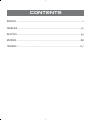 2
2
-
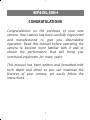 3
3
-
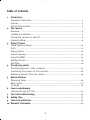 4
4
-
 5
5
-
 6
6
-
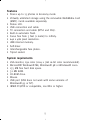 7
7
-
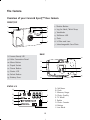 8
8
-
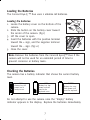 9
9
-
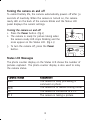 10
10
-
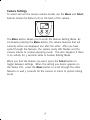 11
11
-
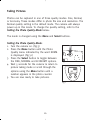 12
12
-
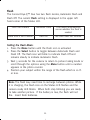 13
13
-
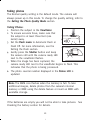 14
14
-
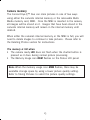 15
15
-
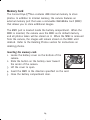 16
16
-
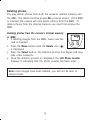 17
17
-
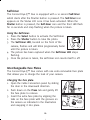 18
18
-
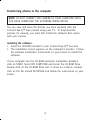 19
19
-
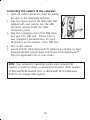 20
20
-
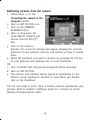 21
21
-
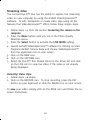 22
22
-
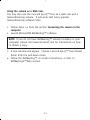 23
23
-
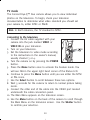 24
24
-
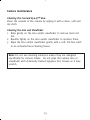 25
25
-
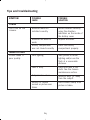 26
26
-
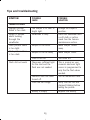 27
27
-
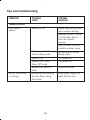 28
28
-
 29
29
-
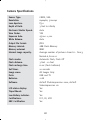 30
30
-
 31
31
-
 32
32
-
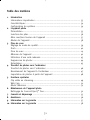 33
33
-
 34
34
-
 35
35
-
 36
36
-
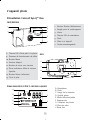 37
37
-
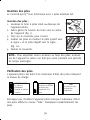 38
38
-
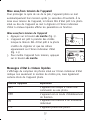 39
39
-
 40
40
-
 41
41
-
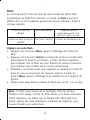 42
42
-
 43
43
-
 44
44
-
 45
45
-
 46
46
-
 47
47
-
 48
48
-
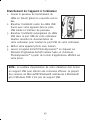 49
49
-
 50
50
-
 51
51
-
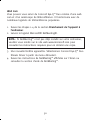 52
52
-
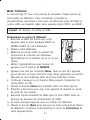 53
53
-
 54
54
-
 55
55
-
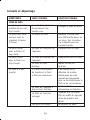 56
56
-
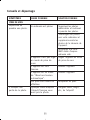 57
57
-
 58
58
-
 59
59
-
 60
60
-
 61
61
-
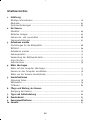 62
62
-
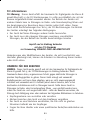 63
63
-
 64
64
-
 65
65
-
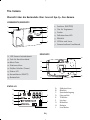 66
66
-
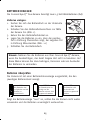 67
67
-
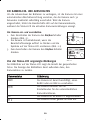 68
68
-
 69
69
-
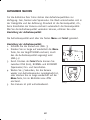 70
70
-
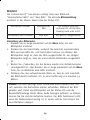 71
71
-
 72
72
-
 73
73
-
 74
74
-
 75
75
-
 76
76
-
 77
77
-
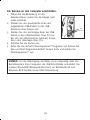 78
78
-
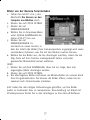 79
79
-
 80
80
-
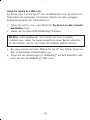 81
81
-
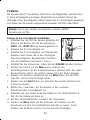 82
82
-
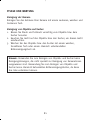 83
83
-
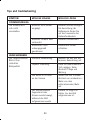 84
84
-
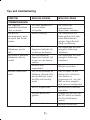 85
85
-
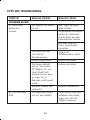 86
86
-
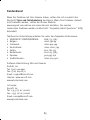 87
87
-
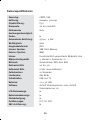 88
88
-
 89
89
-
 90
90
-
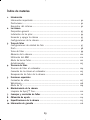 91
91
-
 92
92
-
 93
93
-
 94
94
-
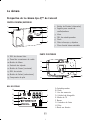 95
95
-
 96
96
-
 97
97
-
 98
98
-
 99
99
-
 100
100
-
 101
101
-
 102
102
-
 103
103
-
 104
104
-
 105
105
-
 106
106
-
 107
107
-
 108
108
-
 109
109
-
 110
110
-
 111
111
-
 112
112
-
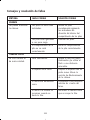 113
113
-
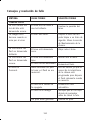 114
114
-
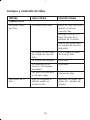 115
115
-
 116
116
-
 117
117
-
 118
118
-
 119
119
-
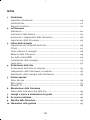 120
120
-
 121
121
-
 122
122
-
 123
123
-
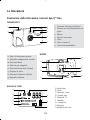 124
124
-
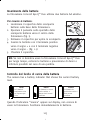 125
125
-
 126
126
-
 127
127
-
 128
128
-
 129
129
-
 130
130
-
 131
131
-
 132
132
-
 133
133
-
 134
134
-
 135
135
-
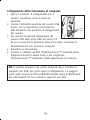 136
136
-
 137
137
-
 138
138
-
 139
139
-
 140
140
-
 141
141
-
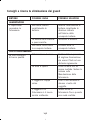 142
142
-
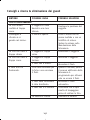 143
143
-
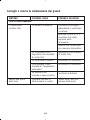 144
144
-
 145
145
-
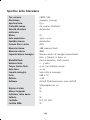 146
146
-
 147
147
-
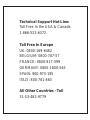 148
148
CONCORD EYE-Q DUO Manual de usuario
- Tipo
- Manual de usuario
- Este manual también es adecuado para
en otros idiomas
- français: CONCORD EYE-Q DUO Manuel utilisateur
- italiano: CONCORD EYE-Q DUO Manuale utente
- English: CONCORD EYE-Q DUO User manual
- Deutsch: CONCORD EYE-Q DUO Benutzerhandbuch
Artículos relacionados
-
CONCORD EYE-Q DUO Guía de inicio rápido
-
CONCORD Duo 2000 Manual de usuario
-
CONCORD Eye-Q Go 2000 Manual de usuario
-
CONCORD Eye-Q Duo 1300 Manual de usuario
-
CONCORD Duo 2000 Guía de inicio rápido
-
CONCORD Eye-Q Go Wireless Manual de usuario
-
CONCORD Eye-Q Ir Guía de inicio rápido
-
CONCORD Eye-Q Go Wireless Guía de inicio rápido
-
CONCORD Protector Manual de usuario
-
CONCORD QUIX Manual de usuario
Otros documentos
-
Concord Camera Eye-Q Go LCD Camera Manual de usuario
-
Concord Camera Eye-Q Go LCD Manual de usuario
-
Concord Camera 2000 Manual de usuario
-
Concord Camera 1.3 Mega Pixels Camera Manual de usuario
-
Concord Camera Eye Q Duo 1.3 Mega Pixels Camera Guía de inicio rápido
-
Zoom DUALCAM 300 Manual de usuario
-
Disney DDC9000-P Manual de usuario
-
Silvercrest KH 2610 Operating Instructions Manual
-
Concord Camera Eye-Q Duo LCD Software Manual
-
D+H 038-BSY+ Instrucciones de operación